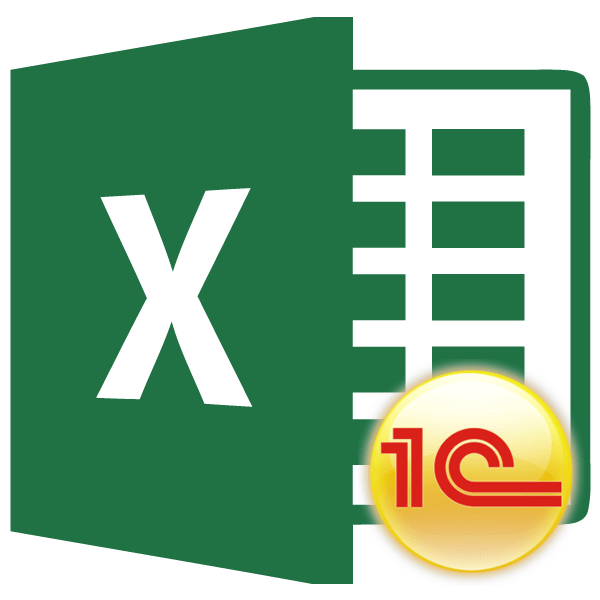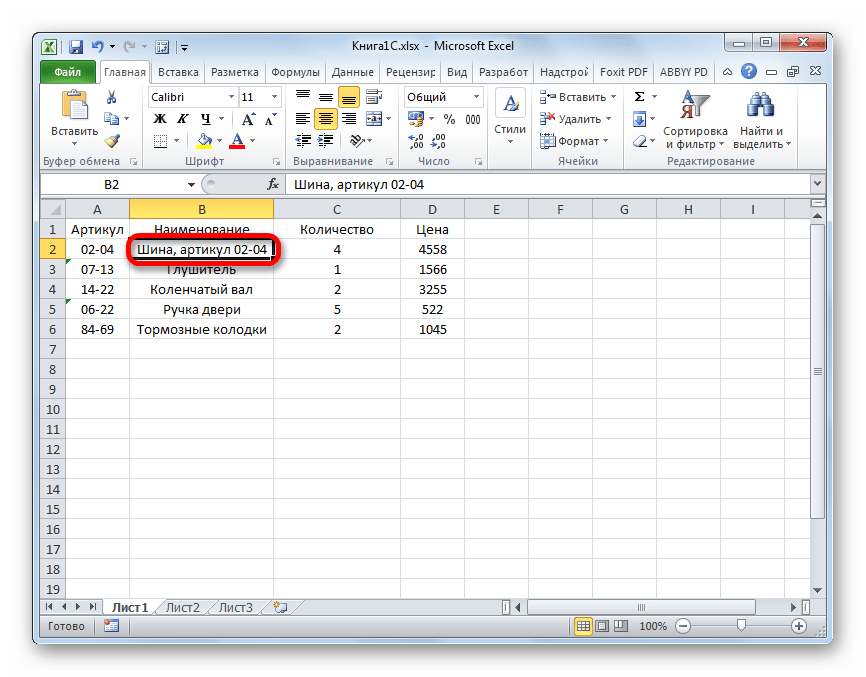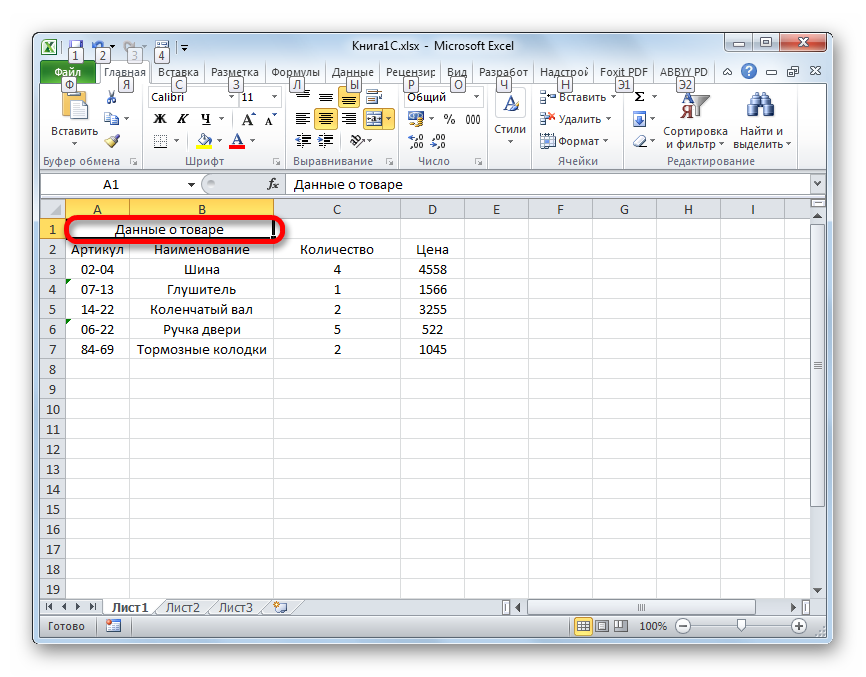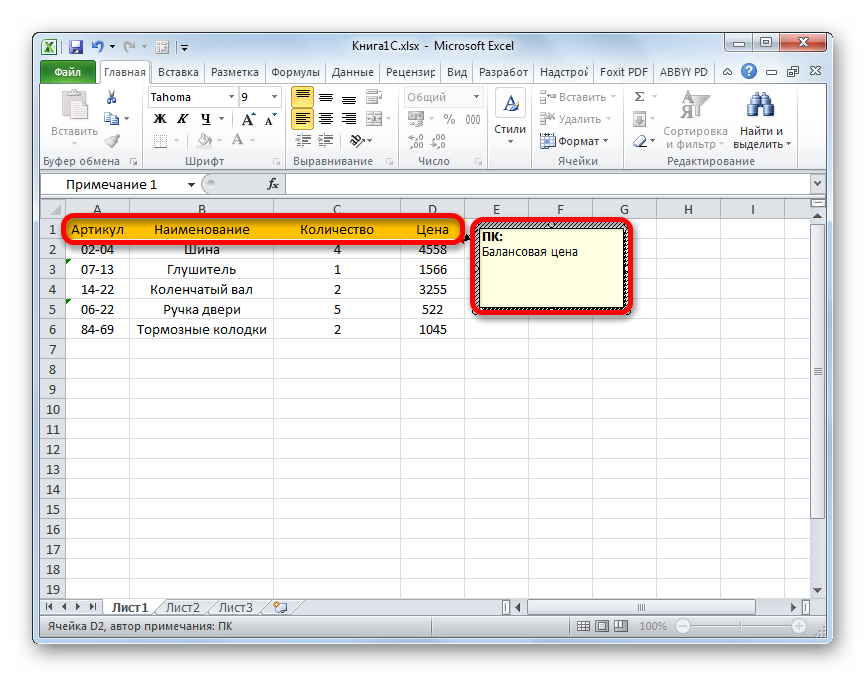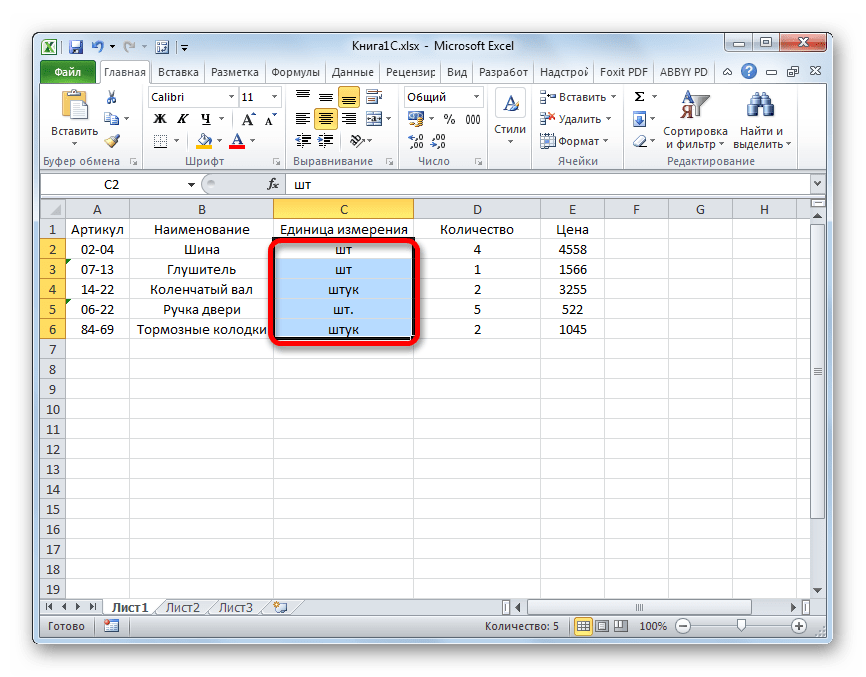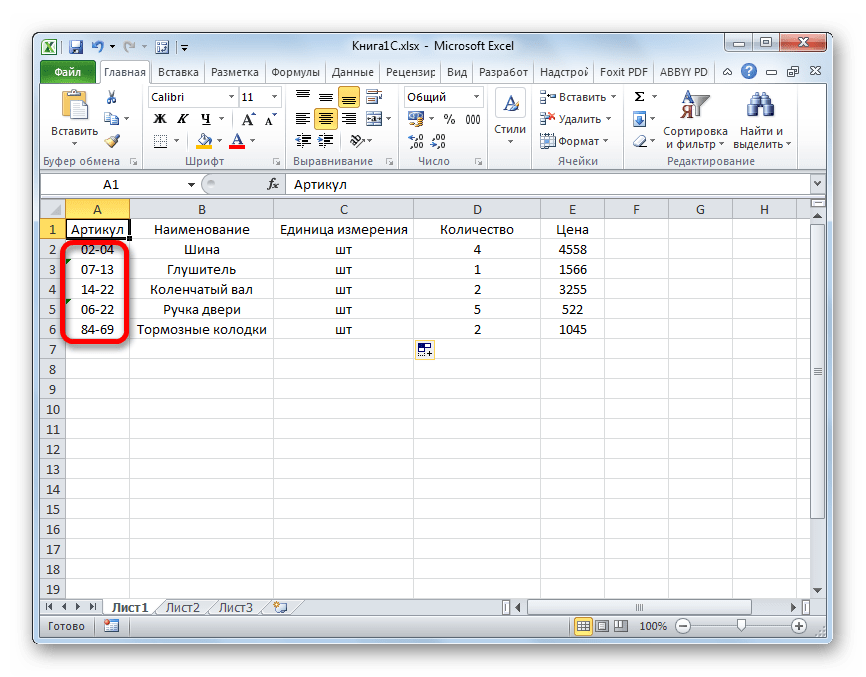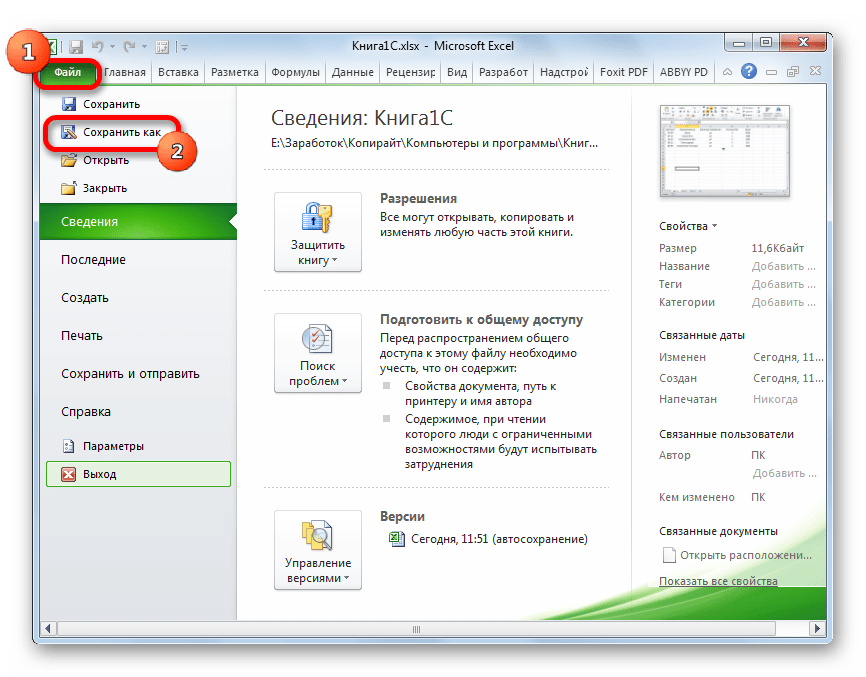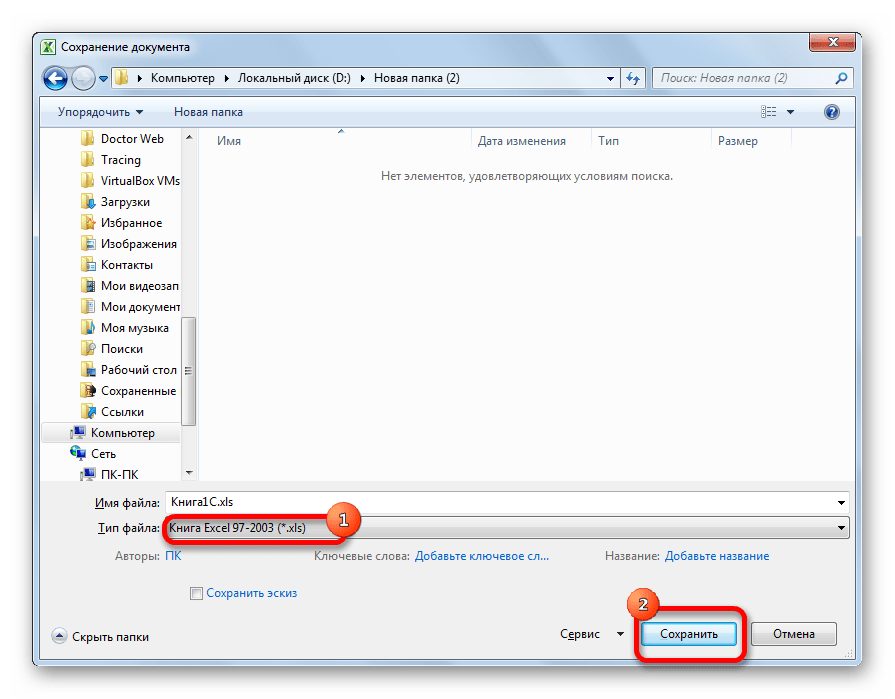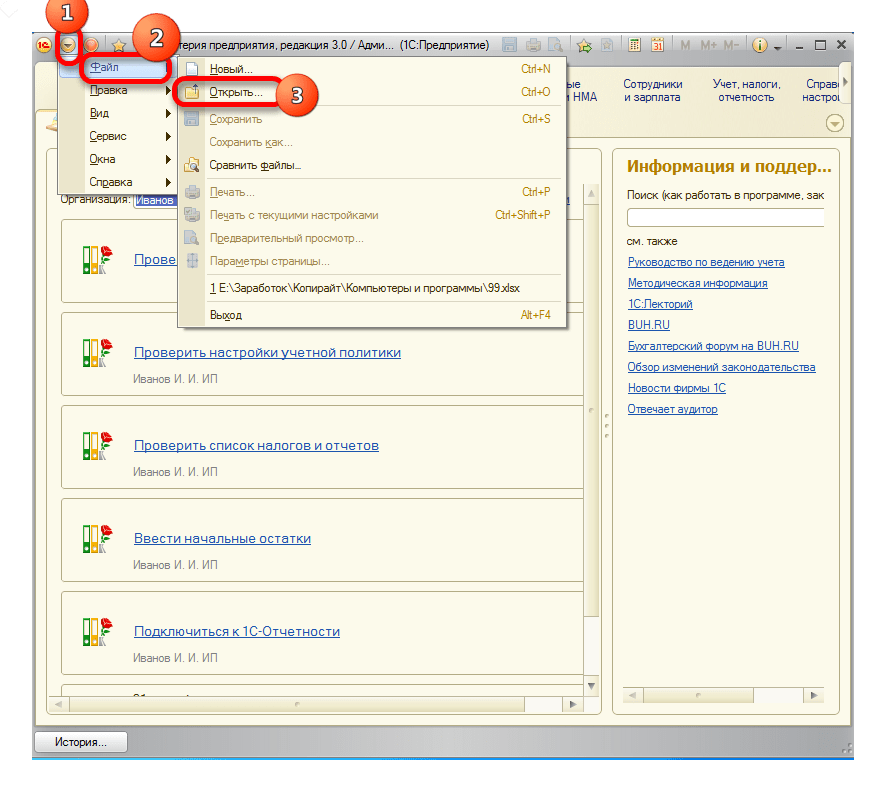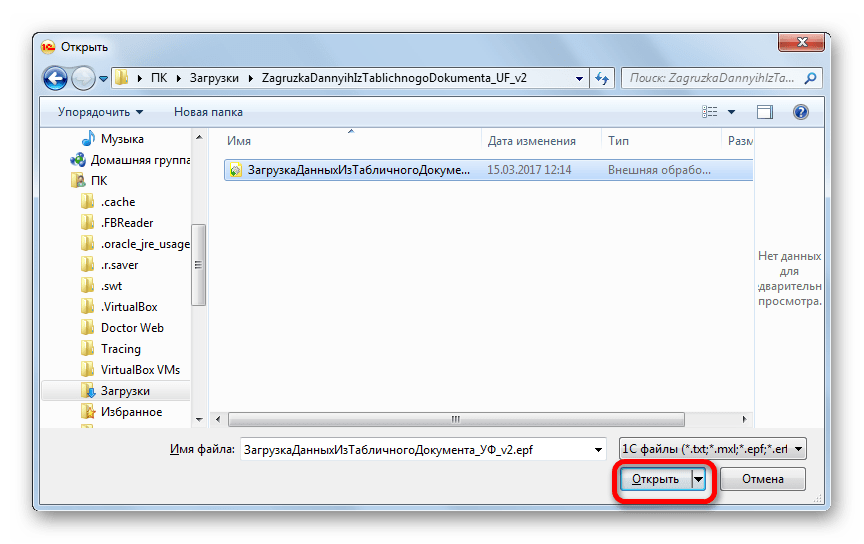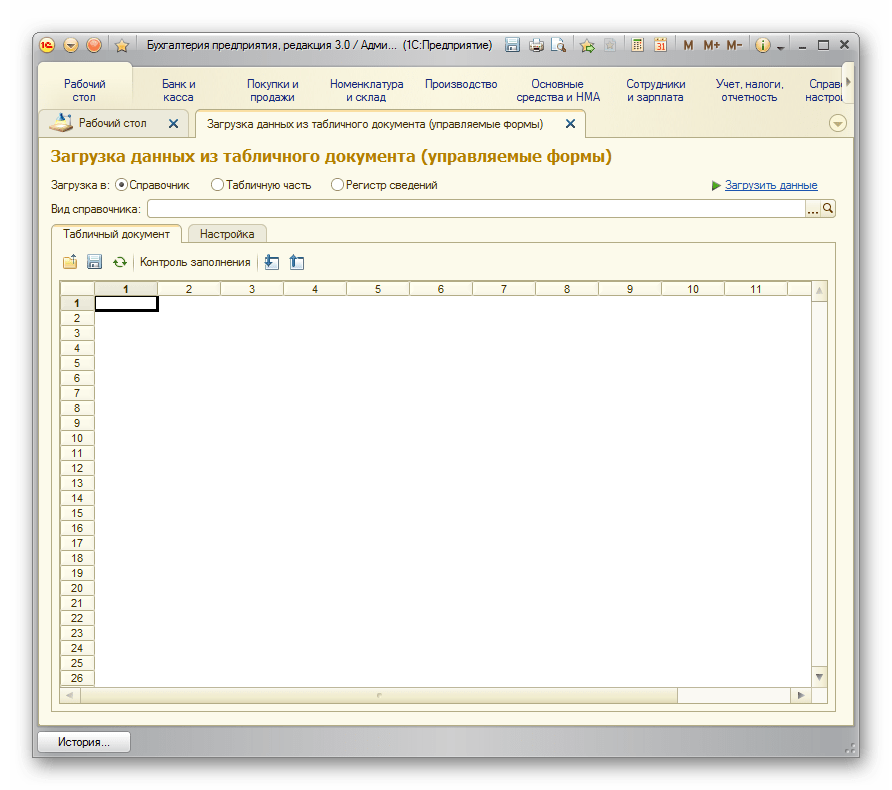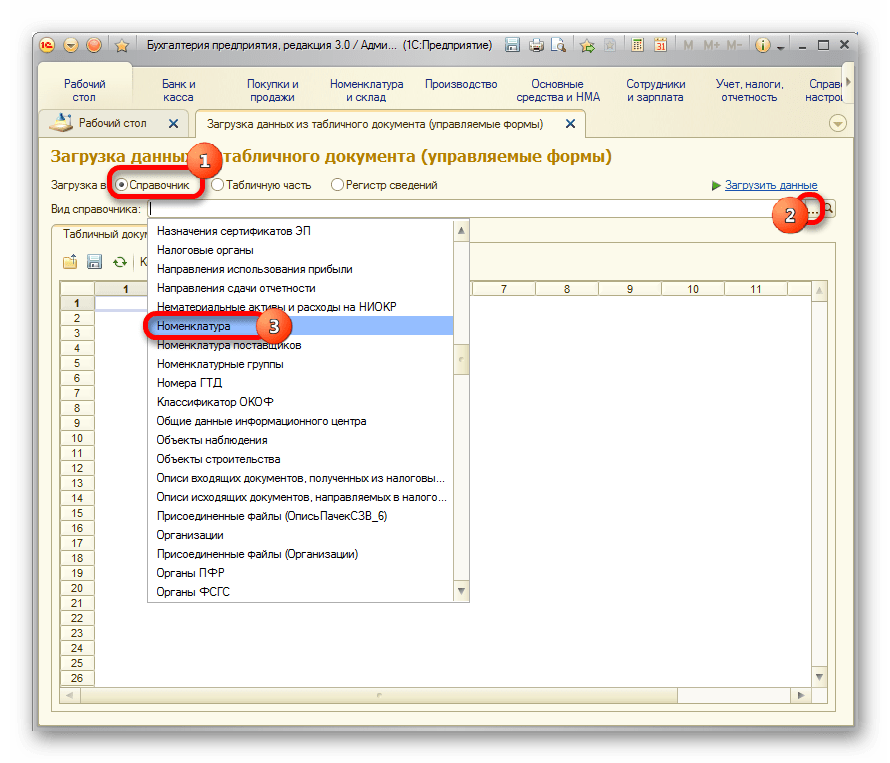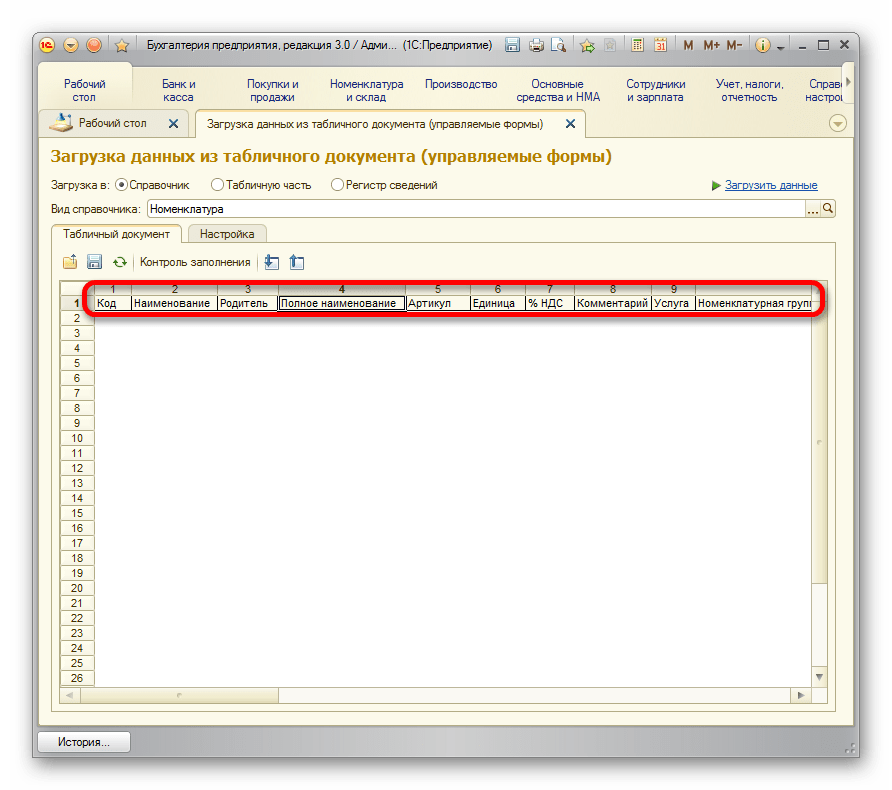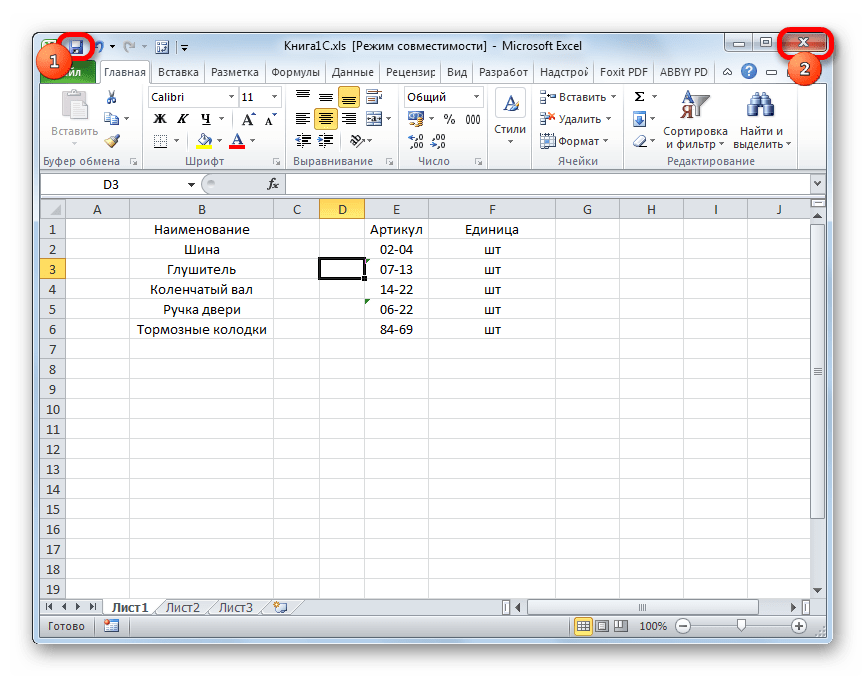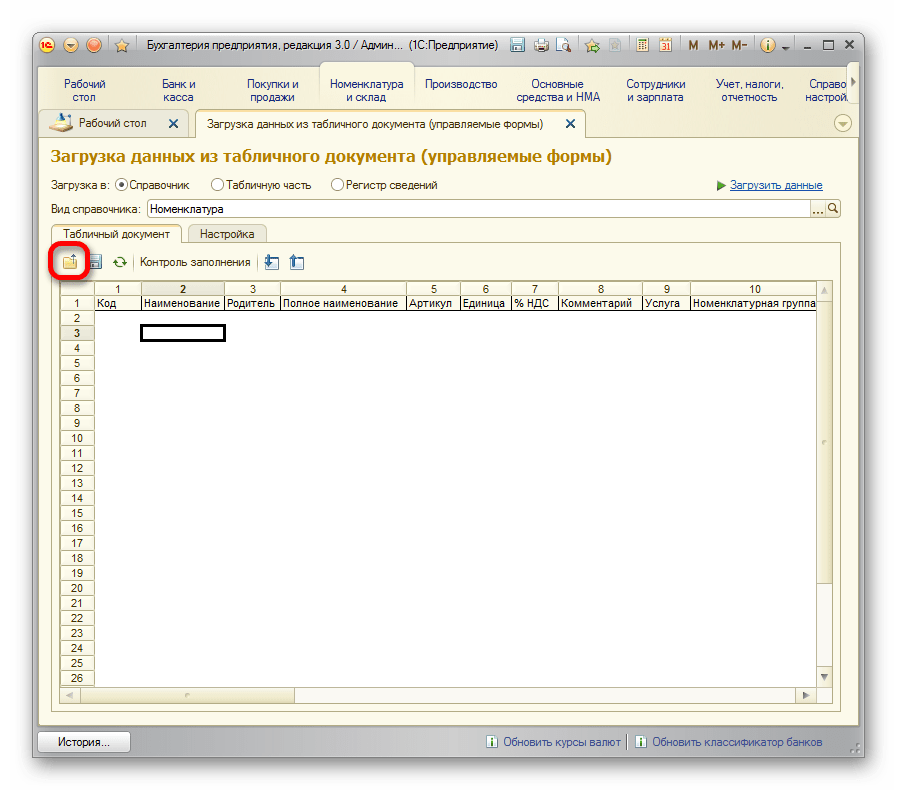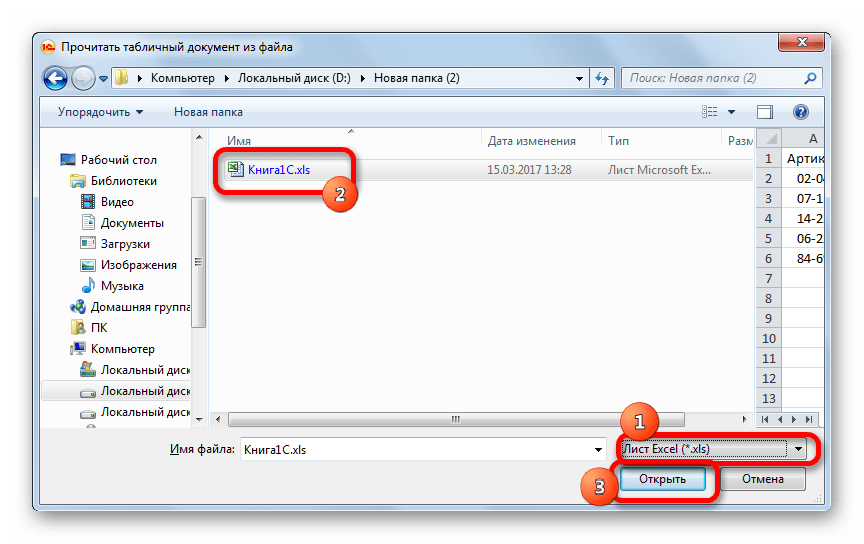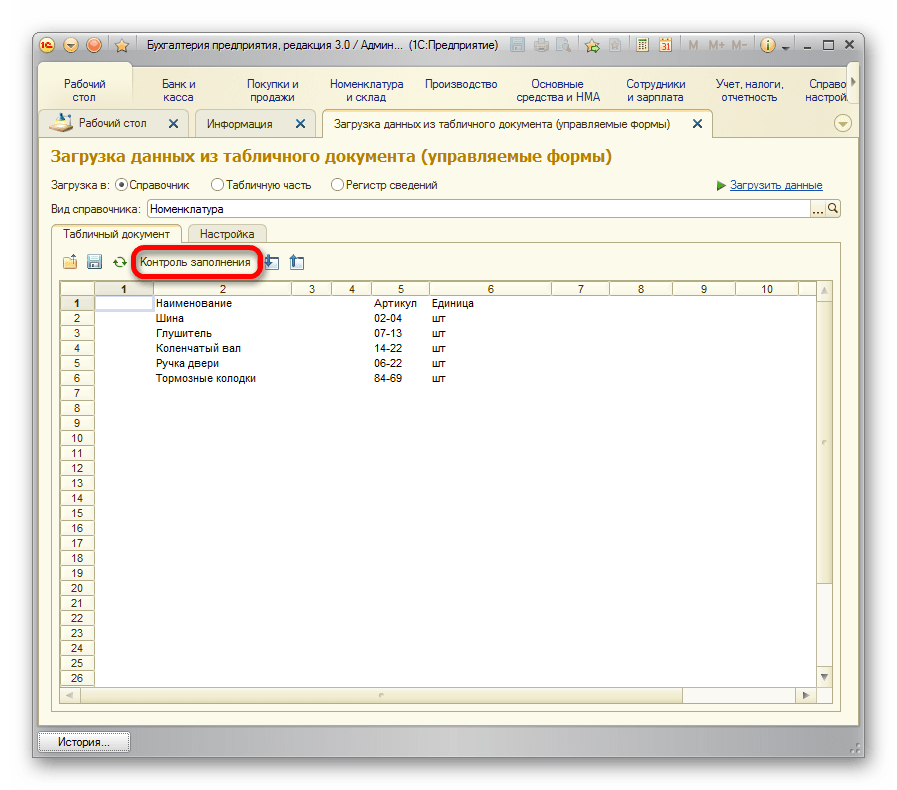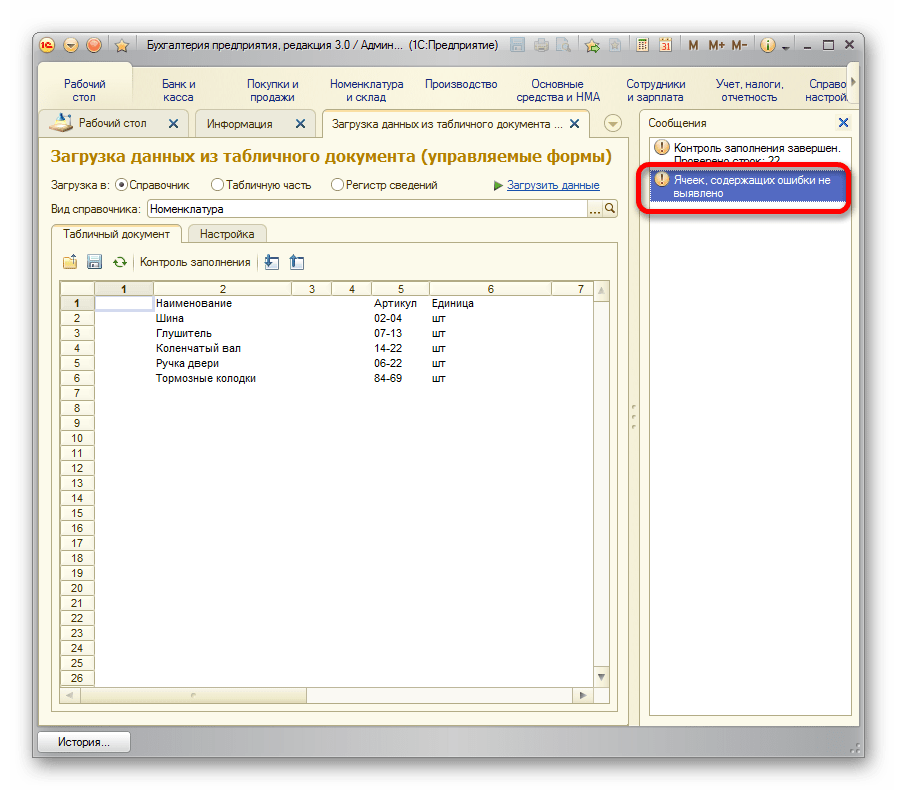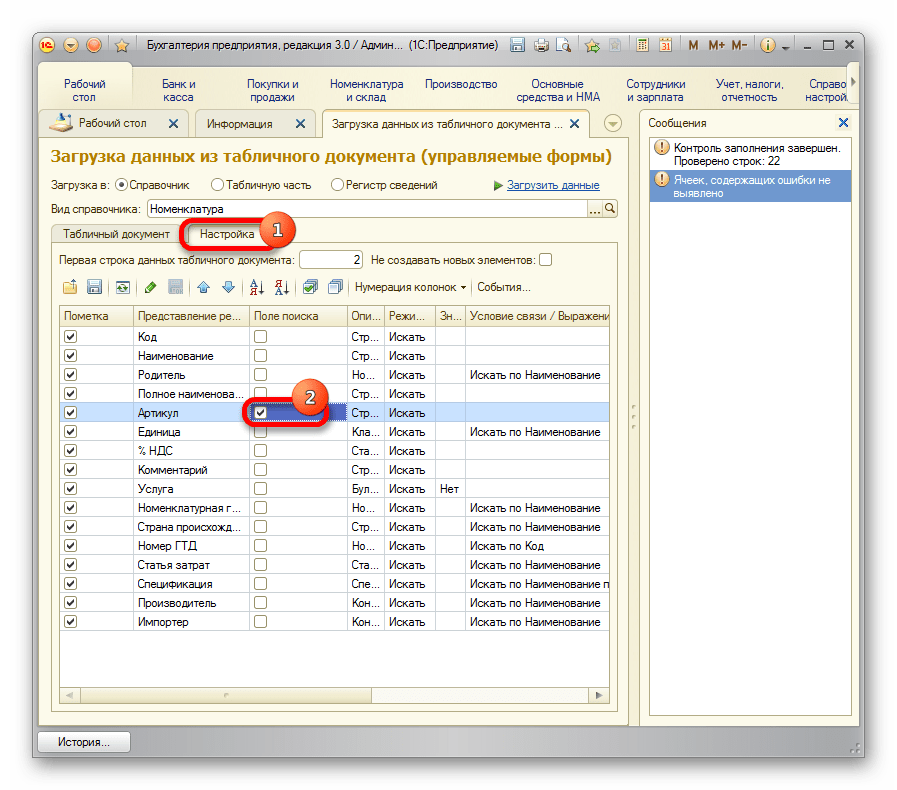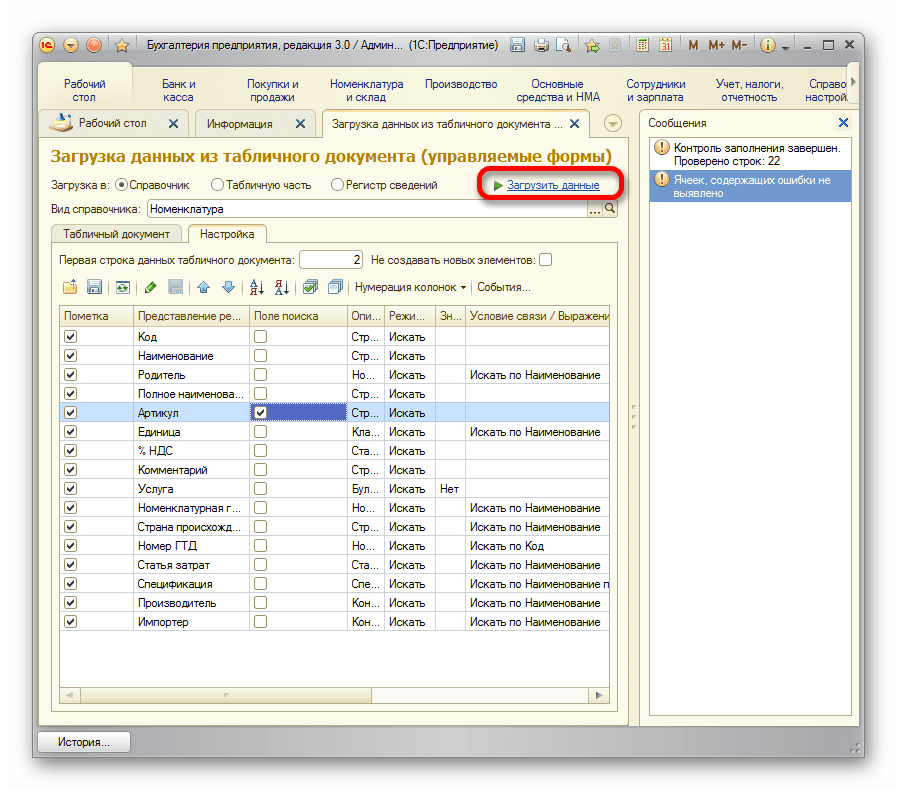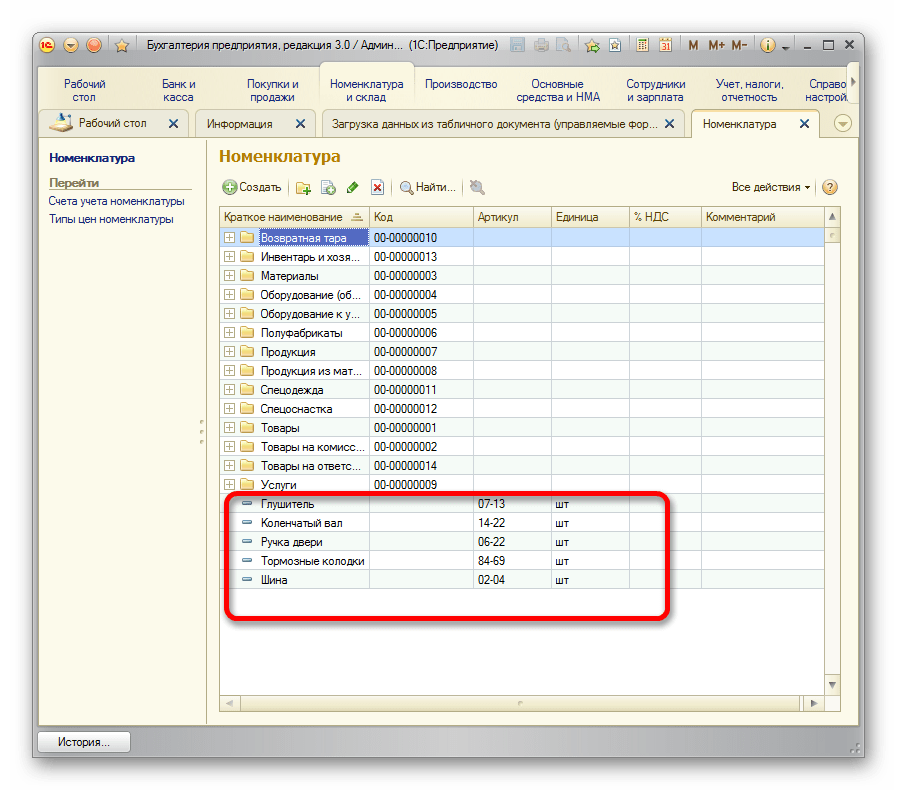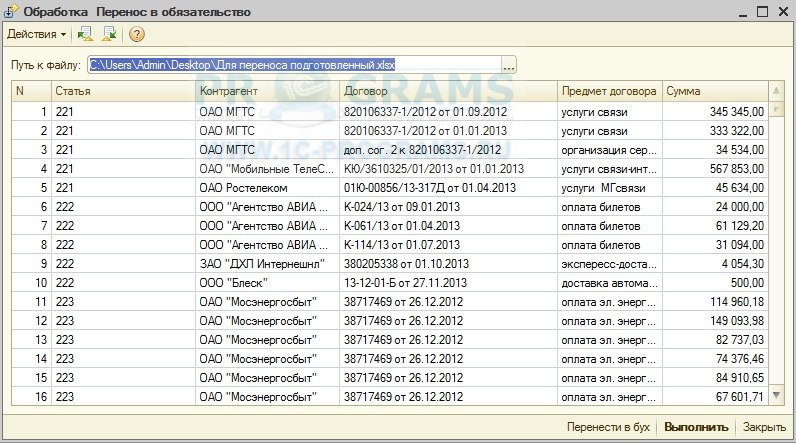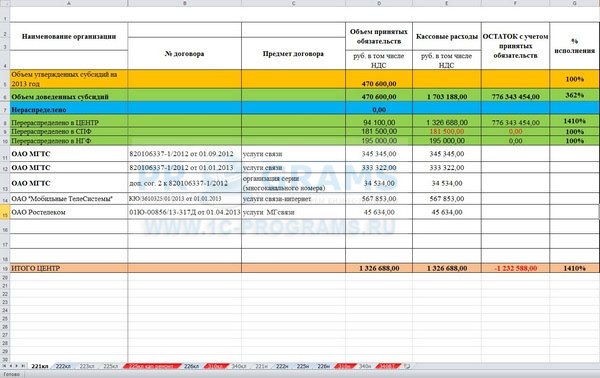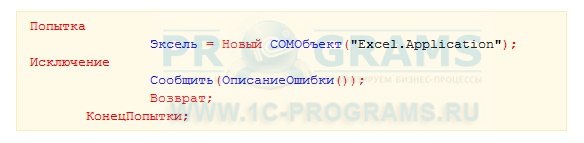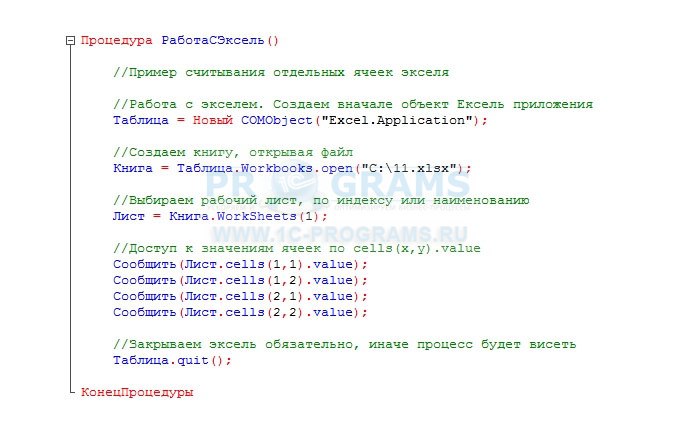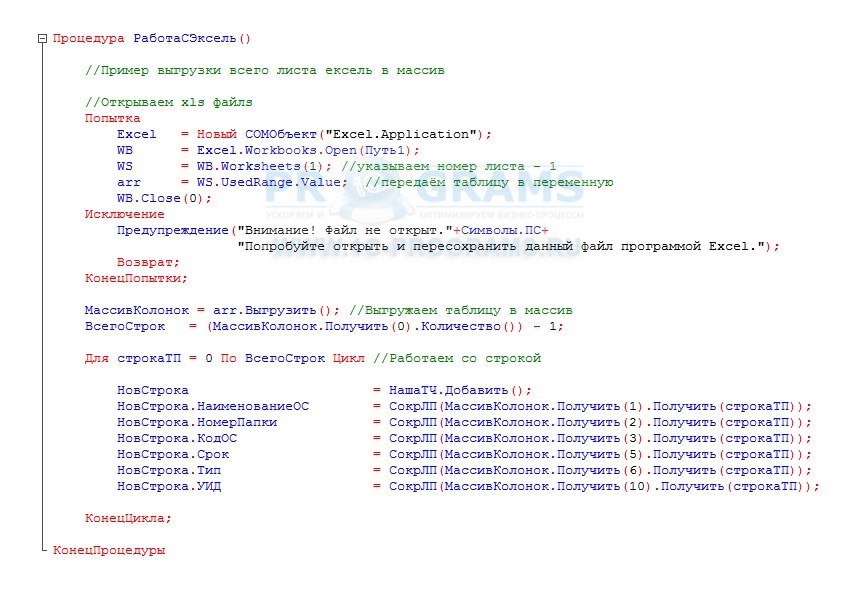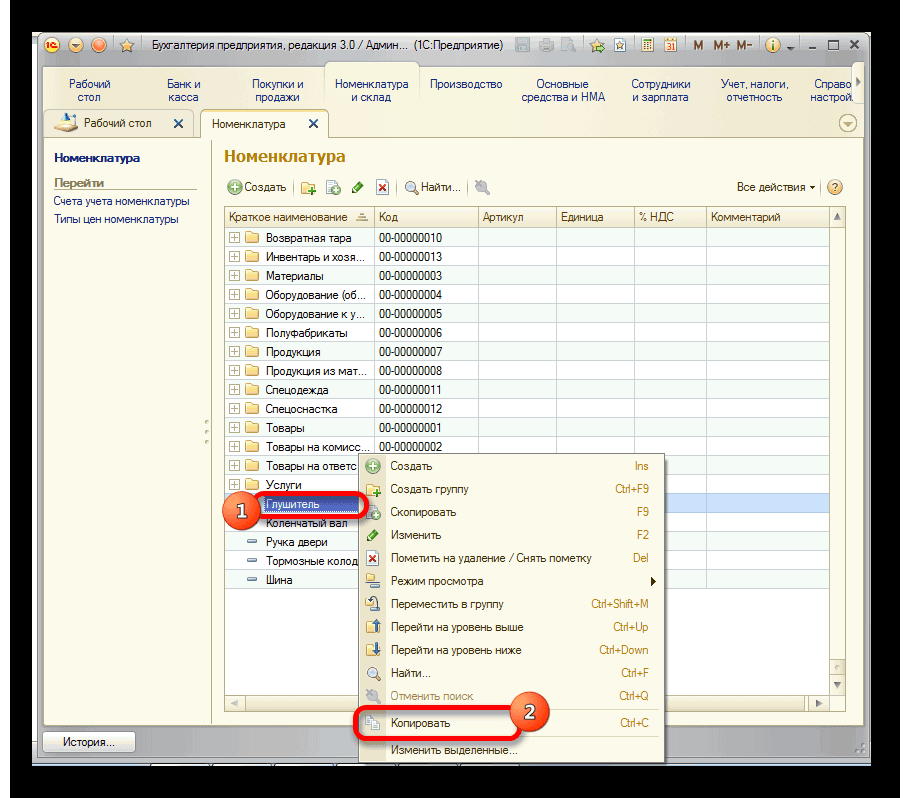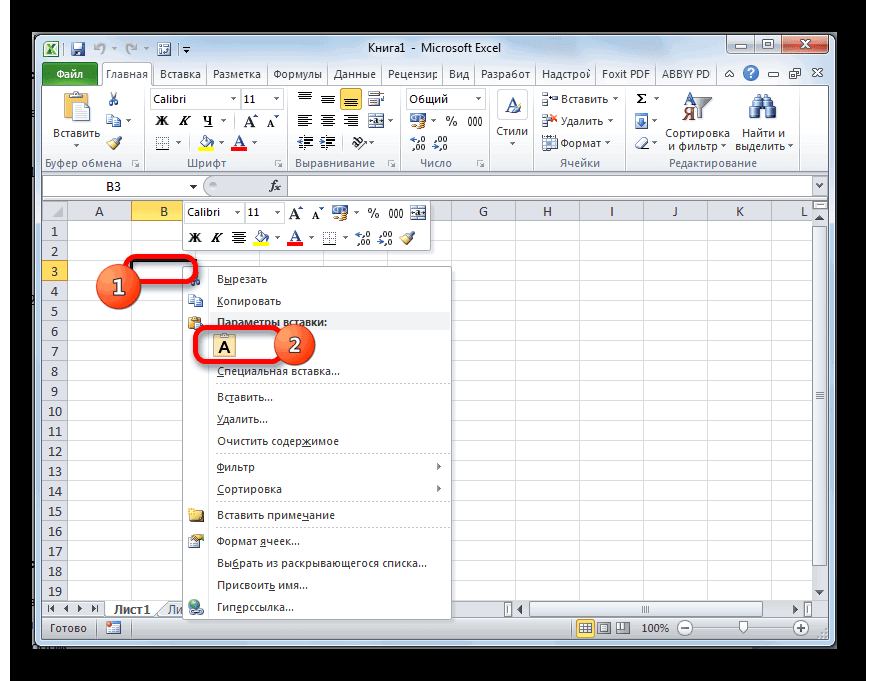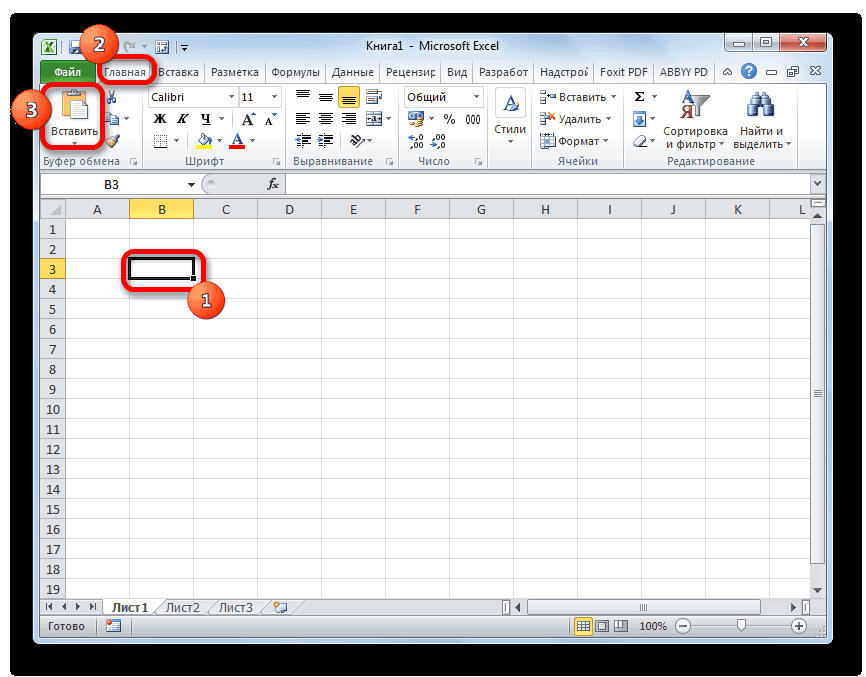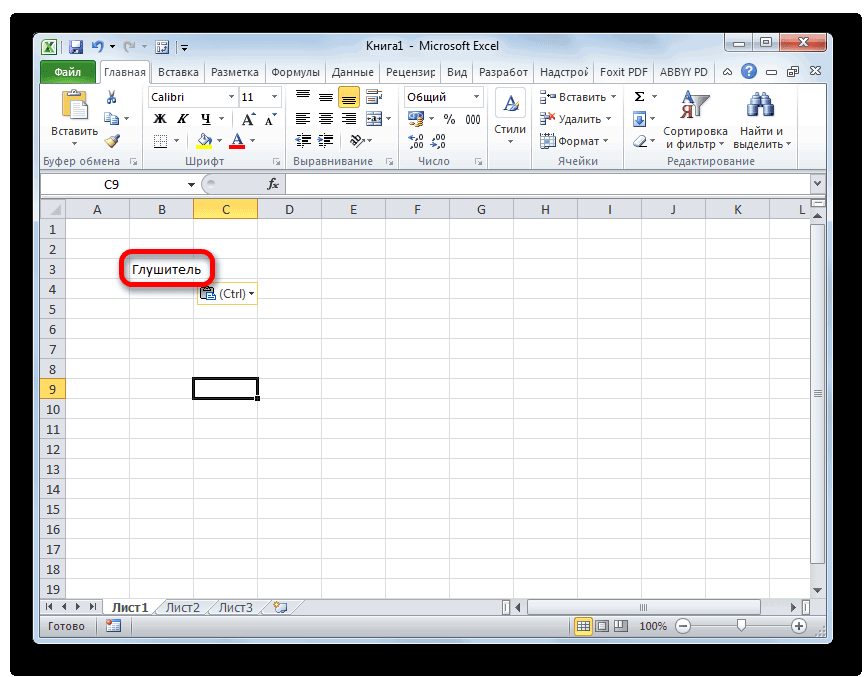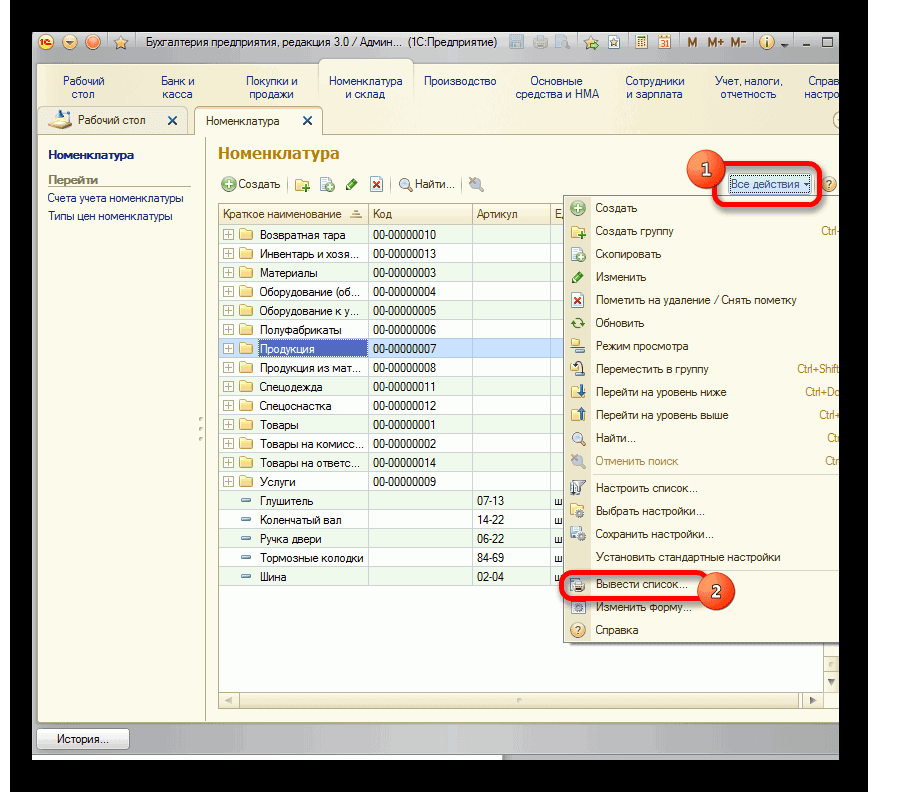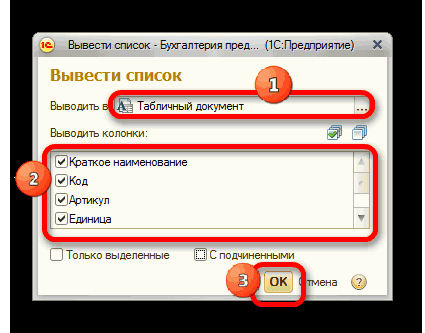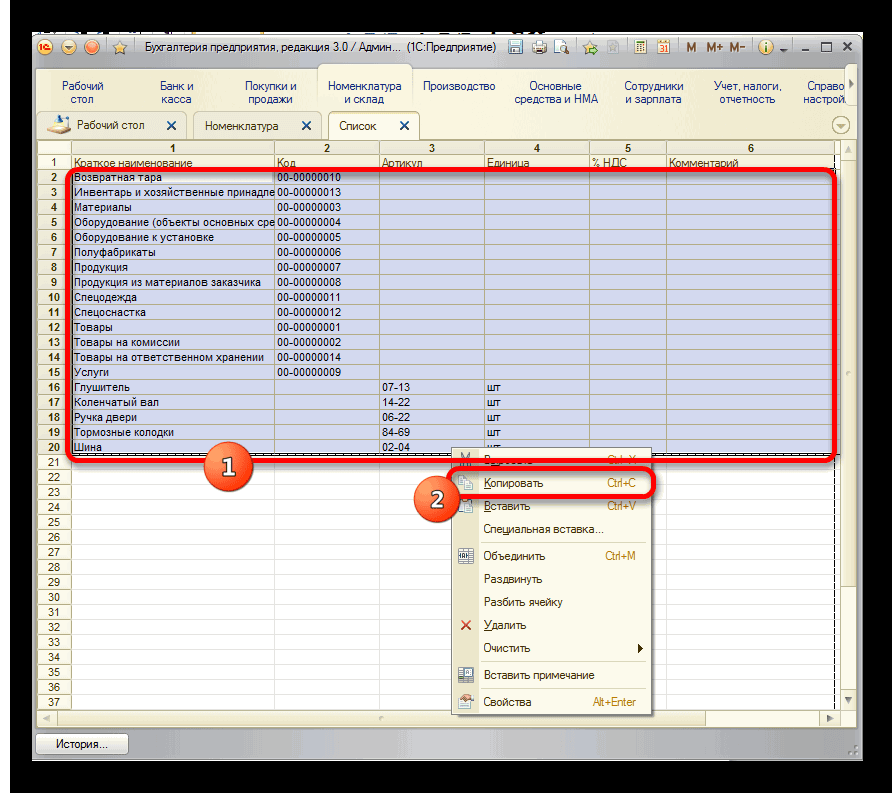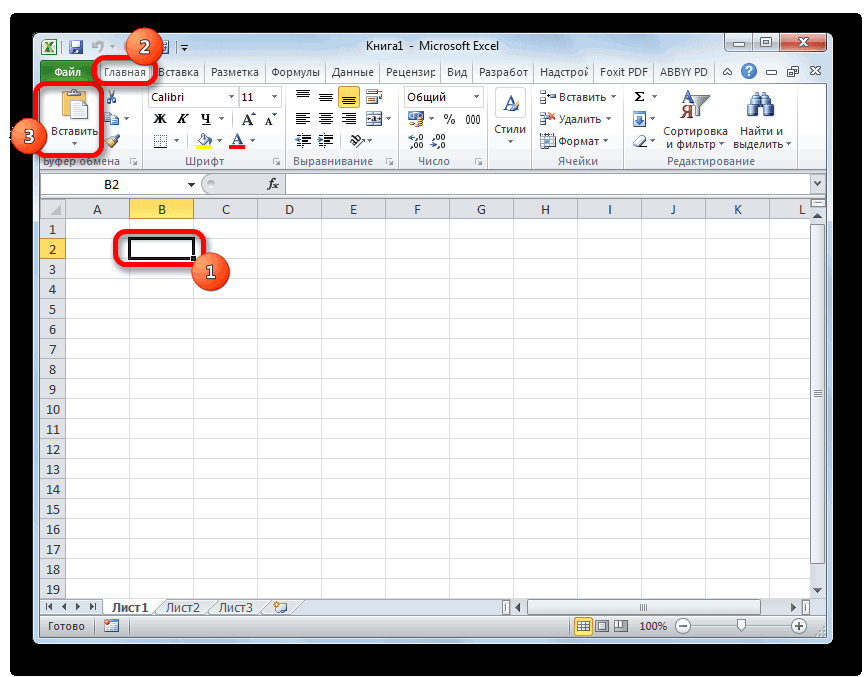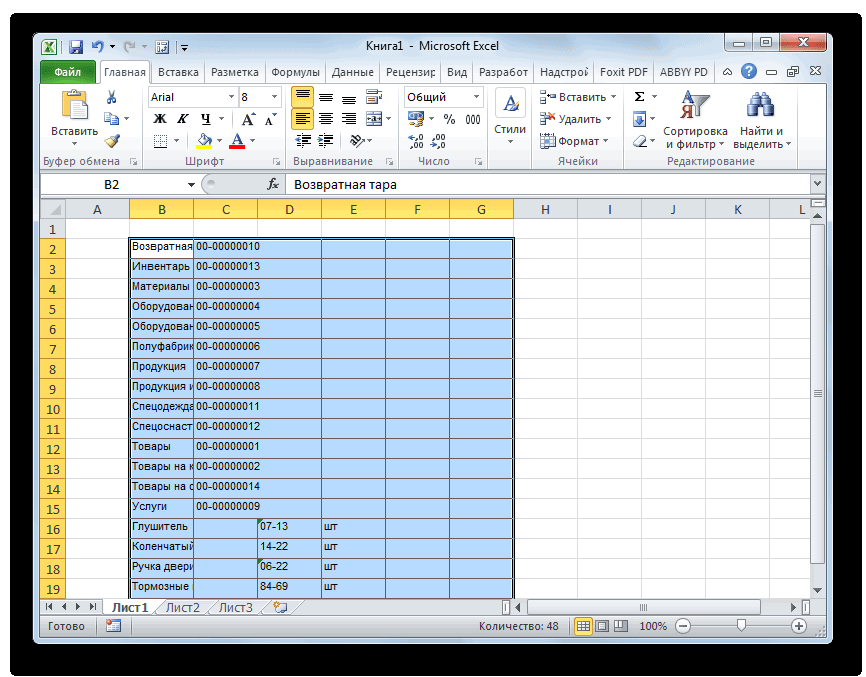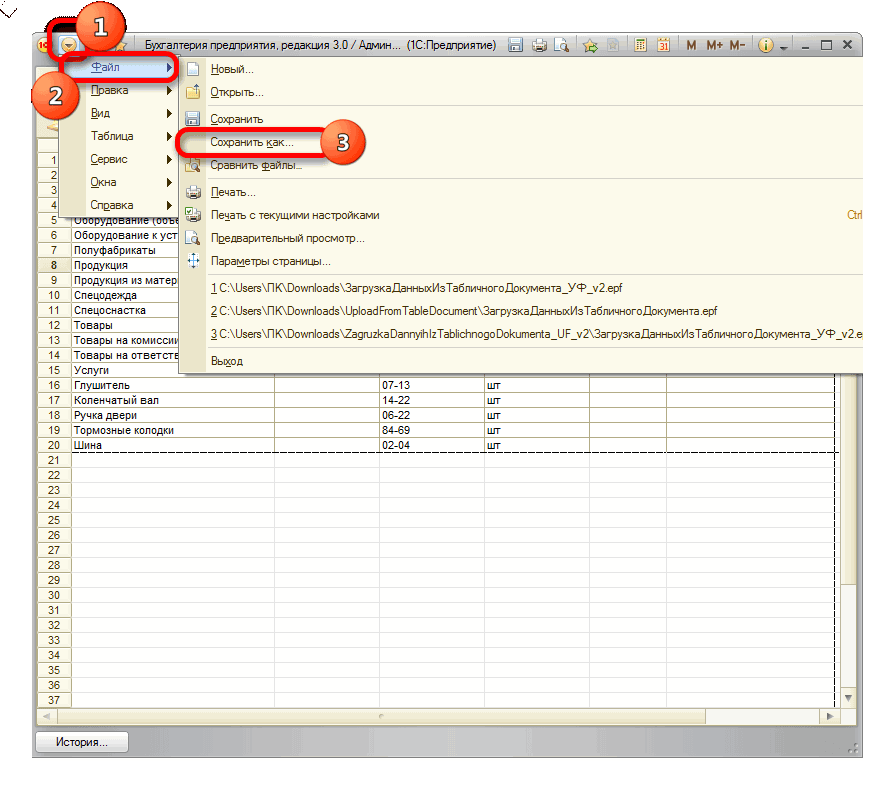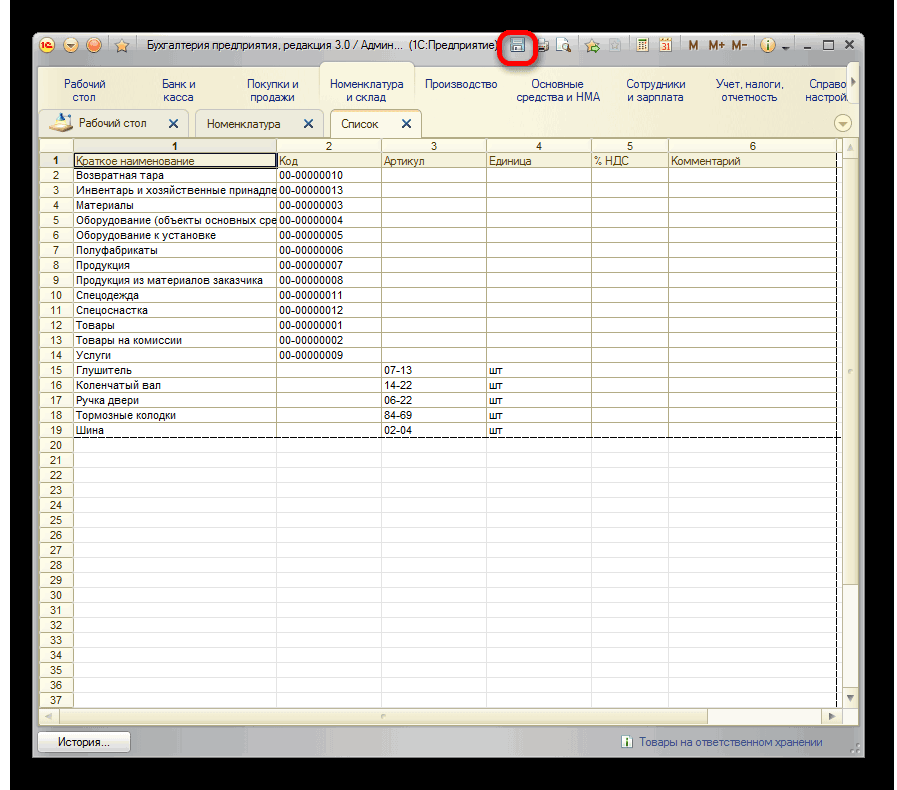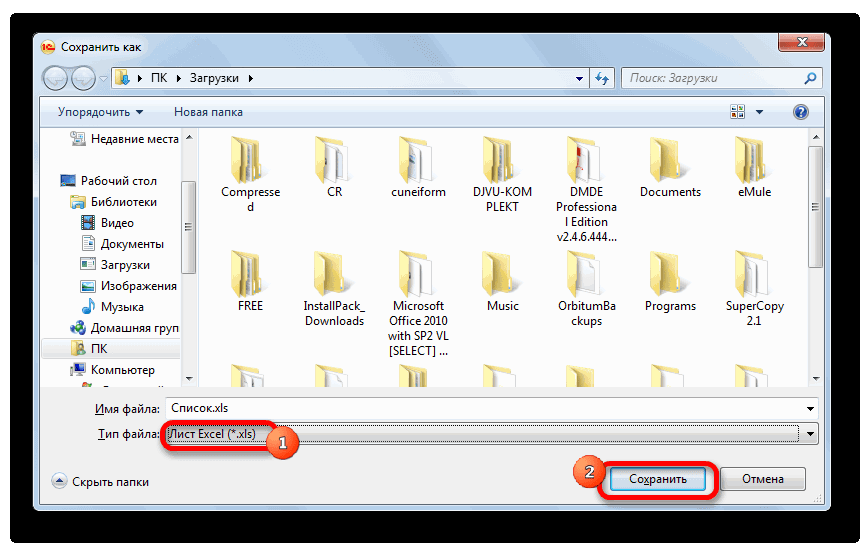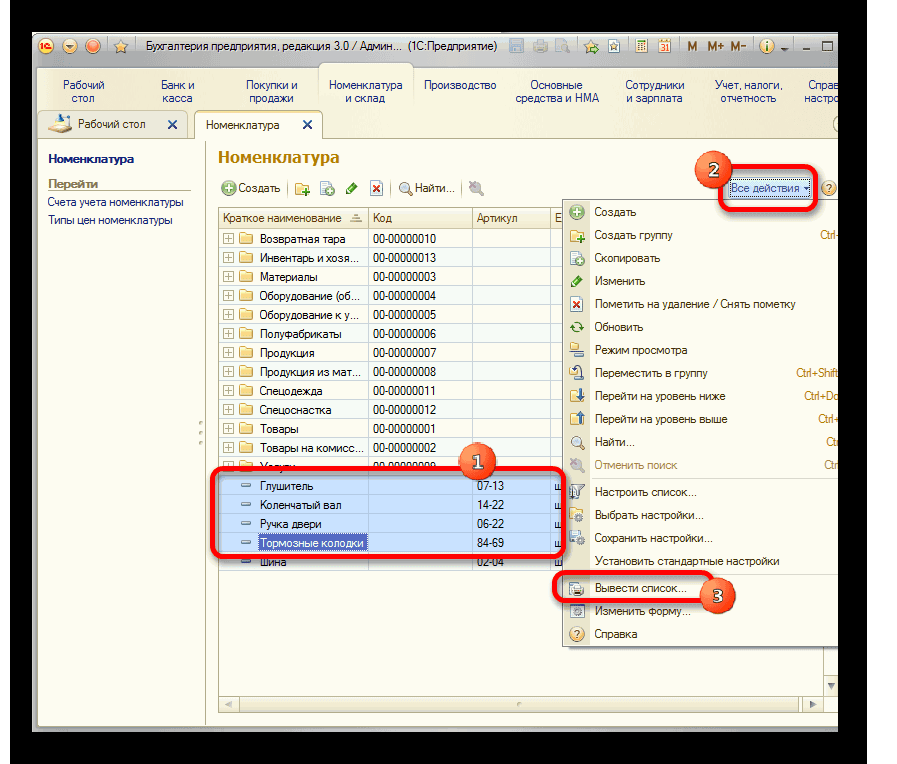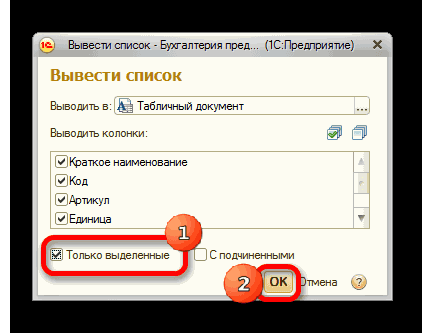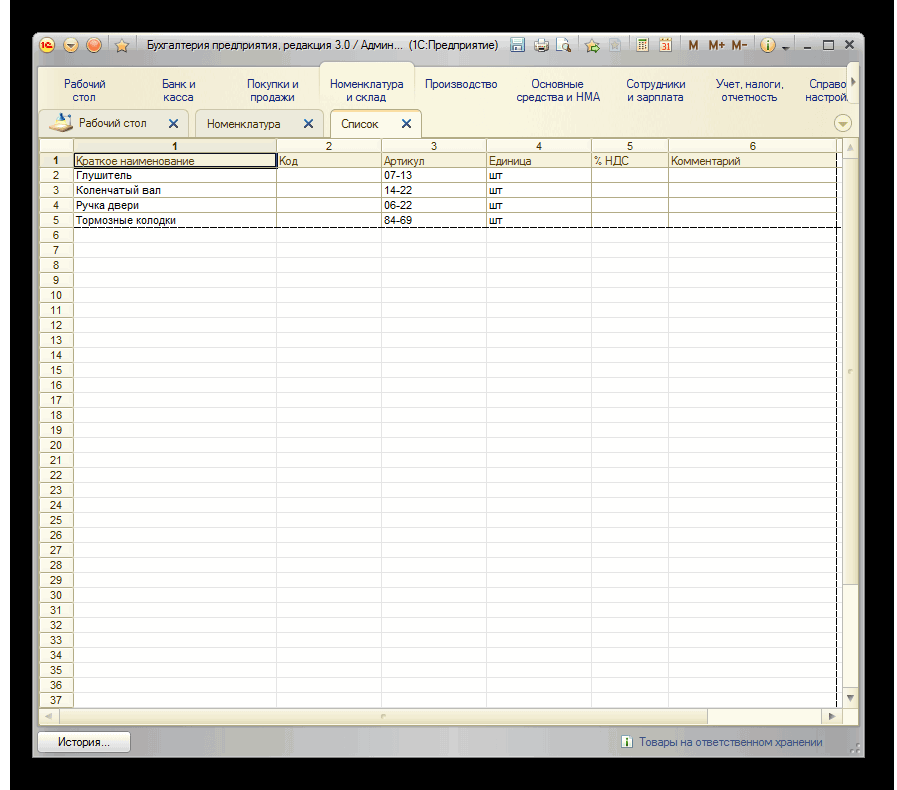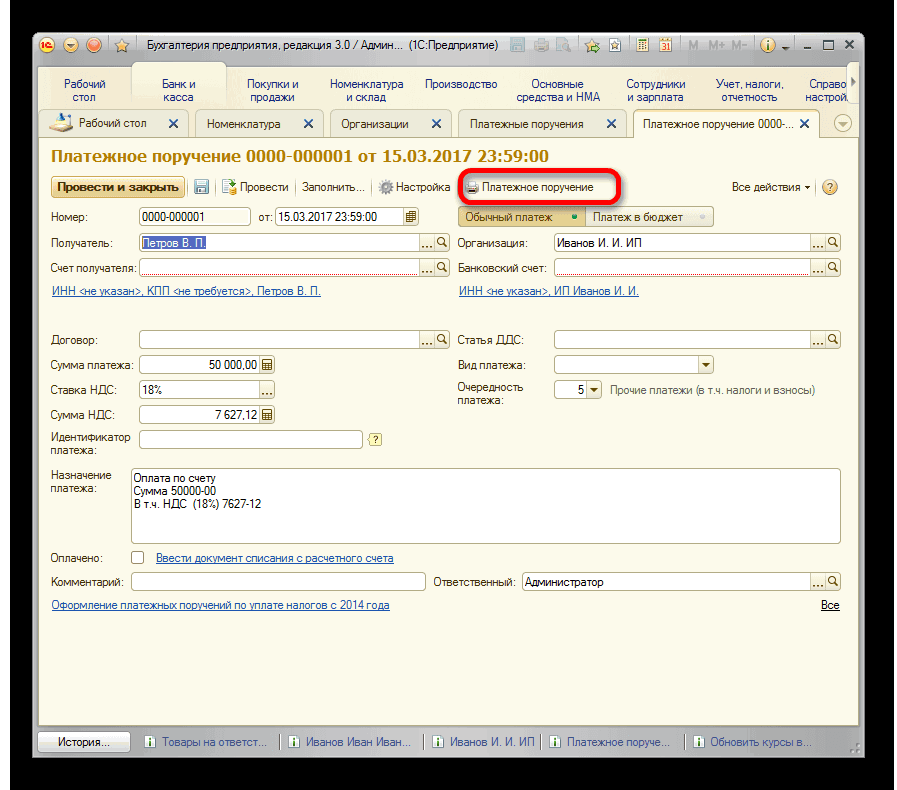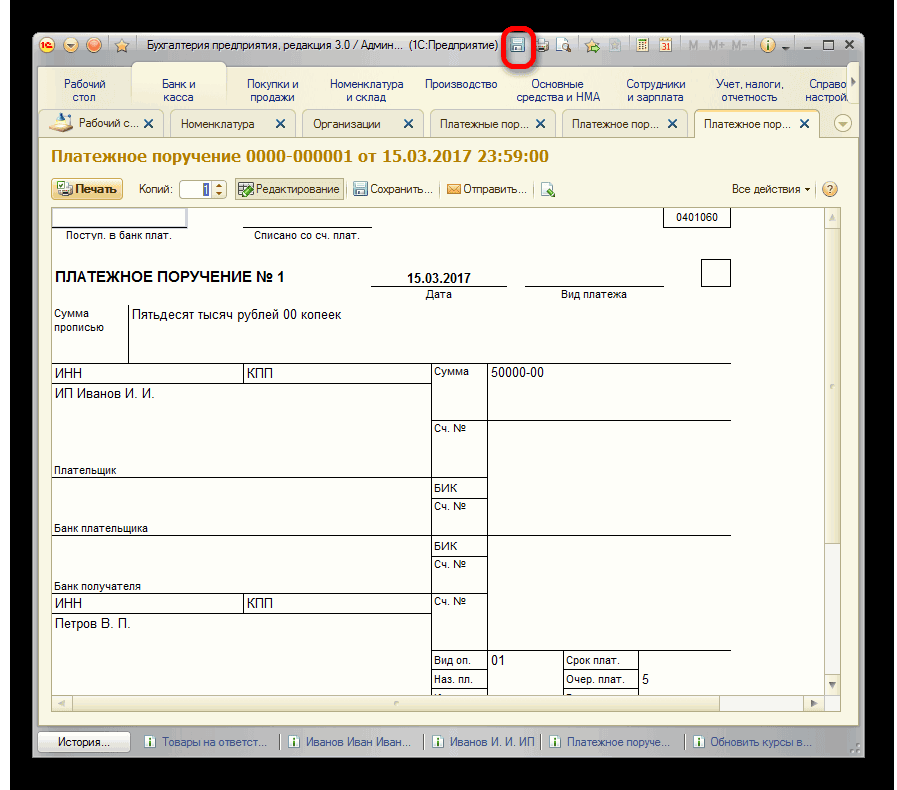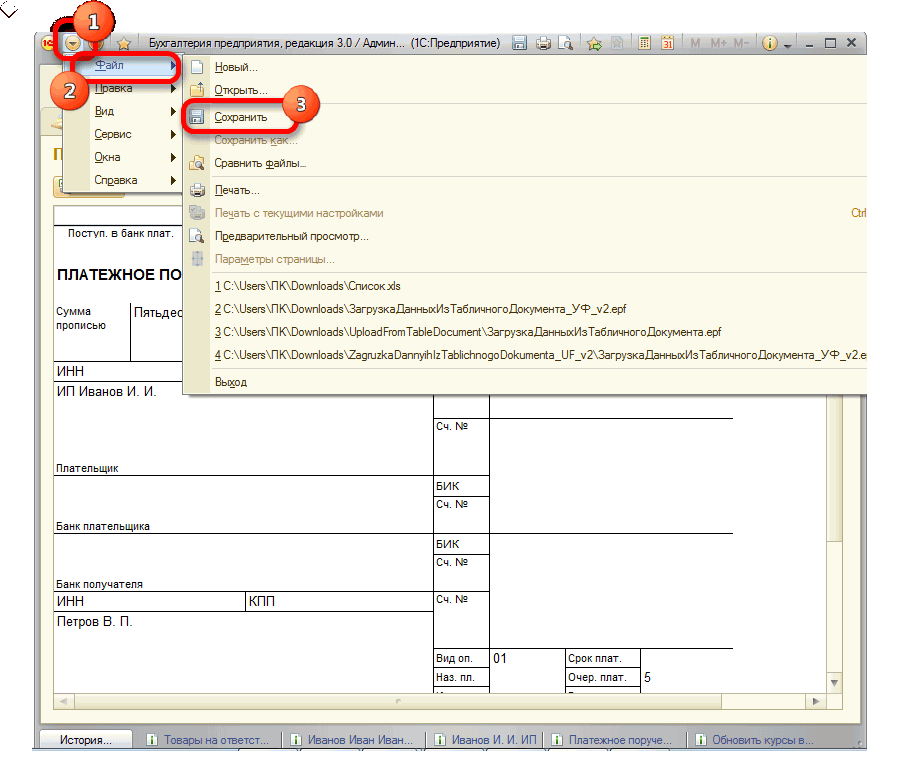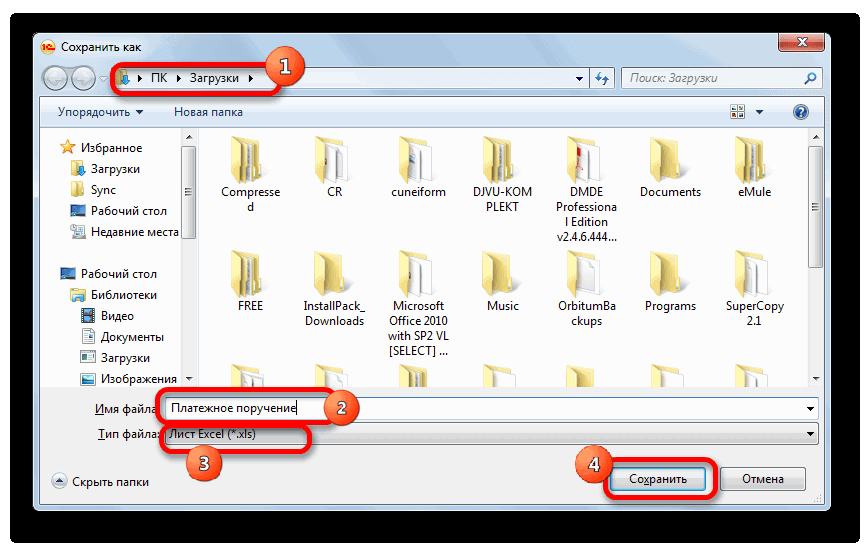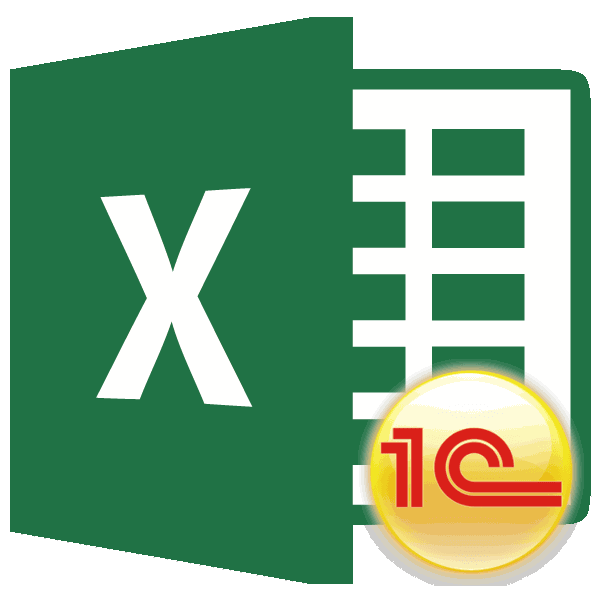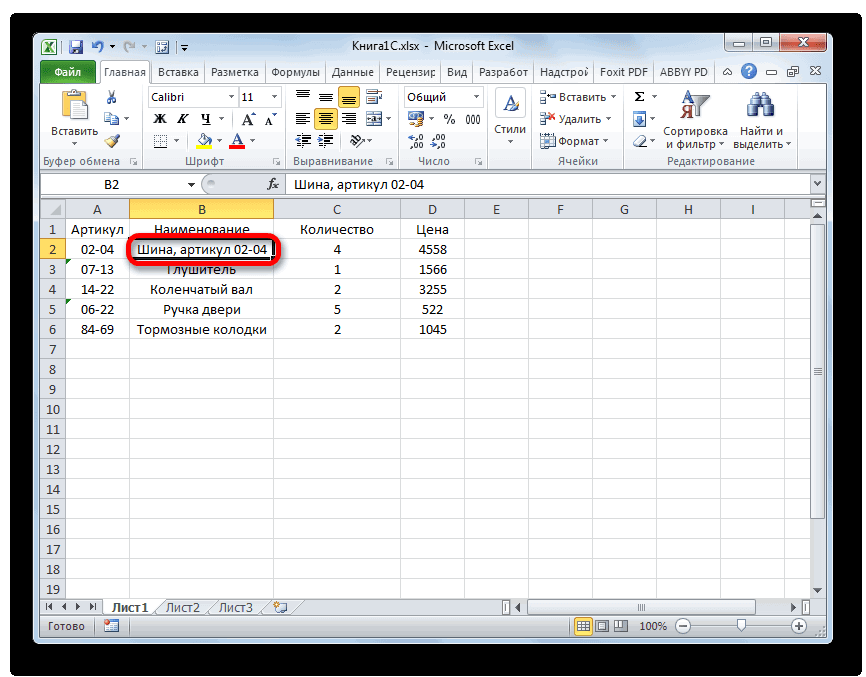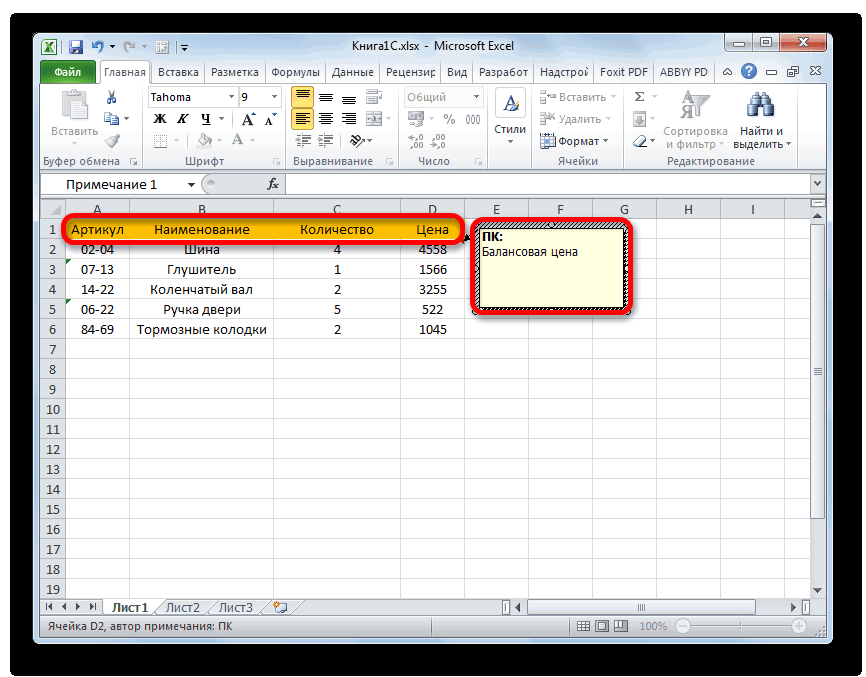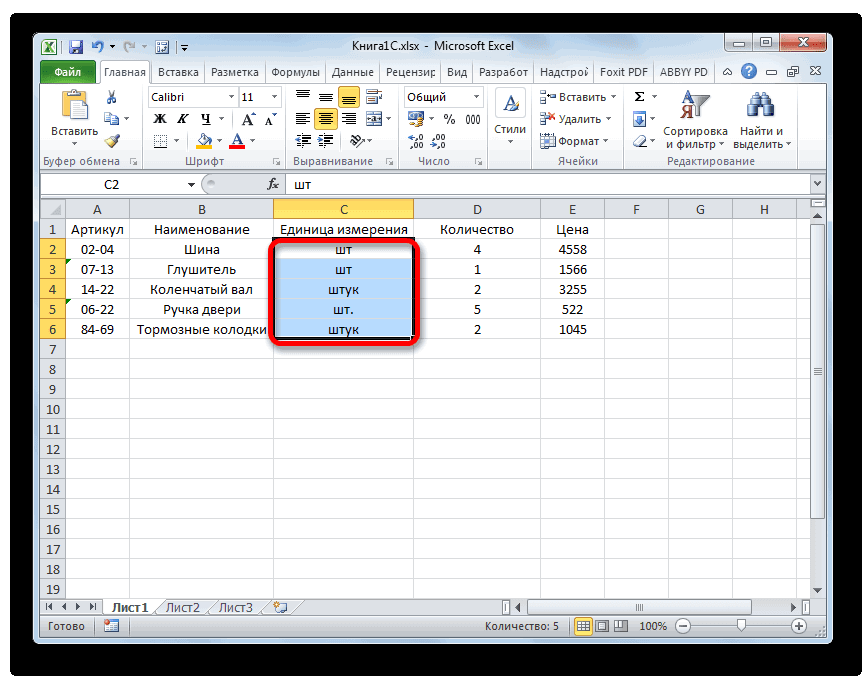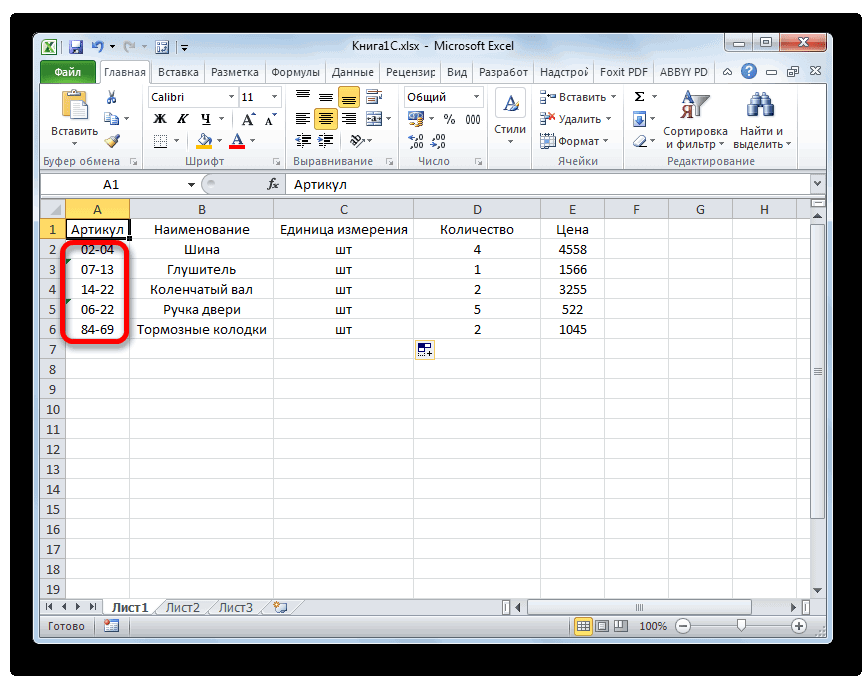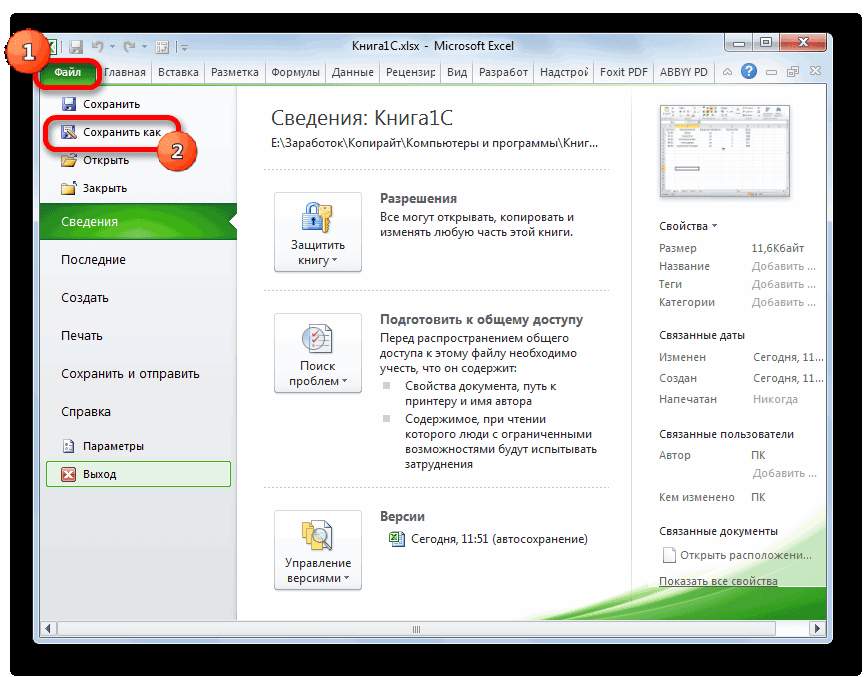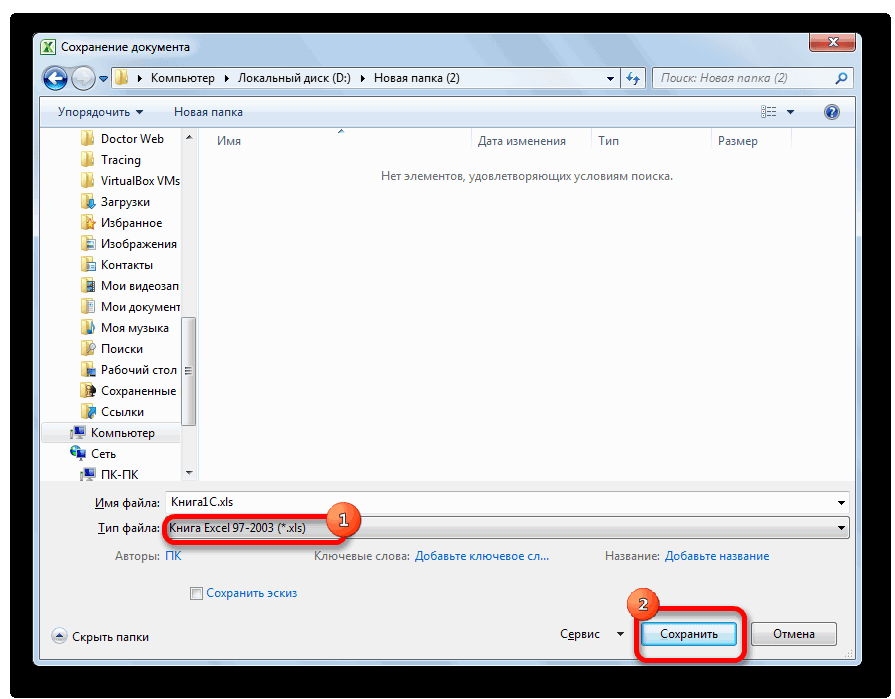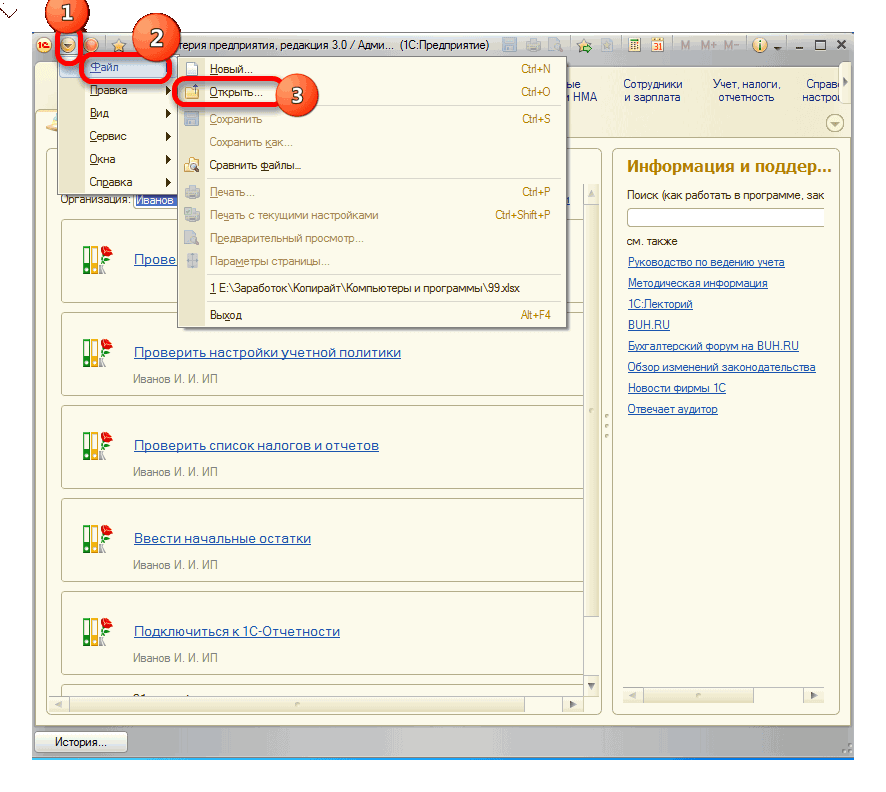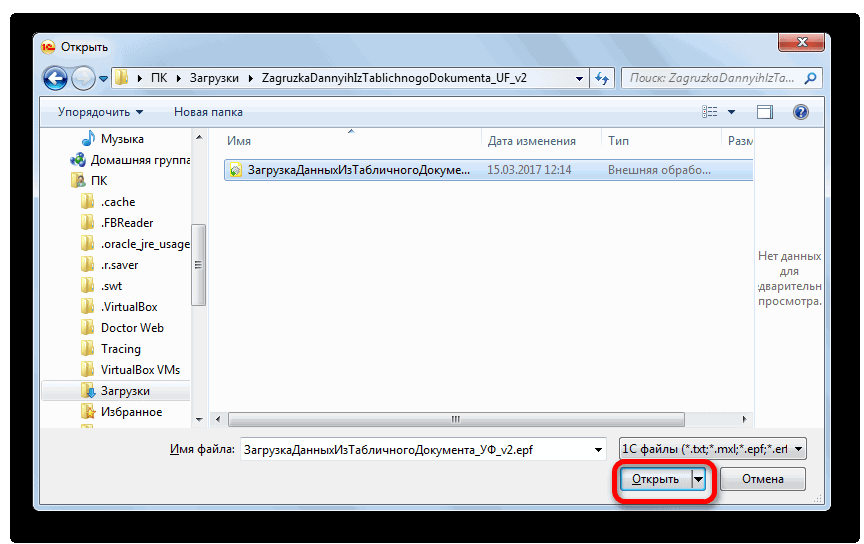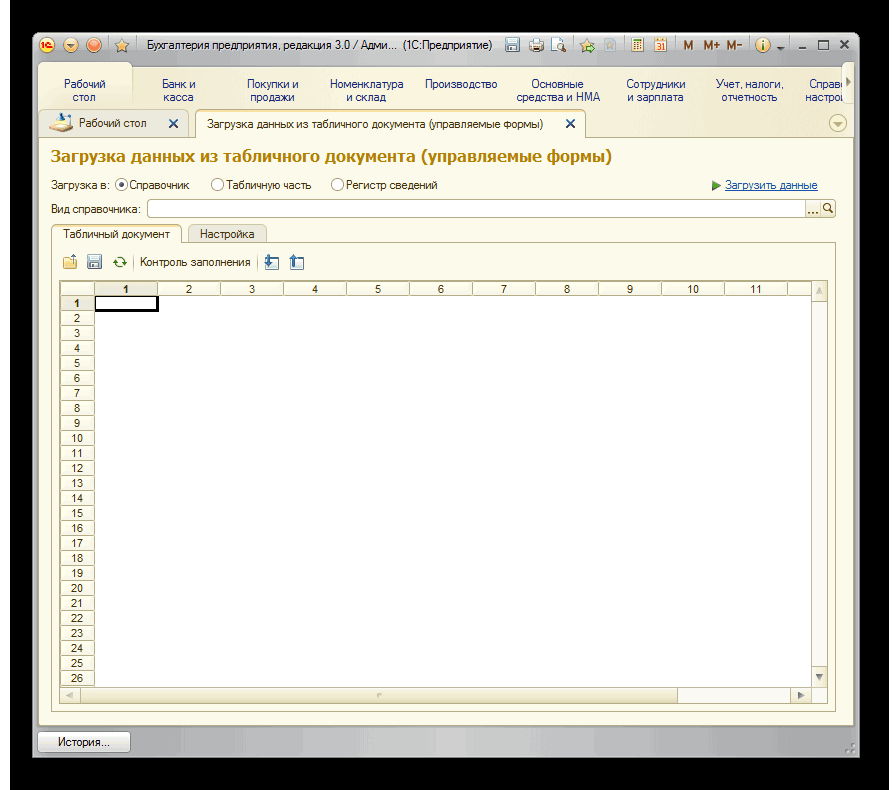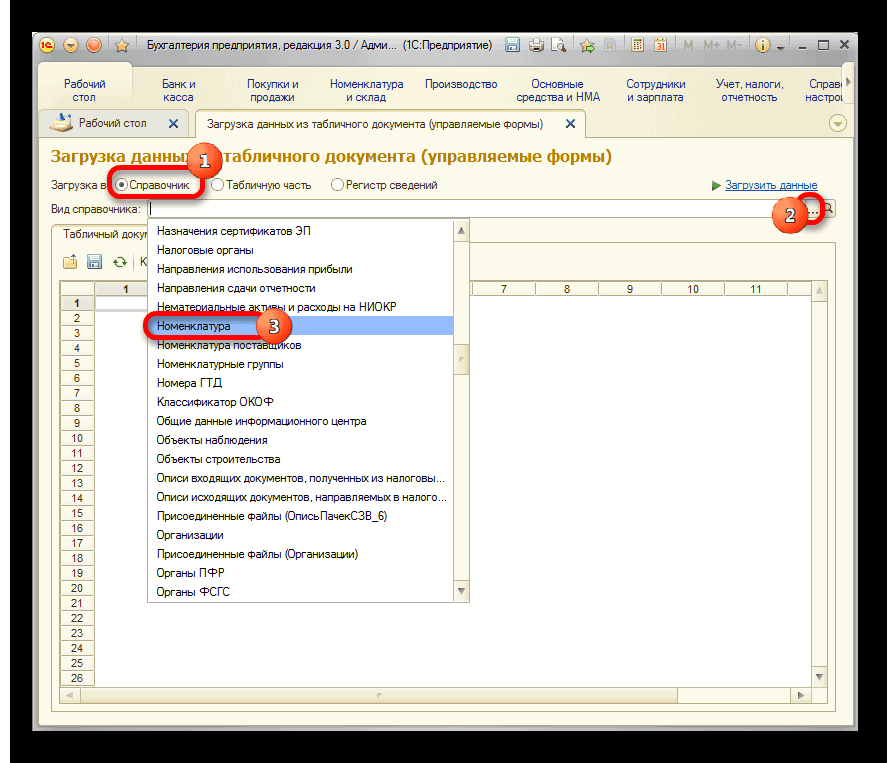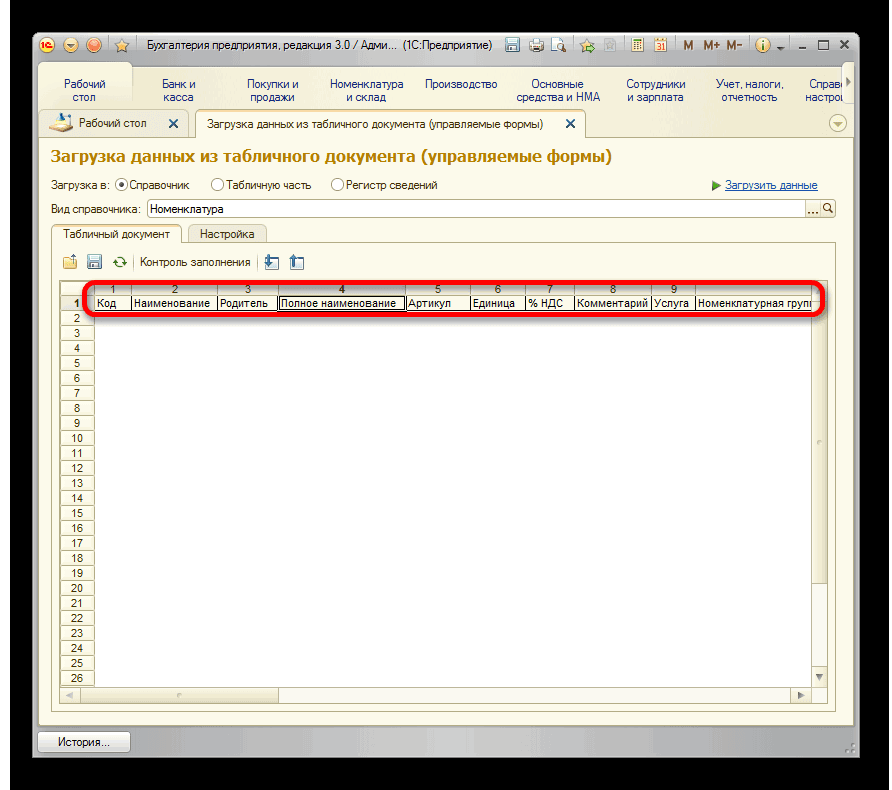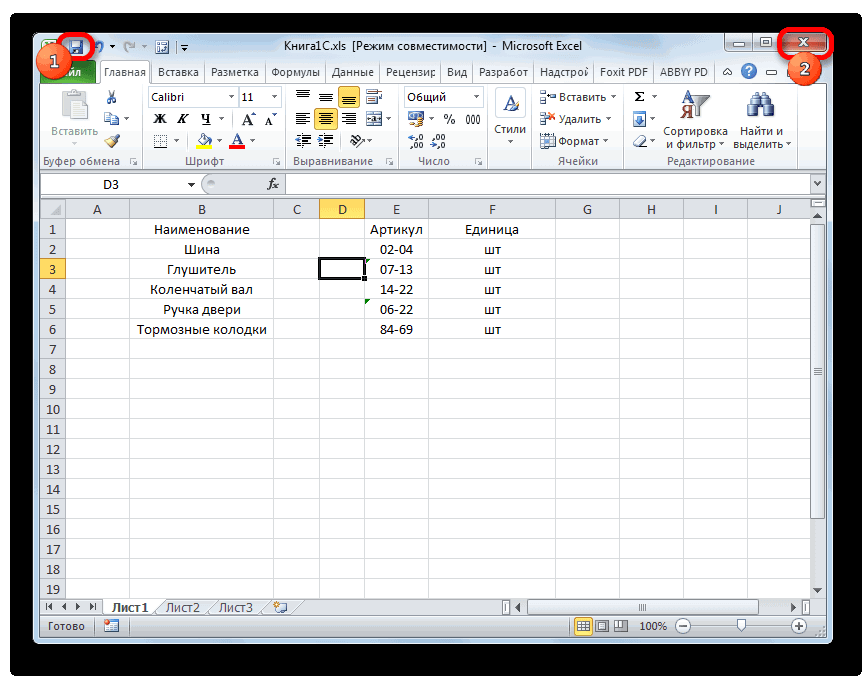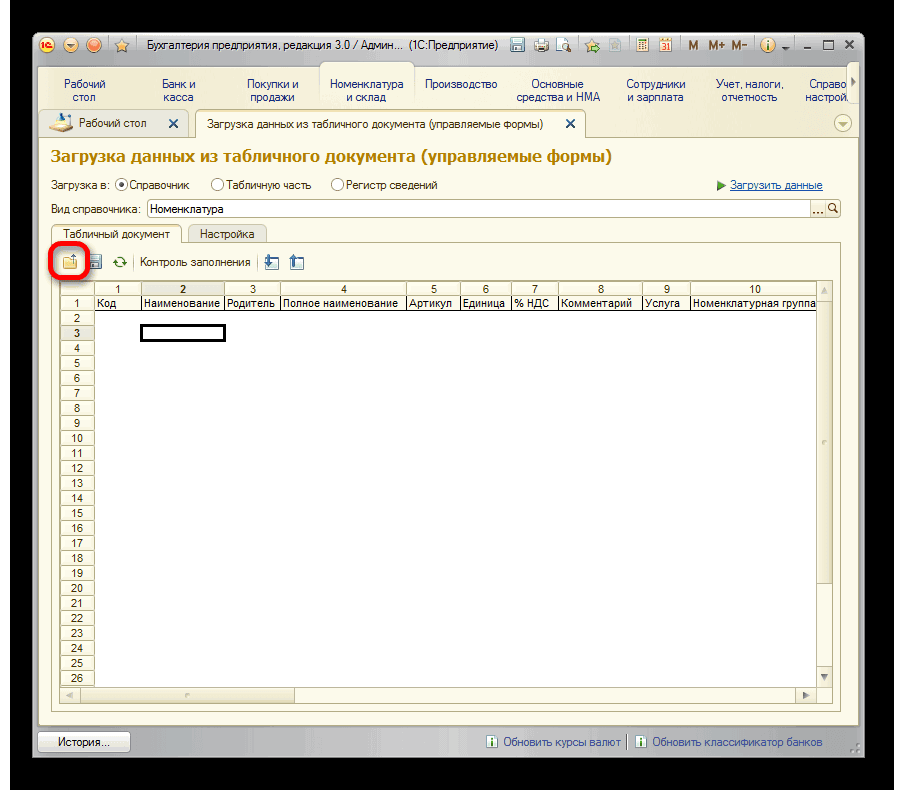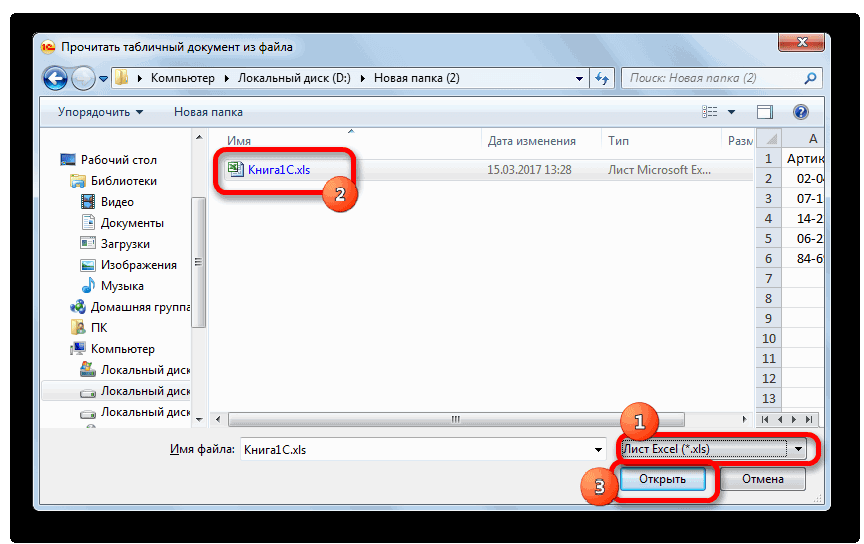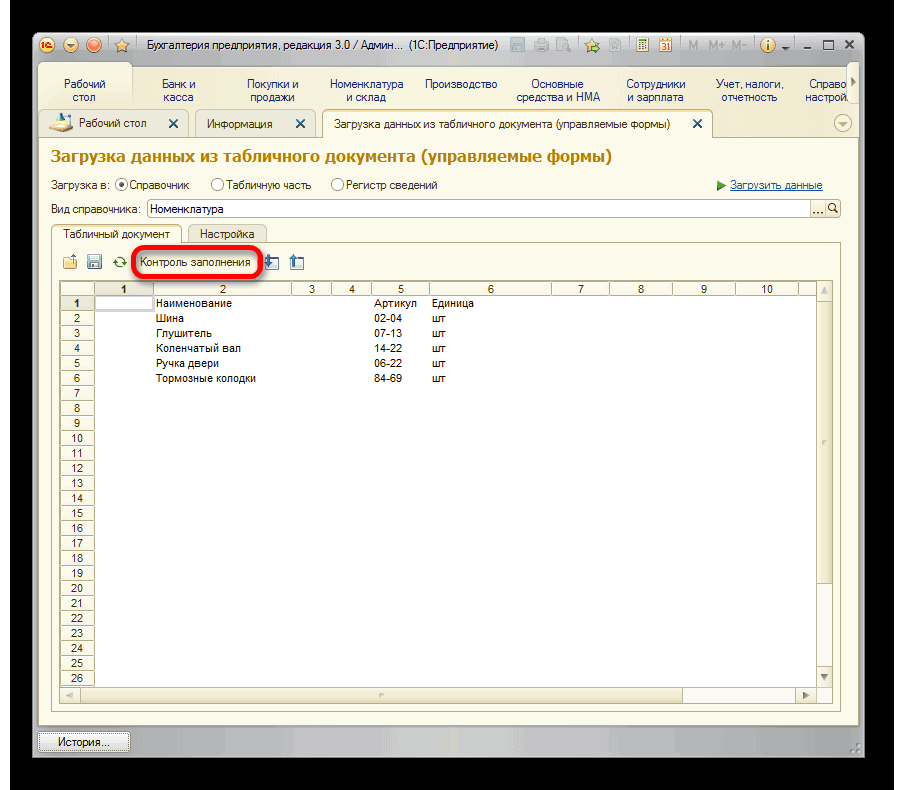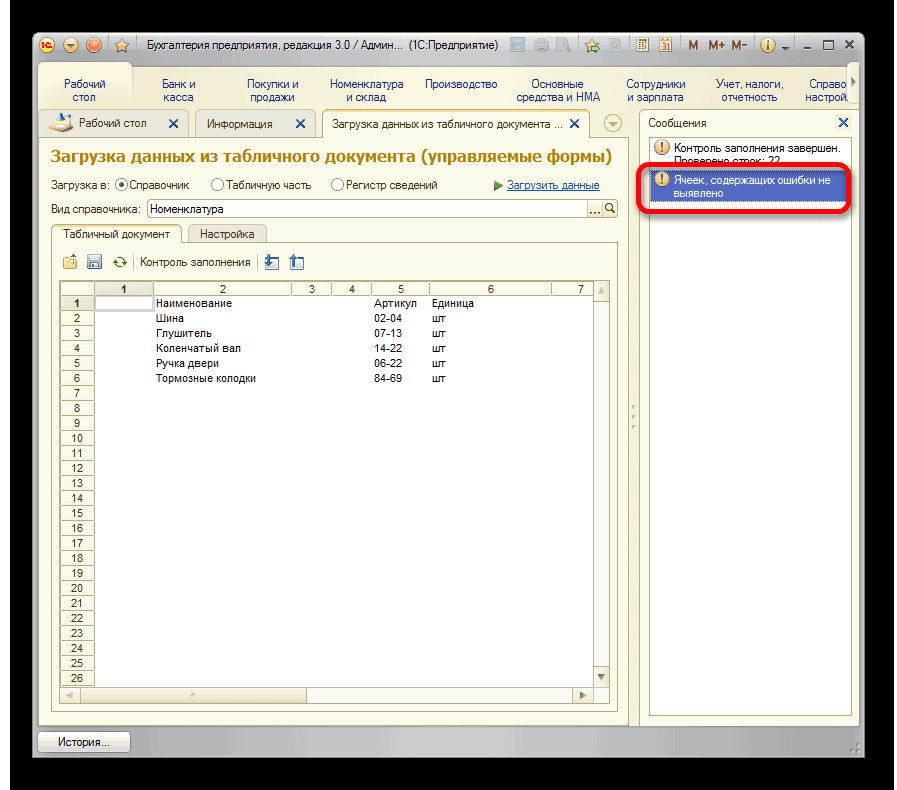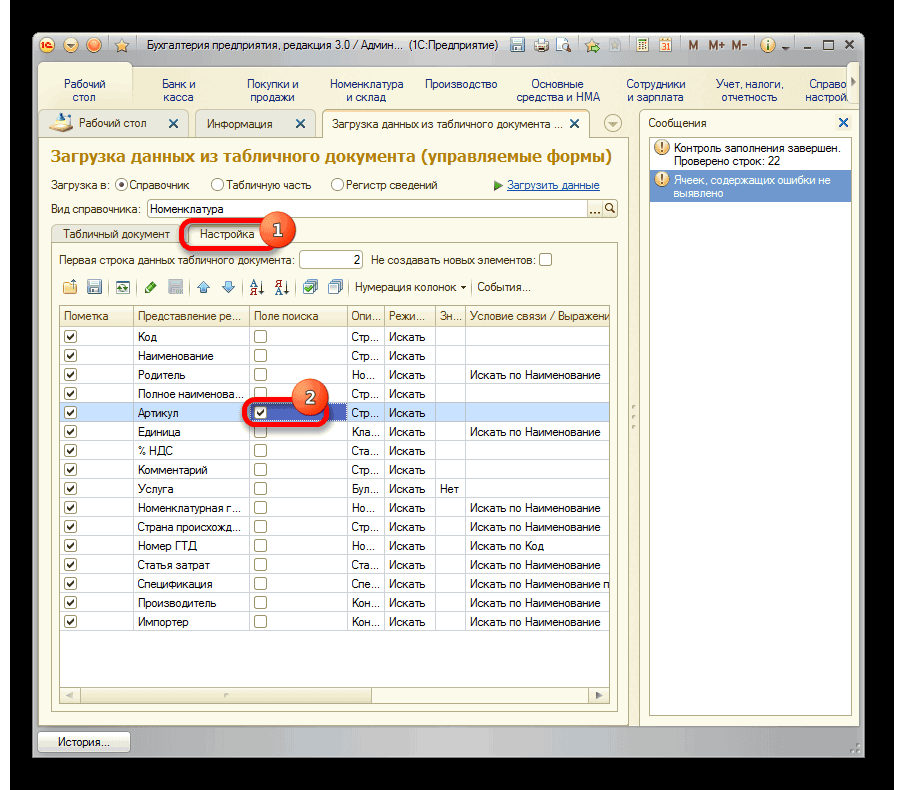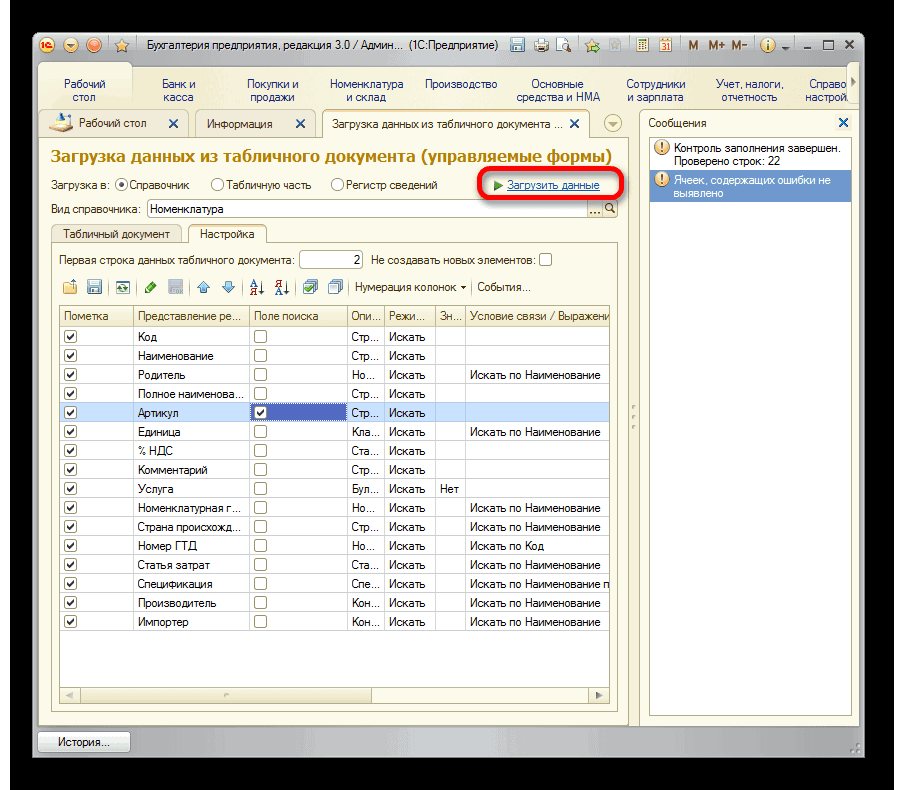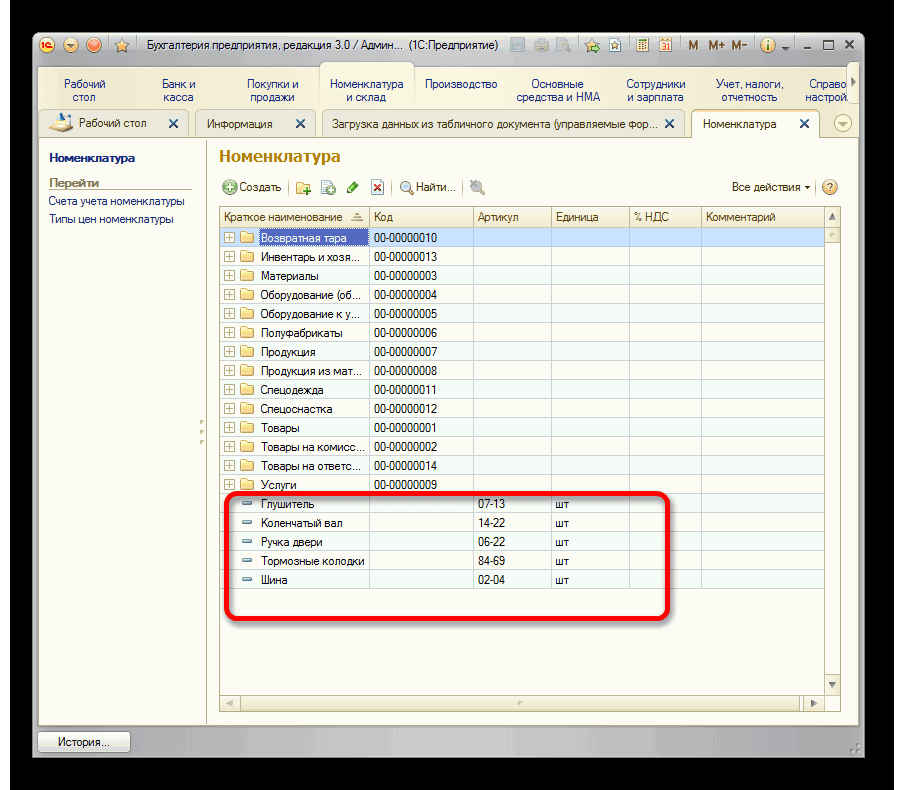На чтение 9 мин Просмотров 26.4к. Опубликовано 09.11.2017
MS Excel давно стал стандартом для работы с электронными таблицами. В статье рассматриваются способы программной выгрузки и загрузки из 1С в файлы Excel.
Существует несколько способов программной работы с файлами Excel из 1С. Каждый из них имеет свои преимущества и недостатки.
Содержание
- Обмен через табличный документ
- Обмен через OLE
- Использование COMSafeArray
- Обмен через ADO
- Выгрузка без программирования
Обмен через табличный документ
Данный способ простой. Его суть заключается в том, что объект ТабличныйДокумент имеет методы:
- Записать(<ИмяФайла>, <ТипФайлаТаблицы>) для выгрузки данных в файл;
- Прочитать(<ИмяФайла>, <СпособЧтенияЗначений>) для загрузки данных из файла.
Внимание!
Метод Записать() доступен как на клиенте, так и на сервере. Метод Прочитать() доступен только на стороне сервера. Необходимо помнить об этом
при планировании клиент-серверного взаимодействия.
Рассмотрим пример сохранения табличного документа в файл. Необходимо любым способом создать и заполнить объект ТабличныйДокумент, а выгрузка в файл осуществляется всего лишь одной строкой:
ТабДок.Записать(ПутьКФайлу, ТипФайлаТабличногоДокумента.XLSX);
Здесь ТабДок — сформированный табличный документ, ПутьКФайлу — имя файла для выгрузки, ТипФайлаТабличногоДокумента.XLSX — формат создаваемого файла. Поддерживаются следующие форматы Excel:
- XLS95 — формат Excel 95;
- XLS97 — формат Excel 97;
- XLSX — формат Excel 2007.
Загрузка из файла осуществляется также достаточно просто:
ТабДок = Новый ТабличныйДокумент;
ТабДок.Прочитать(ПутьКФайлу, СпособЧтенияЗначенийТабличногоДокумента.Значение);
Здесь ПутьКФайлу — путь к загружаемому файлу Excel. СпособЧтенияЗначенийТабличногоДокумента.Значение определяет, каким образом нужно интерпретировать данные, считываемые из исходного документа. Доступны варианты:
- Значение;
- Текст.
Обмен через OLE
Обмен через технологию OLE automation, пожалуй, самый распространенный вариант программной работы с файлами Excel. Он позволяет использовать весь функционал, предоставляемый Excel, но отличается медленной скоростью работы по сравнению с другими способами. Для обмена через OLE требуется установка MS Excel:
- На компьютере конечного пользователя, если обмен происходит на стороне клиента;
- На компьютере сервера 1С:Предприятие, если обмен происходит на стороне сервера.
Пример выгрузки:
// Создание COM-объекта
Эксель = Новый COMОбъект(«Excel.Application»);
// Отключение вывода предупреждений и вопросов
Эксель.DisplayAlerts = Ложь;
// Создание новой книги
Книга = Эксель.WorkBooks.Add();
// Позиционирование на первом листе
Лист = Книга.Worksheets(1);// Запись значения в ячейку
Лист.Cells(НомерСтроки, НомерКолонки).Value = ЗначениеЯчейки;// Сохранение файла
Книга.SaveAs(ИмяФайла);// Закрытие Эксель и освобождение памяти
Эксель.Quit();
Эксель = 0;
Примеры чтения:
// —— ВАРИАНТ 1 ——
// Создание COM-объекта
Эксель = Новый COMОбъект(«Excel.Application»);
// Открытие книги
Книга = Эксель.Workbooks.Open(ПутьКФайлу);
// Позиционирование на нужном листе
Лист = Книга.Worksheets(1);// Чтение значения ячейки, обычно здесь располагается цикл обхода ячеек
ЗначениеЯчейки = Лист.Cells(НомерСтроки, НомерКолонки).Value;// Закрытие книги
Книга.Close(0);// Закрытие Эксель и освобождение памяти
Эксель.Quit();
Эксель = 0;// —— ВАРИАНТ 2 ——
// Открытие книги
Книга = ПолучитьCOMОбъект(ПутьКФайлу);
// Позиционирование на нужном листе
Лист = Книга.Worksheets(1);// Чтение значения ячейки, обычно здесь располагается цикл обхода ячеек
ЗначениеЯчейки = Лист.Cells(НомерСтроки, НомерКолонки).Value;// Закрытие книги
Книга.Application.Quit();
Для обхода всех заполненных строк листа Excel можно использовать следующие приемы:
// —— ВАРИАНТ 1 ——
КоличествоСтрок = Лист.Cells(1, 1).SpecialCells(11).Row;
Для НомерСтроки = 1 По КоличествоСтрок Цикл
ЗначениеЯчейки = Лист.Cells(НомерСтроки, НомерКолонки).Value;
КонецЦикла;// —— ВАРИАНТ 2 ——
НомерСтроки = 0;
Пока Истина Цикл
НомерСтроки = НомерСтроки + 1;
ЗначениеЯчейки = Лист.Cells(НомерСтроки, НомерКолонки).Value;
Если НЕ ЗначениеЗаполнено(ЗначениеЯчейки) Тогда
Прервать;
КонецЕсли;
КонецЦикла;
Вместо последовательного обхода всех строк листа можно выгрузить все данные в массив и работать с ним. Такой подход будет быстрее при чтении большого объема данных:
ВсегоКолонок = Лист.Cells(1, 1).SpecialCells(11).Column;
ВсегоСтрок = Лист.Cells(1, 1).SpecialCells(11).Row;Область = Лист.Range(Лист.Cells(1, 1), Лист.Cells(ВсегоСтрок, ВсегоКолонок));
Данные = Область.Value.Выгрузить();
В таблице ниже приведены наиболее востребованные свойства и методы для работы с Excel через OLE:
| Действие | Код | Комментарий |
| Работа с приложением | ||
| Установка видимости окна приложения | Эксель.Visible = Ложь; | |
| Установка режима вывода предупреждений (выводить/не выводить) | Эксель.DisplayAlerts = Ложь; | |
| Закрытие приложения | Эксель.Quit(); | |
| Работа с книгой | ||
| Создание новой книги | Книга = Эксель.WorkBooks.Add(); | |
| Открытие существующей книги | Книга = Эксель.WorkBooks.Open(ИмяФайла); | |
| Сохранение книги | Книга.SaveAs(ИмяФайла); | |
| Закрытие книги | Книга.Close(0); | |
| Работа с листом | ||
| Установка текущего листа | Лист = Книга.WorkSheets(НомерЛиста); | |
| Установка имени | Лист.Name = Имя; | |
| Установка защиты | Лист.Protect(); | |
| Снятие защиты | Лист.UnProtect(); | |
| Установка ориентации страницы | Лист.PageSetup.Orientation = 2; | 1 — книжная, 2 — альбомная |
| Установка левой границы | Лист.PageSetup.LeftMargin = Эксель.CentimetersToPoints(Сантиметры); | |
| Установка верхней границы | Лист.PageSetup.TopMargin = Эксель.CentimetersToPoints(Сантиметры); | |
| Установка правой границы | Лист.PageSetup.RightMargin = Эксель.CentimetersToPoints(Сантиметры); | |
| Установка нижней границы | Лист.PageSetup.BottomMargin = Эксель.CentimetersToPoints(Сантиметры); | |
| Работа со строками, колонками, ячейками | ||
| Установка ширины колонки | Лист.Columns(НомерКолонки).ColumnWidth = Ширина; | |
| Удаление строки | Лист.Rows(НомерСтроки).Delete(); | |
| Удаление колонки | Лист.Columns(НомерКолонки).Delete(); | |
| Удаление ячейки | Лист.Cells(НомерСтроки, НомерКолонки).Delete(); | |
| Установка значения | Лист.Cells(НомерСтроки, НомерКолонки).Value = Значение; | |
| Объединение ячеек | Лист.Range(Лист.Cells(НомерСтроки, НомерКолонки), Лист.Cells(НомерСтроки1, НомерКолонки1)).Merge(); | |
| Установка шрифта | Лист.Cells(НомерСтроки, НомерКолонки).Font.Name = ИмяШрифта; | |
| Установка размера шрифта | Лист.Cells(НомерСтроки, НомерКолонки).Font.Size = РазмерШрифта; | |
| Установка жирного шрифта | Лист.Cells(НомерСтроки, НомерКолонки).Font.Bold = 1; | 1 — жирный шрифт, 0 — нормальный |
| Установка курсива | Лист.Cells(НомерСтроки, НомерКолонки).Font.Italic = 1; | 1 — курсив, 0 — нормальный |
| Установка подчеркнутого шрифта | Лист.Cells(НомерСтроки, НомерКолонки).Font.Underline = 2; | 2 — подчеркнутый, 1 — нет |
Для того, чтобы узнать какое свойство нужно менять или какой метод вызвать можно воспользоваться макросами Excel. Если записать макрос с требуемыми действиями, то после можно посмотреть программный код на VBA записанного макроса.
Использование COMSafeArray
При выгрузке больших объемов данных из 1С в Excel для ускорения можно использовать объект COMSafeArray. Согласно определению из синтакс-помощника, COMSafeArray — объектная оболочка над многомерным массивом SafeArray из COM. Позволяет создавать и использовать SafeArray для обмена данными между COM-объектами. Проще говоря, это массив значений, который можно использовать для обмена между приложениями по технологии OLE.
// Создание COMSafeArray
МассивКом = Новый COMSafeArray(«VT_Variant», ВсегоКолонок, ВсегоСтрок);
// Заполнение COMSafeArray
Для Стр = 0 По ВсегоСтрок — 1 Цикл
Для Кол = 0 По ВсегоКолонок — 1 Цикл
МассивКом.SetValue(Кол, Стр, Значение);
КонецЦикла;
КонецЦикла;
// Присвоение области листа Excel значений из COMSafeArray
Лист.Range(Лист.Cells(1, 1), Лист.Cells(ВсегоСтрок, ВсегоКолонок)).Value = МассивКом;
Обмен через ADO
Файл Excel при обмене через ADO представляет собой базу данных, к которой можно обращаться при помощи SQL-запросов. Установка MS Excel не требуется, но обязательно наличие драйвера ODBC, при помощи которого будет осуществляться доступ. Используемый драйвер ODBC определяется при указании строки соединения к файлу. Обычно требуемый драйвер уже установлен на компьютере.
Обмен через ADO заметно быстрее обмена через OLE, но при выгрузке нет возможности использовать функционал Excel для оформления ячеек, разметки страниц, задания формул и т.д.
Пример выгрузки:
// Создание COM-объекта для соединения
Соединение = Новый COMОбъект(«ADODB.Connection»);// Установка строки соединения
Соединение.ConnectionString = «
|Provider=Microsoft.ACE.OLEDB.12.0;
|Data Source=»+ИмяФайла+«;
|Extended Properties=»»Excel 12.0 XML;HDR=YES»»;»;
Соединение.Open(); // Открытие соединения// Создание COM-объекта для команды
Команда = Новый COMОбъект(«ADODB.Command»);
Команда.ActiveConnection = Соединение;// Присвоение текста команды для создания таблицы
Команда.CommandText = «CREATE TABLE [Лист1] (Колонка1 char(255), Колонка2 date, Колонка3 int, Колонка4 float)»;
Команда.Execute(); // Выполнение команды// Присвоение текста команды для добавления строки таблицы
Команда.CommandText = «INSERT INTO [Лист1] (Колонка1, Колонка2, Колонка3, Колонка4) values (‘абвгдеё’, ‘8/11/2017’, ‘12345’, ‘12345,6789’)»;
Команда.Execute(); // Выполнение команды// Удаление команды и закрытие соединения
Команда = Неопределено;
Соединение.Close();
Соединение = Неопределено;
Для создания нового листа и формирования его структуры можно воспользоваться объектами ADOX.Catalog и ADOX.Table. В этом случае код примет вид:
// Создание COM-объекта для работы с книгой
Книга = Новый COMОбъект(«ADOX.Catalog»);
Книга.ActiveConnection = Соединение;// Создание COM-объекта для работы со структурой данных на листе
Таблица = Новый COMОбъект(«ADOX.Table»);
Таблица.Name = «Лист1»;
Таблица.Columns.Append(«Колонка1», 202);
Таблица.Columns.Append(«Колонка2», 7);
Таблица.Columns.Append(«Колонка3», 5);
Таблица.Columns.Append(«Колонка4», 5);// Создание в книге листа с описанной структурой
Книга.Tables.Append(Таблица);
Таблица = Неопределено;
Книга = Неопределено;
В приведенном примере в методе
Таблица.Columns.Append(«Колонка1», 202);
во втором параметре указывается тип колонки. Параметр необязательный, вот некоторые значения типа колонки:
- 5 — adDouble;
- 6 — adCurrency;
- 7 — adDate;
- 11 — adBoolean;
- 202 — adVarWChar;
- 203 — adLongVarWChar.
Пример чтения:
// Создание COM-объекта для соединения
Соединение = Новый COMОбъект(«ADODB.Connection»);// Установка строки соединения
Соединение.ConnectionString = «
|Provider=Microsoft.ACE.OLEDB.12.0;
|Data Source=»+ИмяФайла+«;
|Extended Properties=»»Excel 12.0 XML;HDR=YES»»;»;
Соединение.Open(); // Открытие соединения// Создание COM-объекта для получения выборки
Выборка = Новый COMОбъект(«ADODB.Recordset»);
ТекстЗапроса = «SELECT * FROM [Лист1$]»;// Выполнение запроса
Выборка.Open(ТекстЗапроса, Соединение);// Обход результата выборки
Пока НЕ Выборка.EOF() Цикл
ЗначениеКолонки1 = Выборка.Fields.Item(«Колонка1»).Value; // Обращение по имени колонки
ЗначениеКолонки2 = Выборка.Fields.Item(0).Value; // Обращение по индексу колонки
Выборка.MoveNext();
КонецЦикла;Выборка.Close();
Выборка = Неопределено;
Соединение.Close();
Соединение = Неопределено;
В строке соединения параметр HDR определяет как будет восприниматься первая строка на листе. Возможны варианты:
- YES — первая строка воспринимается как названия колонок. К значениям можно обращаться по имени и по индексу колонки.
- NO — первая строка воспринимается как данные. К значениям можно обращаться только по индексу колонки.
В приведенных примерах рассмотрено лишь несколько объектов ADO. Объектная модель ADO состоит из следующих объектов:
- Connection;
- Command;
- Recordset;
- Record;
- Fields;
- Stream;
- Errors;
- Parameters;
- Properties.
Выгрузка без программирования
Для сохранения данных из 1С в Excel не всегда целесообразно прибегать к программированию. Если в режиме Предприятия пользователь может отобразить требуемые для выгрузки данные, то, их возможно сохранить в Excel без программирования.
Для сохранения табличного документа (например, результата отчета) можно вызвать команду Сохранить или Сохранить как… главного меню.
В открывшемся окне требуется выбрать каталог, имя и формат сохраняемого файла.
Для сохранения данных динамических списков (например, списка номенклатуры) необходимо:
- Вывести данные в табличный документ при помощи команды Еще ⇒ Вывести список…;
- Сохранить табличный документ в требуемый формат.
Содержание
- Перенос данных из Эксель в 1С
- Подготовка данных
- Подключение внешнего загрузчика
- Загрузка данных
- Вопросы и ответы
Уже давно самой популярной программой среди бухгалтеров, планировщиков, экономистов и управленцев стало приложение 1C. Оно имеет не только разнообразное количество конфигураций для различных видов деятельности, но и локализации под стандарты учета в нескольких странах мира. Все больше предприятий переходят на ведение учета именно в этой программе. Но процедура переноса данных вручную из других программ учета в 1C — довольно долгое и скучное занятие, отнимающее массу времени. Если на предприятии велся учет с помощью Excel, то процесс переноса можно существенно автоматизировать и ускорить.
Производить перенос данных из Excel в 1С требуется не только на начальном периоде работы с данной программой. Иногда наступает необходимость подобного, когда по ходу деятельности нужно занести какие-то списки, хранящиеся в книге табличного процессора. Например, если требуется перенести прайс-листы или заказы из онлайн-магазина. В случае, когда списки небольшие, то их можно вбить и вручную, но что делать, если они содержат сотни наименований? Для того, чтобы ускорить процедуру, можно прибегнуть к некоторым дополнительным возможностям.
Для автоматической загрузки подойдут практически все типы документов:
- Список номенклатуры;
- Список контрагентов;
- Список прайсов;
- Перечень заказов;
- Информация о покупках или продажах и т.д.
Сразу нужно отметить, что в 1С нет встроенных инструментов, которые позволяли бы переносить данные из Эксель. Для этих целей нужно подключить внешний загрузчик, который представляет собой файл в формате epf.
Подготовка данных
Нам нужно будет подготовить данные в самой таблице Excel.
- Любой список, загружаемый в 1С, должен быть однородно структурирован. Нельзя выполнять загрузку при наличии в одном столбце или ячейке данных нескольких типов, например, имя человека и его телефонный номер. В этом случае, такие двойные записи обязательно следует разделять в разные столбцы.
- Не допускается наличия объединенных ячеек даже в заголовках. Это может привести к некорректным результатам при переносе данных. Поэтому, если объединенные ячейки имеются, их нужно разделить.
- Если исходную таблицу сделать максимально простой и понятной, без применения относительно сложных технологий (макросы, формулы, комментарии, сноски, лишние элементы форматирования и т.д.), то это поможет максимально предотвратить проблемы на дальнейших шагах переноса.
- Обязательно следует привести наименование всех величин к единому формату. Не допускается наличие обозначения, например, килограмм, отображаемого разными записями: «кг», «килограмм», «кг.». Программа будет их понимать как разные величины, поэтому нужно выбрать один вариант записи, а остальные исправить под этот шаблон.
- Обязательно наличие уникальных идентификаторов. В их роли может выступать содержимое любого столбца, которое не повторяется в других строках: индивидуальный налоговый номер, артикул и т.д. Если в существующей таблице нет столбца с подобным значением, то можно добавить дополнительную колонку и произвести там простую нумерацию. Это нужно для того, чтобы программа смогла идентифицировать данные в каждой строке отдельно, а не «сливала» их вместе.
- Большинство обработчиков файлов Эксель не работает с форматом xlsx, а только с форматом xls. Поэтому, если наш документ имеет расширение xlsx, то нужно его конвертировать. Для этого переходим во вкладку «Файл» и жмем на кнопку «Сохранить как».
Открывается окно сохранения. В поле «Тип файла» по умолчанию будет указан формат xlsx. Меняем его на «Книга Excel 97-2003» и жмем на кнопку «Сохранить».
После этого документ будет сохранен в нужном формате.
Кроме этих универсальных действий по подготовке данных в книге Эксель, нужно будет ещё привести документ в соответствие с требованиями конкретного загрузчика, который мы будем использовать, но об этом мы поговорим чуть ниже.
Подключение внешнего загрузчика
Подключить внешний загрузчик с расширением epf к приложению 1С можно, как до подготовки файла Эксель, так и после. Главное, чтобы к началу процесса выполнения загрузки оба этих подготовительных момента были решены.
Существует несколько внешних загрузчиков таблиц Эксель для 1С, которые созданы различными разработчиками. Рассматривать мы будем пример с использованием инструмента для обработки информации «Загрузка данных из табличного документа» для версии 1С 8.3.
- После того, как файл в формате epf скачан и сохранен на жестком диске компьютера, запускаем программу 1С. Если файл epf упакован в архив, то его предварительно нужно извлечь оттуда. На верхней горизонтальной панели приложения жмем на кнопку, запускающую меню. В версии 1С 8.3 она представлена в виде вписанного в оранжевую окружность треугольника, перевернутого углом вниз. В появившемся списке последовательно переходим по пунктам «Файл» и «Открыть».
- Запускается окно открытия файла. Переходим в директорию его расположения, выделяем тот объект и жмем на кнопку «Открыть».
- После этого загрузчик запустится в 1С.
Скачать обработку «Загрузка данных из табличного документа»
Загрузка данных
Одной из основных баз данных, с которыми работает 1C, является список номенклатуры товаров и услуг. Поэтому для описания процедуры загрузки из Excel остановимся на примере переноса именно этого типа данных.
- Возвращаемся к окну обработки. Так как мы будем загружать номенклатуру товаров, то в параметре «Загрузка в» переключатель должен стоять в позиции «Справочник». Впрочем, он так установлен по умолчанию. Переключать его следует только тогда, когда вы собрались переносить другой тип данных: табличную часть или регистр сведений. Далее в поле «Вид справочника» кликаем по кнопке, на которой изображено многоточие. Открывается выпадающий список. В нем нам следует выбрать пункт «Номенклатура».
- После этого обработчик автоматически расставляет те поля, которые программа использует в этом виде справочника. Нужно сразу отметить, что совсем не обязательно заполнять все поля.
- Теперь опять открываем переносимый документ Excel. Если наименование его колонок отличается от наименования полей справочника 1С, которые содержат соответствующие, то нужно переименовать эти столбцы в Экселе так, чтобы названия полностью совпадали. Если в таблице имеются столбцы, для которых в справочнике нет аналогов, то их следует удалить. В нашем случае такими столбцами являются «Количество» и «Цена». Также следует добавить, что порядок расстановки столбцов в документе должен строго совпадать с тем, который представлен в обработке. Если для некоторых столбцов, которые отображены в загрузчике, у вас нет данных, то эти колонки можно оставлять пустыми, но нумерация тех столбцов, где имеются данные, должна совпадать. Для удобства и быстроты редактирования можно применять специальную возможность Эксель для быстрого перемещения колонок местами.
После того, как данные действия произведены, жмем на значок «Сохранить», который представлен в виде пиктограммы, изображающей дискету в верхнем левом углу окна. Затем закрываем файл, нажав на стандартную кнопку закрытия.
- Возвращаемся в окно обработки 1С. Жмем на кнопку «Открыть», которая изображена в виде папки желтого цвета.
- Запускается окно открытия файла. Переходим в директорию, где расположен документ Эксель, который нам нужен. Переключатель отображения файлов по умолчанию установлен для расширения mxl. Для того чтобы показать нужный нам файл, его требуется переставить в позицию «Лист Excel». После этого выделяем переносимый документ и жмем на кнопку «Открыть».
- После этого содержимое открывается в обработчике. Чтобы проверить корректность заполнения данными, жмем на кнопку «Контроль заполнения».
- Как видим, инструмент контроля заполнения сообщает нам, что ошибки не найдены.
- Теперь перемещаемся во вкладку «Настройка». В «Поле поиска» ставим галочку в той строке, которая у всех наименований, заносимых в справочник номенклатуры, будет уникальная. Чаще всего для этого используют поля «Артикул» или «Наименование». Это нужно делать для того, чтобы при добавлении новых позиций в список, данные не задваивались.
- После того, как все данные внесены и настройки выполнены, можно переходить к непосредственной загрузке информации в справочник. Для этого кликаем по надписи «Загрузить данные».
- Выполняется процесс загрузки. После её завершения можно перейти в справочник номенклатуры и убедиться, что все нужные данные туда добавлены.
Урок: Как поменять столбцы местами в Excel
Мы проследили процедуру добавления данных в справочник номенклатуры в программе 1C 8.3. Для других справочников и документов загрузка будет проводиться по тому же принципу, но с некоторыми нюансами, с которыми пользователь сможет разобраться самостоятельно. Также нужно заметить, что у различных сторонних загрузчиков процедура может отличаться, но общий подход остается у всех одинаковый: сначала обработчик загружает из файла информацию в окно, где производится её редактирование, а уже потом она добавляется непосредственно в базу данных 1С.
Еще статьи по данной теме:
Помогла ли Вам статья?
/
/
/
Совет: Как выгрузить таблицу, справочник или документ из 1С 8.3 в Excel?
12.02.2020
У большинства пользователей 1С может возникнуть необходимость перенести информацию из базы 1С в таблицы Microsoft Excel. Например, выгрузить список номенклатуры из программы 1С:Управление торговлей 8, или список сотрудников из 1С:Зарплата и управление персоналом 8. Такой список удобно редактировать, распечатать или переслать по электронной почте. Все программы на платформе 1С:Предприятие 8.3 имеют одинаковый алгоритм выгрузки информации в таблицу Excel, который укладывается в несколько простых действий.
Программы 1С:Предприятие 8.3 – это, в том числе, конфигурации 1С:Бухгалтерия 3.0, 1С:ЗУП 3.1, 1С:Управление торговлей 11.4, и другие. Это разные программы для различных учетных целей, но с одинаковым интерфейсом и одной логикой разработки.
Для примера мы выгрузим в Excel справочник сотрудников из программы 1С:ЗУП 8 редакции 3.1. Используя тот же алгоритм можно выгрузить из программы любую информацию, которая сгруппирована в таблицы – табличные части документов, списков, справочников.
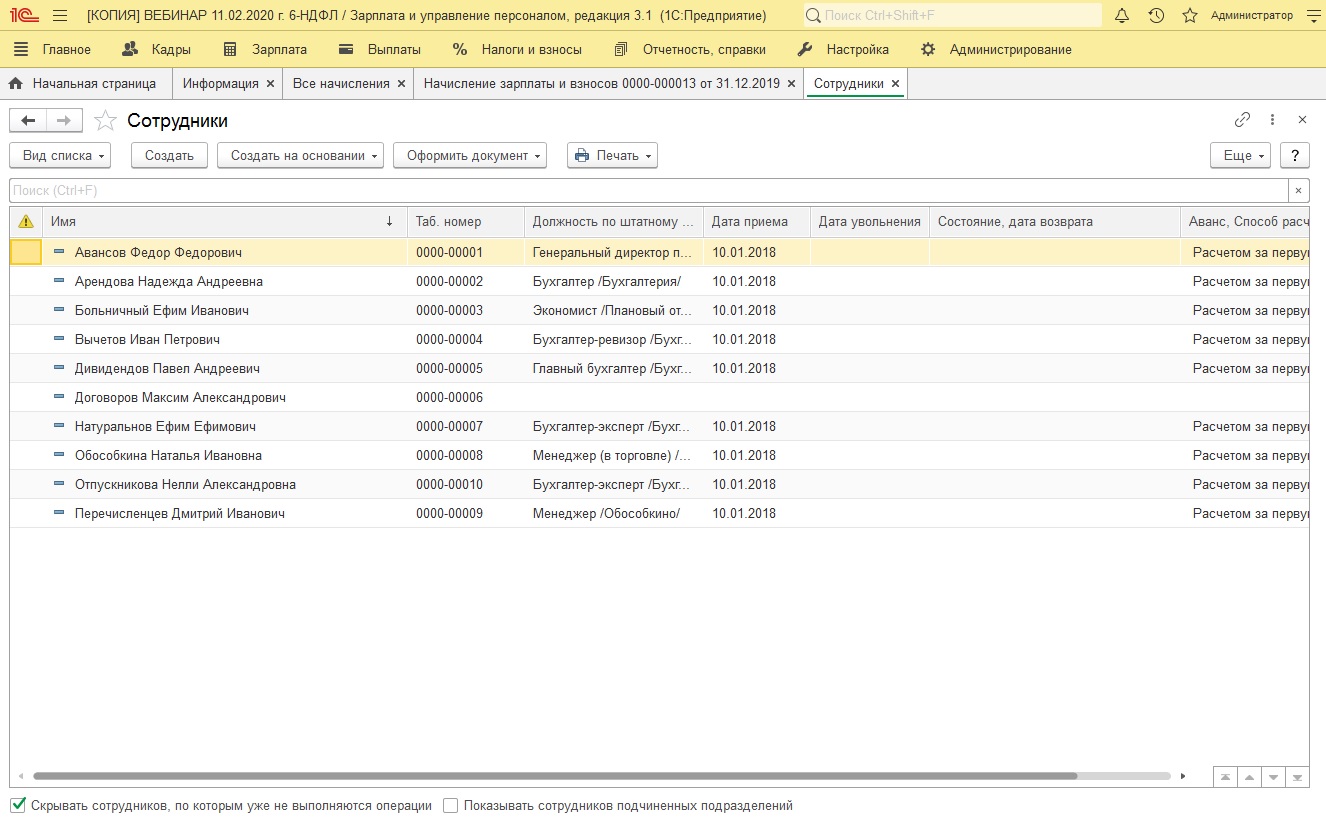
Справа над над табличной частью окна расположена кнопка Еще, при нажатии на которое появится меню. Команда, которая формирует из списка таблицу привычного формата – Вывести список…
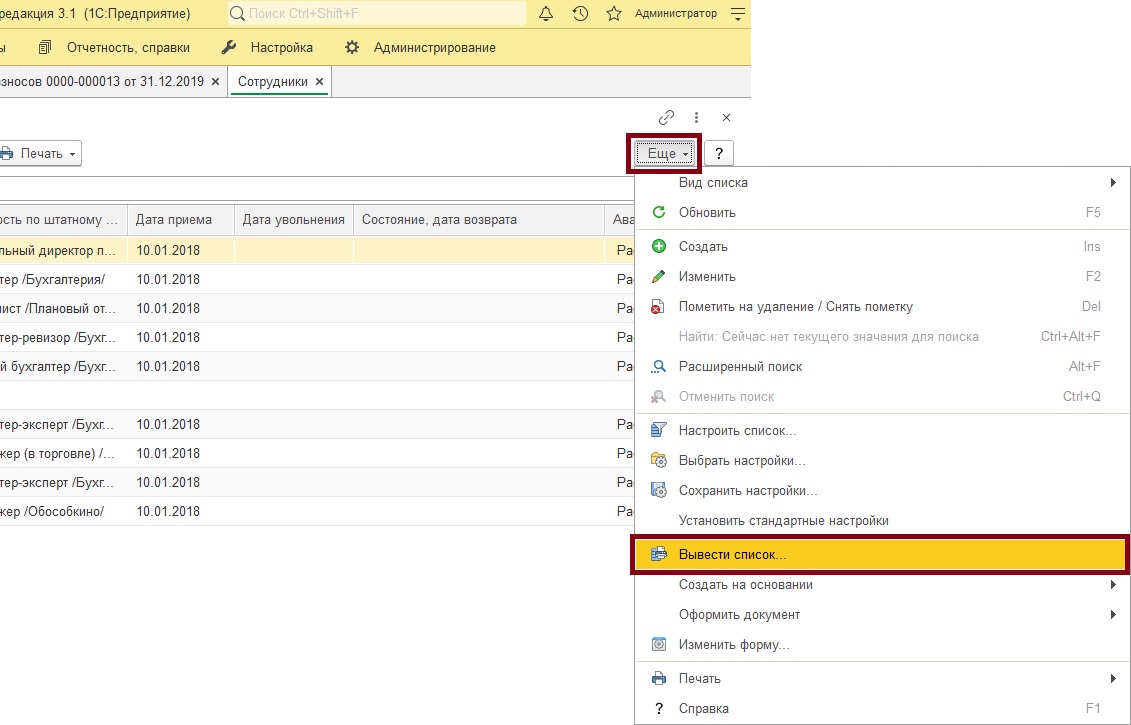
Обратите внимание, в таблицу будут включены все строки из текущего списка. Чтобы отсеять ненужные строки и отсортировать существующие, используйте команду Настроить список… Мы раннее рассказывали подробнее об этой функции.
После нажатия на команду Вывести список… программа попросит выбрать колонки, которые попадут в итоговую таблицу. Вы можете снять галочки с тех колонок, которые будут не нужны в итоговой таблице – таблица будет сформирована без нее и значений ее полей. На скриншоте видно, что мы не стали убирать колонки. Когда закончите, нажмите ОК.
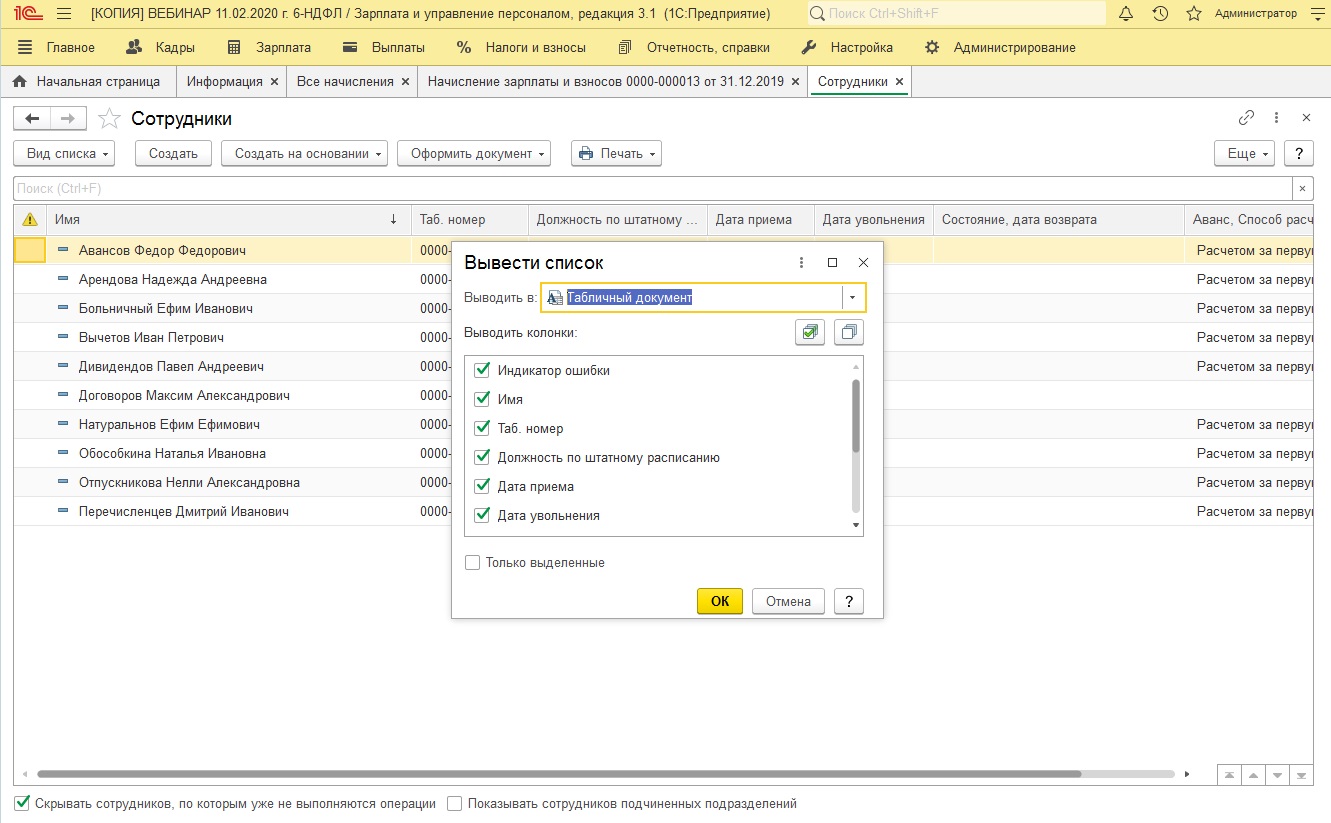
В результате откроется новое окно, в котором из выбранной информации будет сформирована таблица. Благодаря аналогичному форматированию из таблицы 1С можно копировать части прямо в табличный процессор MS Excel, либо сохранить эту таблицу как отдельный файл. Для этого нажмите на 3 точки в правом верхнем углу таблицы, затем Файл, команда Сохранить как…
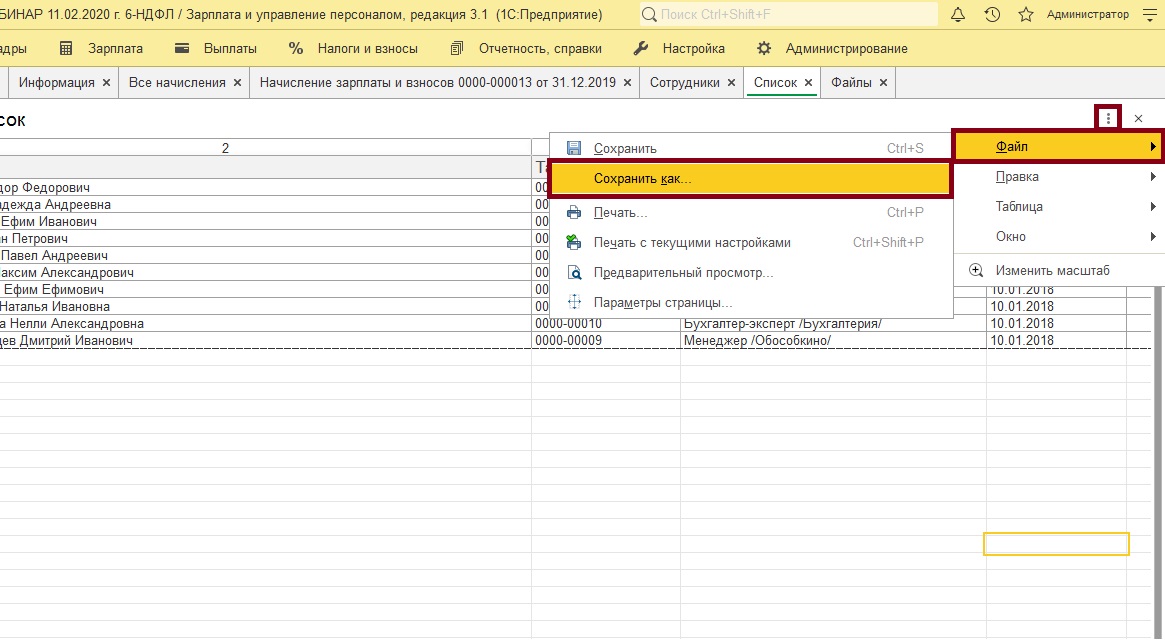
После нажатия на кнопку появится стандартное окно проводника Windows, где нужно будет указать путь размещения файла и его тип. При этом не забудьте выбрать нужный формат сохраняемой таблицы: *.xlsx, чтобы сохранить для современных версий Excel, или *.xls, чтобы файл можно было открыть в старых версиях Excel 2003 года или более ранних. Также на выбор доступны и другие форматы таблиц.
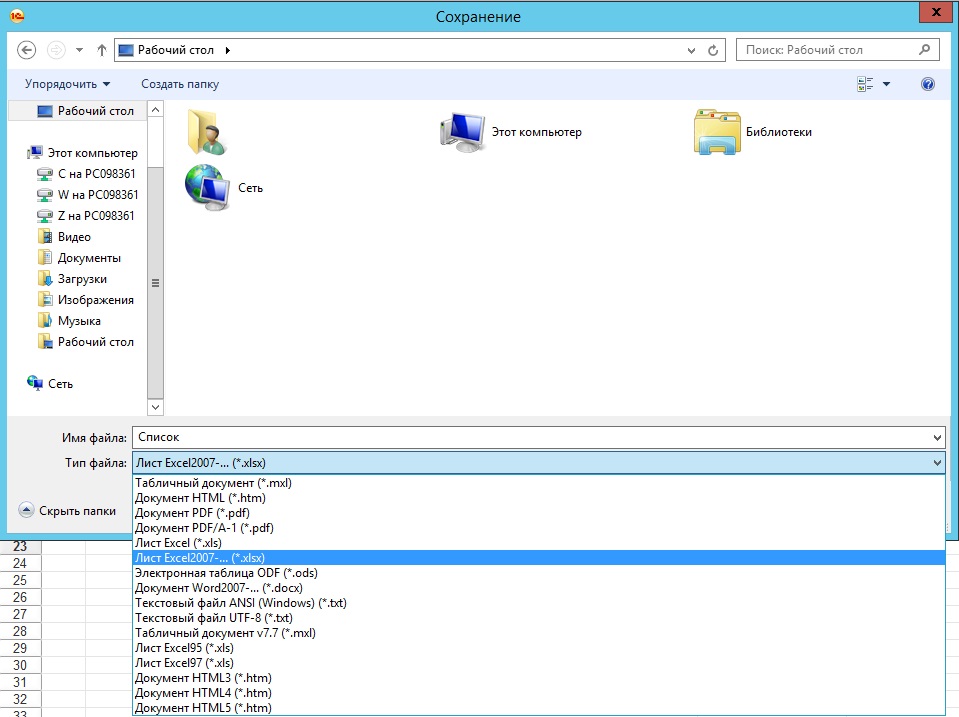
После сохранения файл с таблицей появится в указанной директории и его можно открыть в программе Excel, переслать по почте или распечатать.
Пройдите курсы 1С и Вам больше не понадобятся советы и руководства!
Расписание курсов 1C
Подпишитесь на нас!
И получите в подарок промокод на 1500 руб! Все новые статьи, акции и анонсы каждую неделю:
В данной статье мы рассмотрим с Вами две очень важные темы, первая это загрузка данных из excel в 1с, а вторая это конечно же выгрузка данных из 1с в excel. Необходимо отметить, что эти темы интересны двум основным аудиториям пользователей, ими являются:
- Пользователи системы 1С Предприятие
- Программисты 1С
Пользователи 1С как правило хотят заказать например перенос данных из excel в 1с в соответствии со своими определенными требованиями к переносу, в то время как программисты 1С скорее ищут какие-то разъяснения или примеры кода. Исходя из этих соображений мы решили разделить информацию приведенную в данной статье на две части для пользователей и программистов 1С.
1С загрузка из Excel и выгрузка из 1С в Excel глазами рядового пользователя 1С
Очень часто получается так, что на предприятии или в какой-нибудь фирме например, имеется документация, которая хранится на компьютере в файлах Excel. И часто у пользователей возникает вопрос, а как же выгрузить или загрузить данные из Excel в 1С. Конечно же без знания программирования здесь не обойтись, поэтому если Вы являетесь простым пользователем то Вам нужно заказать услуги 1с у нас, ведь абсолютно любой наш программист 1с всегда Вас выслушает, подберет специально разработанное решение именно для вас, и обязательно Вам поможет.
Почему нет универсальной обработки по загрузке данных из Excel в 1С ?
Давайте ответим на этот вопрос и рассмотрим его основные моменты:
- У каждого пользователя есть различные файлы Excel, данные из которых он хочет перенести в 1С, конечно же эти файлы имеют разные количество строк и столбцов, а также несут разную смысловую нагрузку.
- Каждый пользователь работает с отдельной конфигурацией, т.е. конфигурации могут быть различными, то что работает в одной конфигурации, в другой конфигурации без модернизации работать не будет.
- Данные из Excel должны переноситься в различные объекты ,соответственно нужен разный код, ведь у каждого пользователя свои требования.
Именно по этим причинам нельзя создать универсальную обработку по загрузке данных из Excel в 1С.
Как происходит загрузка и выгрузка данных из Excel в 1С на примере реальной разработки
Теперь давайте разберем в общих чертах как происходит загрузка и выгрузка данных из Excel в 1С, и как вообще это все будет выглядеть в готовом решении?. Пример реальной индивидуальной разработки, а также исходный Excel файл представлены ниже.
В этой обработке сначала нужно выбрать файл Excel, затем нажать на кнопку «Выполнить», после чего в табличную часть загрузятся нужные данные из Excel. Теперь все что осталось сделать пользователю это нажать кнопку «Перенести в бух», после чего данные будут перенесены из Excel в 1С.
Выгрузка данных из 1С в Excel происходит примерно также, только тут сложность написания обработки зависит от того какие именно данные должны выгружаться из объекта. Например у нас есть справочник «Номенклатура» и мы хотим выгрузить наименование самой номенклатуры и единицу измерения данной номенклатуры, хотя у самой номенклатуры может быть намного больше реквизитов, такие как, вид номенклатуры, тип номенклатуры, наименование полное и т.д.
Мне нужна обработка по загрузке и/или выгрузке данных из Excel, что мне делать?
Все что Вам нужно сделать это поднять трубку и позвонить нам. После этого наши специалисты выполнят все необходимые действия чтобы вы получили именно то, что Вам требуется. Если Вам нужно выполнить срочное обновление 1с то звоните нам, мы рады помочь каждому нашему клиенту!
Загрузка и выгрузка данных из Excel в 1С глазами рядового программиста 1С
Чуть выше мы дали много полезной информации для пользователей 1С, теперь же пришло время проговорить о технических моментах написания кода, а также привести информацию для программистов 1С которая им будет очень полезна при написании кода. Рассмотрим основные часто используемые функции для работы с Excel.
Начнем мы с того как подключить Excel к 1С, делается это посредством COM-объекта. Для того чтобы этот код работал нормально Excel должен быть установлен на компьютере, в противном случае ничего работать не будет:
После того как мы подключили Excel нам нужно открыть необходимый документ из которого будет осуществляться перенос:
Теперь нам необходимо выбрать лист книги эксель, на рисунке выше мы видим как выбирается лист под определенным номером. Номер листа хранится в переменной «Номер листа»:
Мы можем узнать количество листов книги эксель с помощью поля «Count»:
Чтобы получить имя листа под определенным номером, нужно написать подобную строчку:
Если нам необходимо прочитать определенную ячейку нужно вызывать метод Cells(), после чего обратится к полю Value. Можно конечно прочитать сразу весь файл экселя, но об этом чуть позже:
После того как мы закончили все действия по работе с самим экселем процесс нужно закрыть. Закрываем его, иначе будет висеть:
Пример функции которая загружает отдельные ячейки из Excel в 1С
Мы с Вами рассмотрели основные процедуры и функции с которыми сталкивается каждый программист 1С при написании обработки по загрузки данных из Excel в 1С. Теперь давайте познакомимся более детально с функцией которая считывает отдельные ячейки эксель файла.
Мы думаем, что никаких дополнительных разъяснений по данному коду приводить не нужно, так как все эти функции детально рассматривались выше.
Пример функции которая загружает все данные из Excel в табличную часть 1С
Мы рассмотрели функцию которая выводит на экран отдельные ячейки экселя. А как быть если нам требуется выгрузить весь лист экселя сразу и обходить его последовательно? Здесь нам пригодится код который приводится ниже:
Пример функции которая выгружает данные из 1С в Excel
Выше мы с вами разобрали много всего интересного, но мы не касались такой темы как выгрузка данных из 1С в Excel. На самом деле принцип работы тут в абсолютности почти такой же, за исключением того, что мы программно создаем новый файл эксель, и программно его записываем. Ну а для того чтобы записать значение в ячейку вы как уже наверное догадались нужно поставить выражение Лист.Cells(x, y) в левую часть. Пример выгрузки данных из 1С в Excel представлен ниже:
Похожие вопросы по 1С
На данный момент новостей нет.
Почти каждому офисному работнику нужно знать, как выгружать из 1С в Excel. Работа многих из них основывается на взаимосвязи этих приложений, желательно понимать, как переносить информацию из одной в другую и обратно. На платформе предусмотрены механизмы, которые упрощают и облегчают процесс. Достаточно 1 раз запомнить, как это делается, чтобы потом повторять его. Удобство заключается в том, что полученные таблицы и базы можно редактировать, показывать поставщикам и распечатывать в любом количестве. Ниже — подробные инструкции, как правильно перемещать требуемые данные в документы.
Как из 1С выгрузить таблицу или файлы в Эксель (Excel)
Если процесс передачи из табличного пространства в программу — процесс сложный и долгий, требующий стороннего ПО и настройки, то обратная задача выполняется не только быстро, но и разными способами. Все зависит от того, загрузка чего требуется и в каком виде это необходимо представить. И сделать все можно разными способами.
Метод 1: Берем каждую ячейку отдельно
Если требуется только небольшой кусочек от номенклатуры, который содержится в клетке 1C, то ее легко перенести в Эксель. Для этого можно использовать любой привычный режим копирования в документах.
Как это выполнить по шагам:
- выделить требуемую строчку;
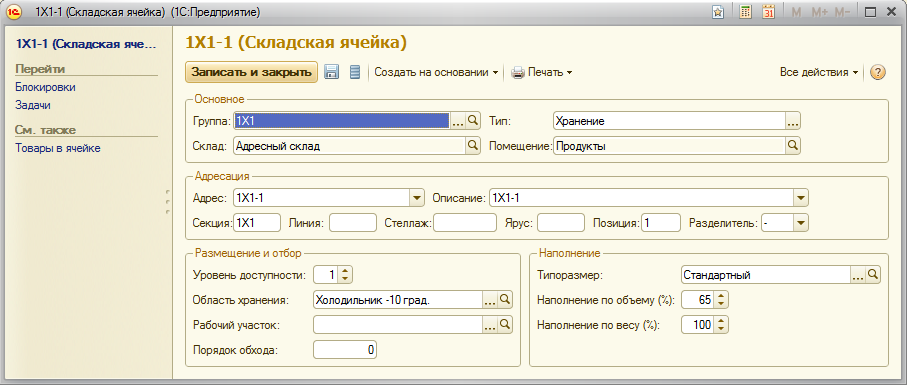
- кликнуть на нее ПКМ;
- выбрать пункт «копирование» или набрать «Ctrl+C»;
- открыть лист Excel или документ другого формата, куда необходимо вставить символы;
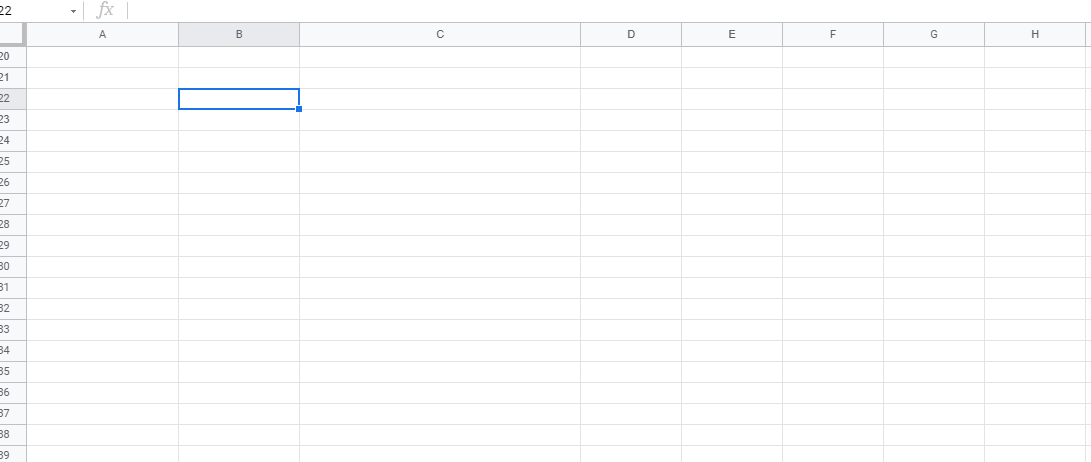
- кнопки «Ctrl+V» или через правую клавишу найти строку «сохранить как текст» — иногда выглядит как пиктограмма «А».
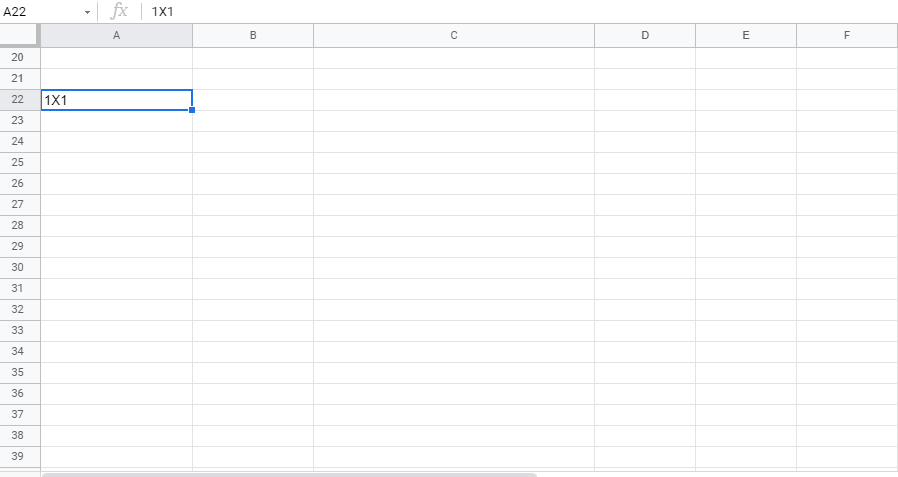
Также можно вставить информацию на лист другим способом. Направить курсор в клетку начала, а затем открыть вкладку «Главная», нажать на «Вставить» (его можно найти в части «Буфер обмена»). После всех этих действий содержимое окажется в табличном пространстве.
Единственный минус в том, что этот способ подойдет, только если требуется отправить что-то в ячейку. Если планируется транслировать массивы, стоит попробовать действовать иначе.
Метод 2: вставляем список в заранее подготовленный Excel
Когда требуется переместить целый перечень или массив из нескольких параметров, лучше действовать иначе. Ведь если вставлять по 1 слову, то на процесс уйдет слишком много времени.
Как выполняется:
- Открыть справочник или специальный журнал. Найти пункт «все действия», он находится в вверху от комплекса, который нуждается в обработке.
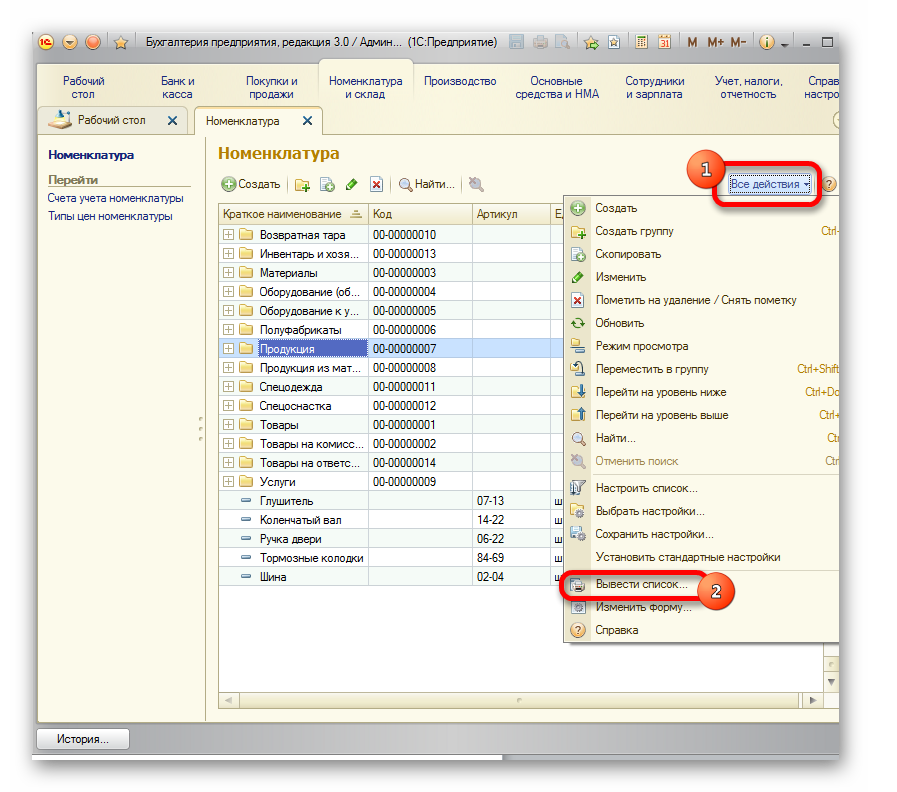
- Запустить меню, найти строку «вывести».
- Появится небольшое окно, в котором производится настройка. Там есть подпункт «выводить в» и два варианта — табличный или текстовый документ. Изначально стоит первый вид, он хорошо подходит для отправки в Эксель.
- В блоке с названием «Выводить колонки» необходимо определиться, что придется послать в строчное пространство. Если в планах — перенести все содержимое, то здесь тоже ничего менять не надо. Если предстоит конвертировать отдельные столбцы, то с лишних снимаем галочку.
- После выполнения всех настроек кликнуть на «Ок».
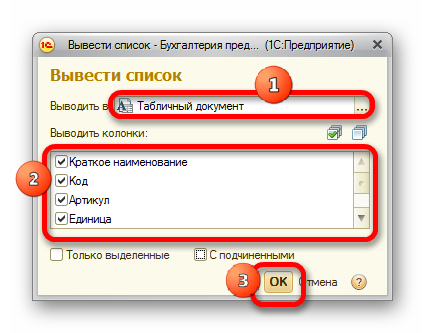
- На экране отобразится перечень в таблицы. Чтобы отправить его в готовый файл, желательно выделить в нем левой кнопкой мыши нужную область и нажать правую клавишу. В высветившемся меню найти «Копировать». Для упрощения процесса советуем пользоваться стандартным «Ctrl+c».
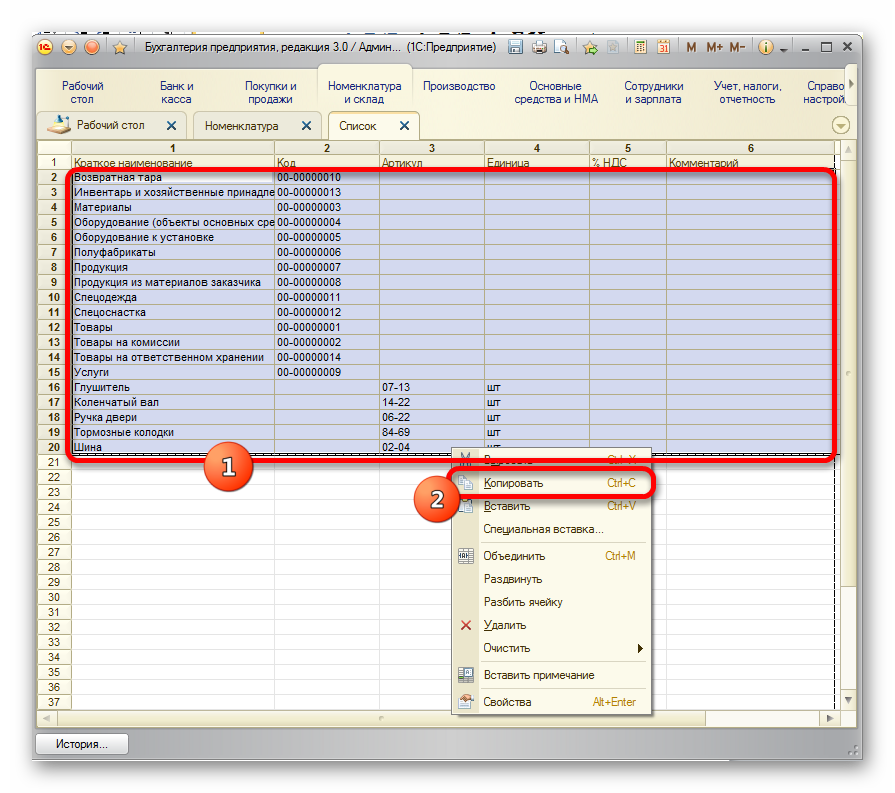
- Раскрыть лист, в котором выделяется верхняя левая строчка. Начиная оттуда начнется перечень. Затем — пункт «Вставить» на панели во вкладке «Главная».
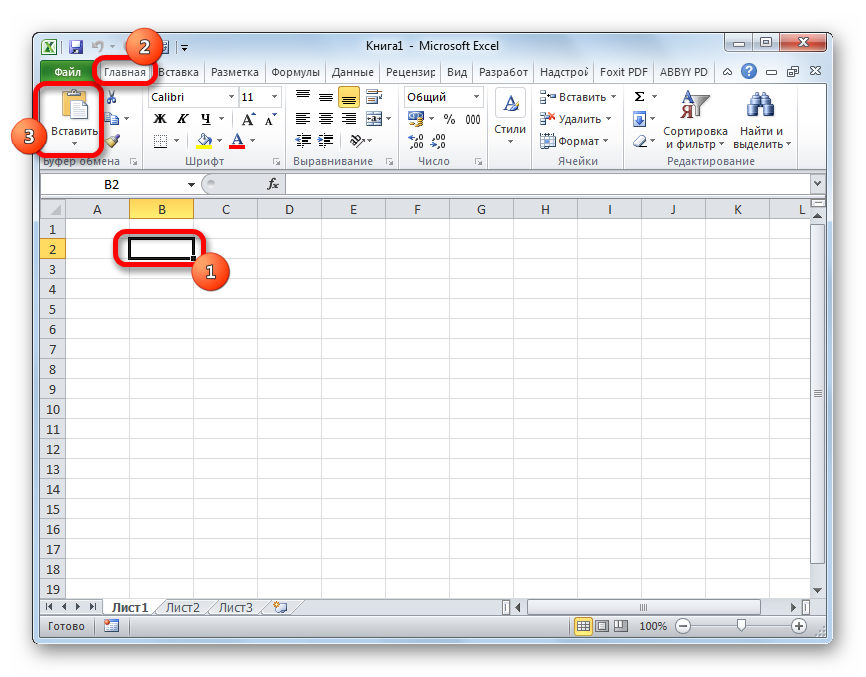
- Готово. Перенос обязательных данных из неудобного 1С в подходящий для модификаций и анализа Excel завершен.
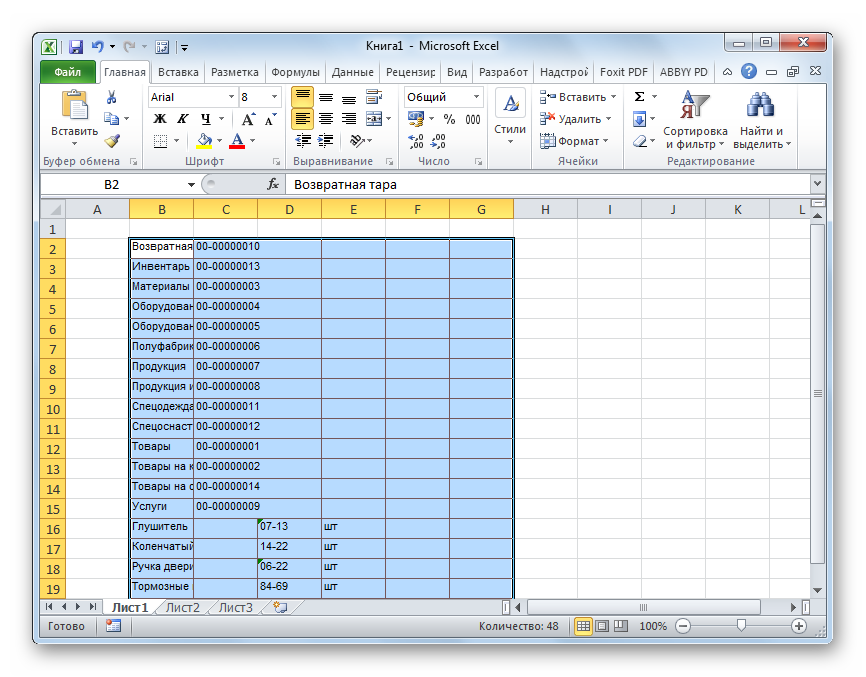
Метод 3: оформляем отдельный новый документ
Еще один способ — сразу выслать в созданный для этих целей док. Для этого следует выполнить все шаги, что изучали выше, до момента форматирования списка.
Затем кликаем на кнопку для вызова меню. Она выглядит как треугольник, оказавшийся в кружочке.
Ищем по шагам:
- файл — при наведении на него система покажет комментарий с подсказкой;
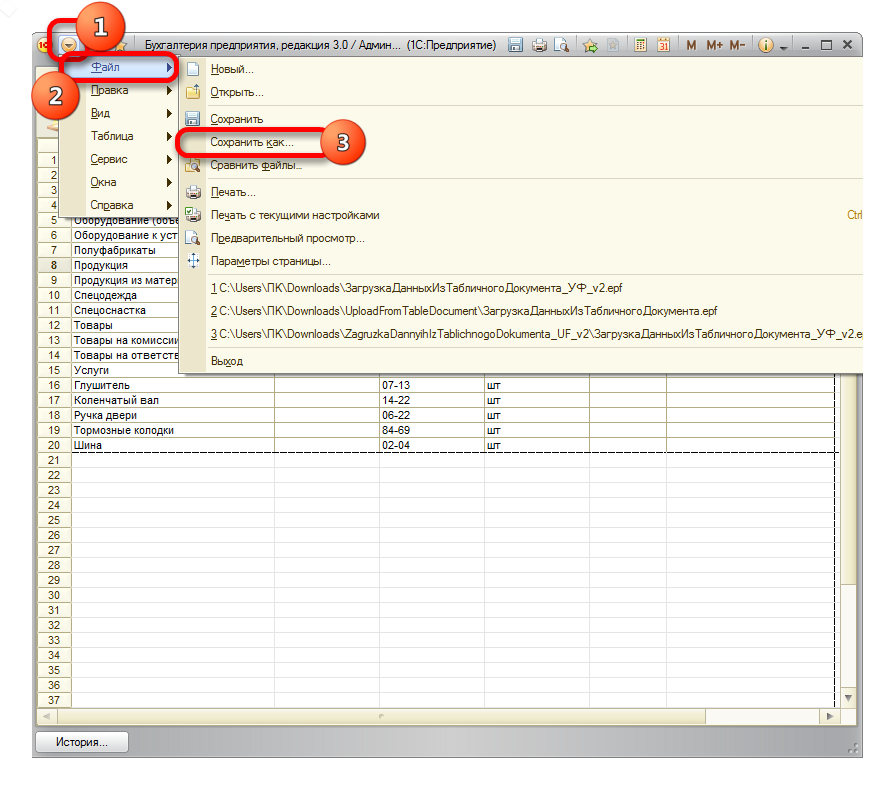
- сохранить как — после этого придется решать между разными форматами.
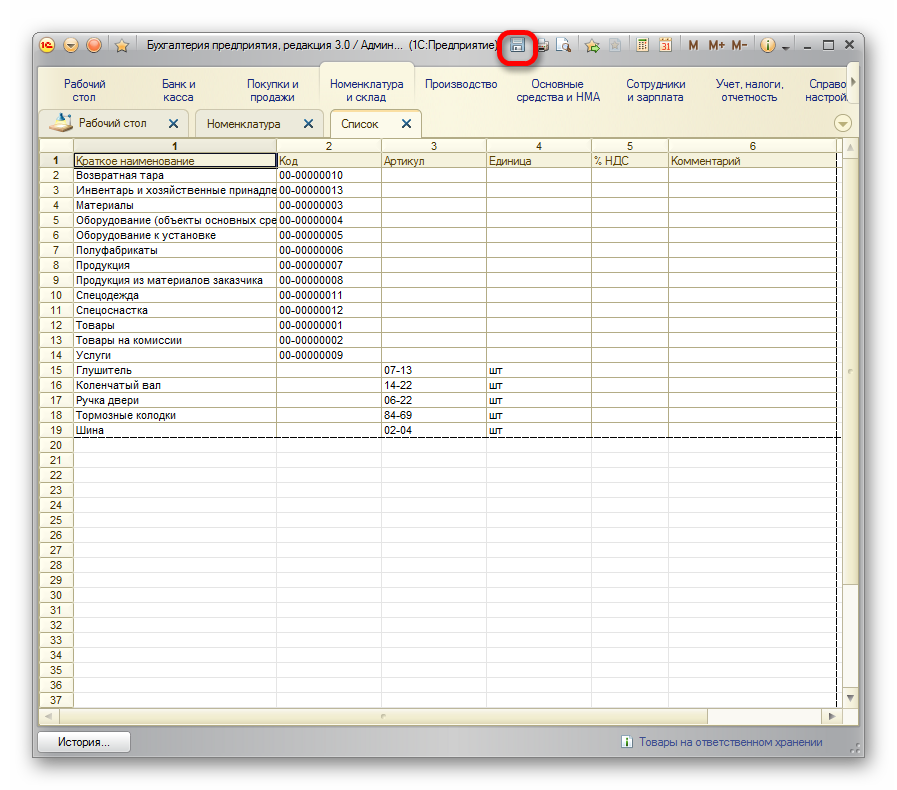
Можно пойти другим путем. Кликнуть на «Сохранить» — выглядит как дискета в панели 1С. Она всегда находится в верхнем углу (доступно для ПО после обновления). Запустить окно сохранения легко с помощью «Ctrl+s».
Появляется нужное окошко. Следует перейти в то место, где необходимо сохранить книгу.
Важно выбрать правильный тип документа. Изначально всегда предлагается хранить и загружать базу в формате (*.xls), но это неудобно. В выпадающем перечне стоит другой вариант — «Лист Excel (*.xls)». Есть и совсем старые разновидности, но у них минимальный набор функционала, поэтому мы не рекомендуем их задействовать. Когда все настройки подобраны, можно сохранять изменения и получить номенклатуру в виде перечня в новой книге.
Метод 4: копируем диапазон
Часто встречаются случаи, когда переместить планируется не весь лист или таблицу, а определенный кусок или строки. Это тоже реально произвести с помощью специальных внутренних механизмов.
Как из стандартизированного 1С перенести таблицу в Эксель:
- Выделите нужную область. Следует зажать Shift и кликнуть на те строки, которые необходимо перенести. Нажать на «все действия» и отыскать подпункт «вывести список».
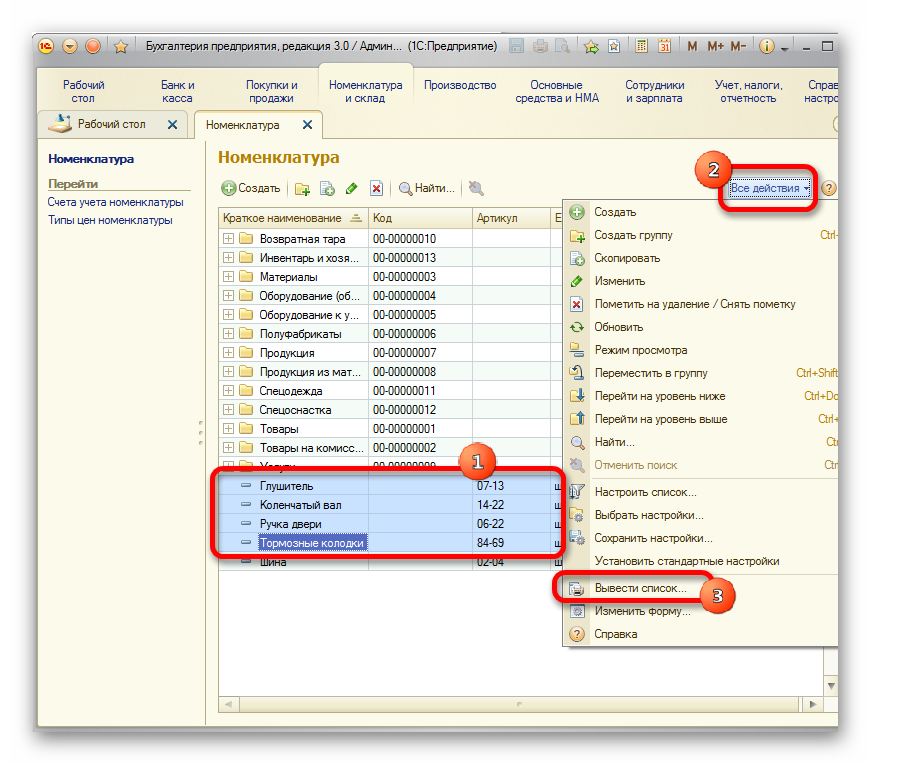
- Запустите окошко. Все настройки возьмем из предыдущих способов. Главное — не забыть поставить галочку напротив параметра «только выделенные». Позже — ищем «ок».
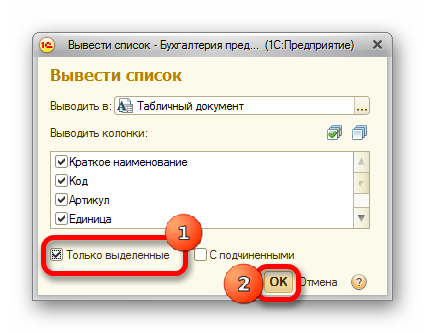
- Программа соберет только выделенные столбцы. Затем действуем по пунктам из 2 или 3 способа.
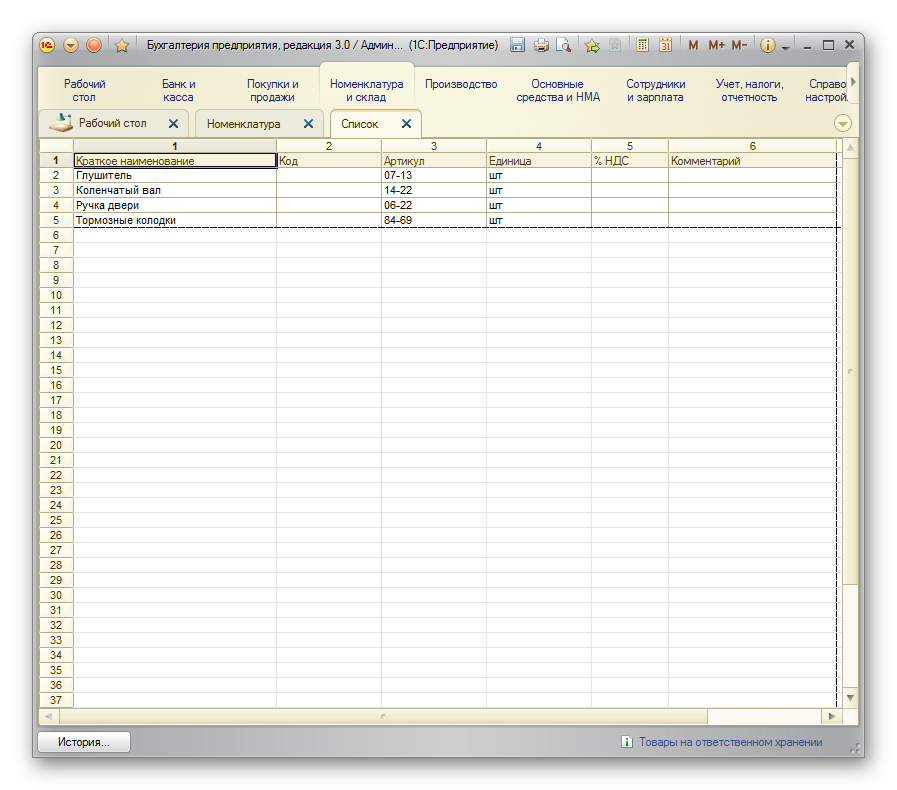
Метод 5: можно ли из 1С выгрузить документ в привычном уже формате Excel и сохранить
Иногда требуется не просто скопировать список или область, а целые файлы — накладные, фактуры, платежные поручения. Большинству пользователей проще заниматься редактированием прямо в Эксель, к тому же в таблицах не страшно вносить изменения, легче печатать. Можно даже очистить автозаполнение и пользоваться бланком для оформления вручную.
Процесс пошагово:
- В 1 C найти кнопку печати. Выглядит как картинка с принтером, сложно спутать. Когда в документ было введено все запланированное и его сохранили, кликаем на пиктограмму.
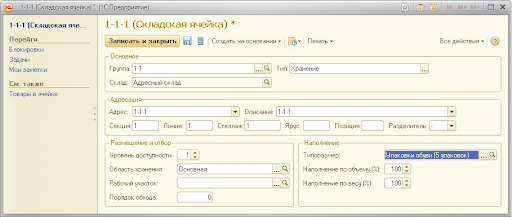
- Откроется форма предварительного просмотра. Но нужно его не распечатывать, а конвертировать. Поэтому нажимаем на «сохранить», если версия 8.3. Для более старых модификаций есть сочетание клавиш «ctrl+s».
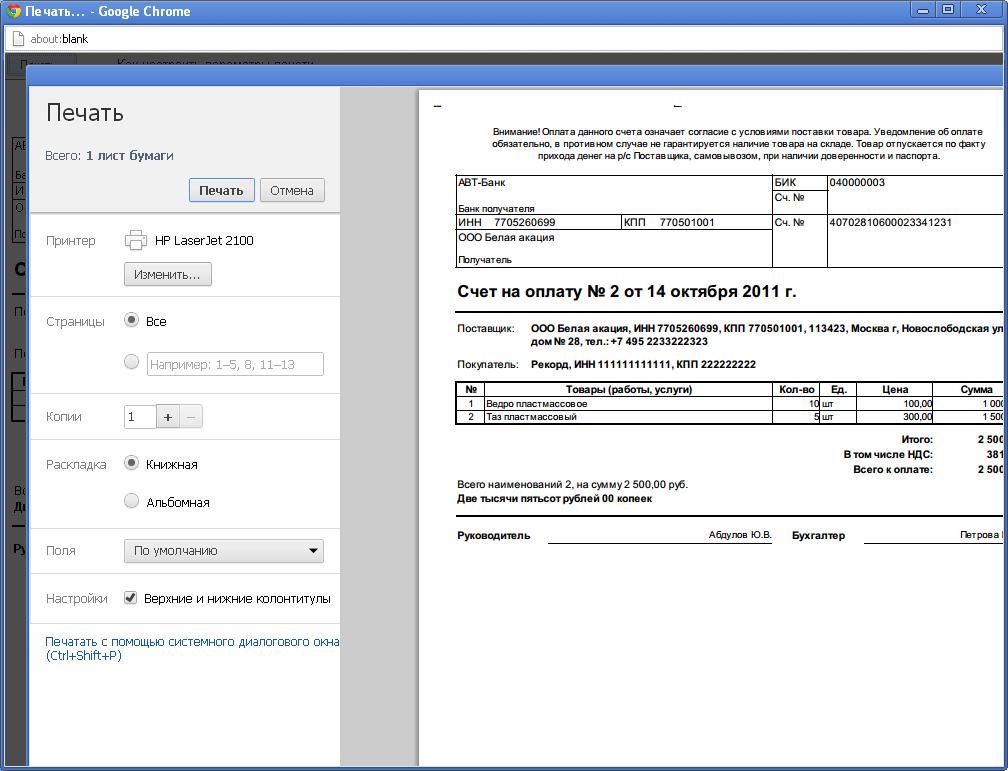
Еще один вариант — кликнуть на перевернутый треугольник, затем на «файл» и «сохранить». Когда откроется окно сохранения, необходимо выбрать тип и имя. Когда все параметры будут отобраны — нажать на «сохранить».
Форматы переноса данных любого вида и размера из 1С в удобный Эксель
В этой программе 5 частых видов:
- mxl — специально созданный для возможности сохранять сразу в формате таблицы, даже сбрасывать в базы на других компьютерах;
- xls — стандартный тип;
- txt — текстовый, вся информация в блокноте;
- pdf — подойдет, если планируется работать с разновидностями Adobe Reader;
- html — веб-формат, используется для размещения на странице в интернете.
Каждый из перечисленных подтипов со своими особенностями. Например, если брать табличные пространства, то в них сохраняется строй. Среди доступного — открывать, сворачивать и читать различные группы. В остальных случаях это стандартный список.
На огромных объемах табличных строчек они размещаются на разных листах для удобной обработки.
Помните, что максимальное количество строк зависит от версии Екселя:
- до 97 — предел 16 000;
- 97-2003 — до 65 000;
- от 2007 — не больше 1 048 000.
Готовые решения для всех направлений
Сократите издержки в работе склада до 70% : ускорьте складские операции, устраните ошибки человеческого фактора и забудьте про потерю и пересортицу товаров.
Узнать больше
У вас всегда будут актуальные ценники на товарах и витринах, товар перестанет теряться при перемещении между магазинами, а в вашей системе учета — только точные остатки по товарам.
Узнать больше
С маркировкой вы на 100% исключите приемку контрафактного товара на свой склад, а также сможете отслеживать полную цепочку поставок товара от производителя.
Узнать больше
Скорость, точность приёмки и отгрузки товаров на складе — краеугольный камень в E-commerce бизнесе. Начни использовать современные, более эффективные мобильные инструменты.
Узнать больше
Повысьте точность учета имущества организации, уровень контроля сохранности и перемещения каждой единицы. Мобильный учет снизит вероятность краж и естественных потерь.
Узнать больше
Повысьте эффективность деятельности производственного предприятия за счет внедрения мобильной автоматизации для учёта товарно-материальных ценностей.
Узнать больше
Первое в России готовое решение для учёта товара по RFID-меткам на каждом из этапов цепочки поставок.
Узнать больше
Исключи ошибки сопоставления и считывания акцизных марок алкогольной продукции при помощи мобильных инструментов учёта.
Узнать больше
Получение сертифицированного статуса партнёра «Клеверенс» позволит вашей компании выйти на новый уровень решения задач на предприятиях ваших клиентов..
Узнать больше
Используй современные мобильные инструменты для проведения инвентаризации товара. Повысь скорость и точность бизнес-процесса.
Узнать больше
Показать все решения по автоматизации
Как сделать выгрузку клиентов или отчетов из 1С в Excel программным путем
Для продвинутых пользователей есть более сложные варианты произвести быстрое сохранение отдельных областей на компьютер. Сделать это можно 2 основными способами, о которых мы поговорим ниже.
Метод 1: вызываем сохранение таблицы
У каждого табличного документа имеется функция «записать», среди параметров которого есть тип файла. Следует выбрать заполнение табличного пространства, кликнуть на «записать».
Метод 2: задействуем механизм Excel.Aplication
Эту возможность проще всего реализовать в среде операционных систем Windows. Код важно отладить со стороны клиента, иначе придется долго дополнительно отстраивать серверную часть программного обеспечения.
Всю документацию по этому объекту можно найти на официальном сайте Microsoft. Для записи в нужной последовательности и формате пишут простейший код. Из всех инструментов ПО непосредственно к копированию информации относится строчка:
КнигаЭксель = Новый СОМОбъект
Как вывести данные из 1С и перенести их в Excel: способы выгрузки из 1C
Это только кажется, что настройка переселения любых частей и листов — дело хлопотное и требующее привлечения мастеров. Справиться с этой задачей может любой, если действовать по шагам.
Важно, чтобы программное обеспечение было лицензионным. Короткие пиратские версии не всегда поддерживают перенос в полном объеме. Кроме того, важно установить интеграцию с товароучетными программами, чтобы следить за остатками и не допускать пересортицы.
Чтобы подобрать решение для бизнеса, стоит обратиться в «Клеверенс». Наши специалисты помогут выбрать подходящее оборудование и софт, который будет справляться со всем комплексом поставленных задач. Отлаженная техника не создает задержек. Каждый цикл выполняется достаточно быстро, чтобы заказы собирались оперативно, а клиенты были довольны.
Как выгрузить из 1С любые понадобившиеся данные ячейки по товару или по созданному ранее справочнику в 1C в Excel (Эксель)
Мы изучили, как правильно переносить разные строчки и таблицы. А теперь давайте рассмотрим, как можно отправлять в табличное пространство целый регистр. Например, часто требуется создать отдельную книгу по контрагентам, покупателям или поставщикам, собрать заказы.
Чтобы удалось оформить номенклатуру, следует сначала ее развернуть и отыскать правильный файл. Если конфигурация ПО управляемая, то вверху экрана ищем плашку «еще». Выпадет меню, где надо искать связанные со списками строки, чтобы войти в требующийся перечень.
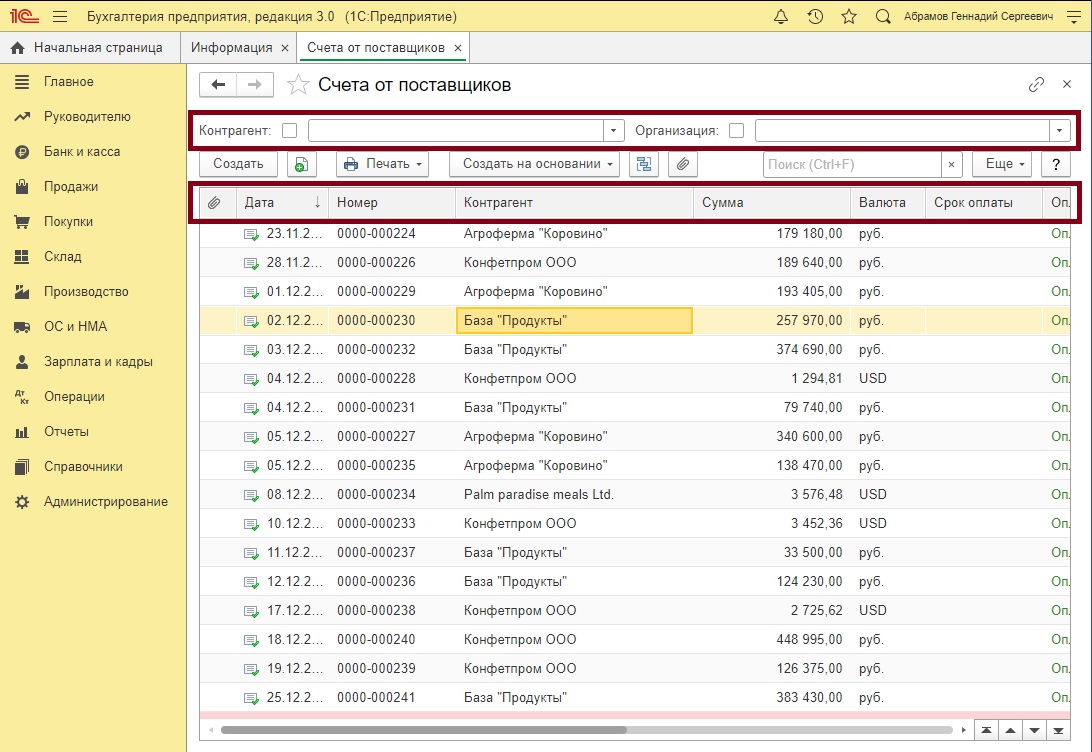
В более старых версиях программы достаточно просто щелкнуть ПКМ и найти там тот же пункт про вывод.
Откроется форма, где предстоит отметить все необходимые поля. Система покажет все подобранное в рамках одной таблицы. Оттуда их легко копировать в документ.
Как сделать выгрузку из 1С 8 в Эксель (Excel) большого количества данных
Перенос крупных баз практически ничем не отличается от копирования небольших списков. Чтобы не допустить ошибок вида «недостаточно памяти на клиенте» и сократить потраченное на процесс время, нужно пользоваться таким способом:
- создать книгу, в которую будут складываться все для будущего анализа;
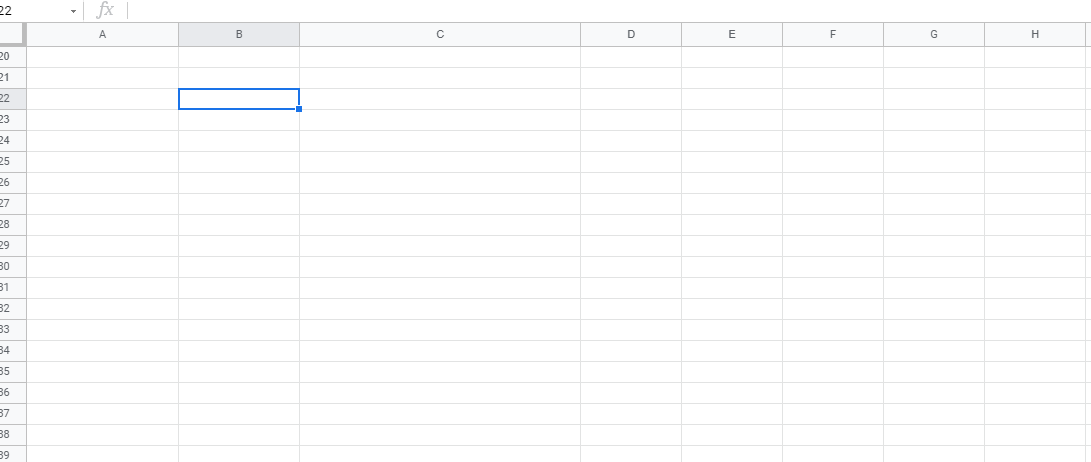
- начать выгрузку через команды — кликнуть на «записать ТабДок»;
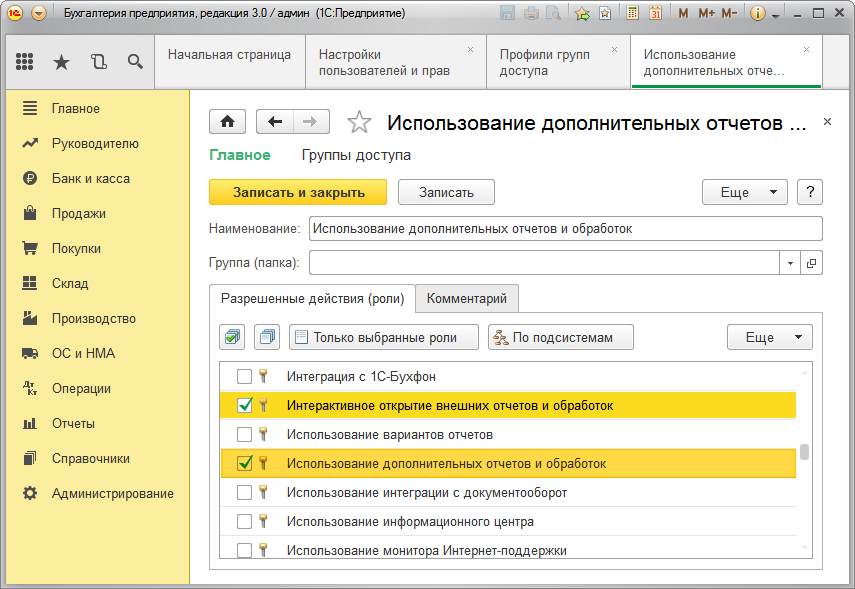
- указать путь к созданному пространству;
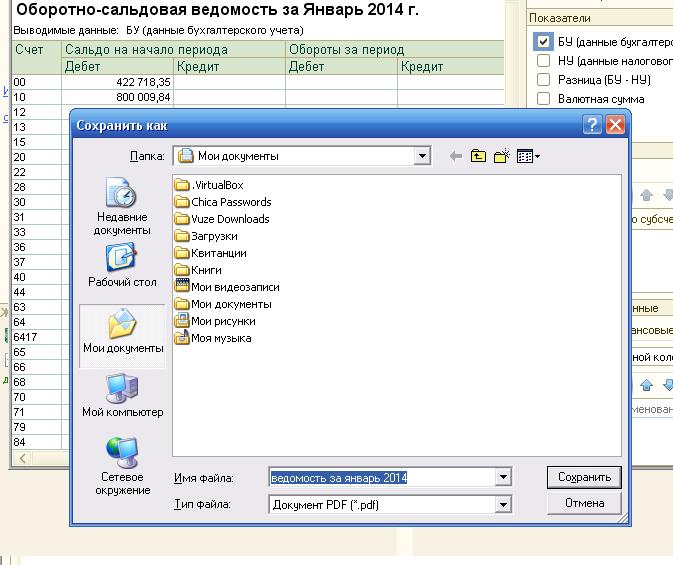
- выбрать формат, в котором будет храниться и редактироваться информация.
При необходимости можно отладить автоматический построчный перенос для экономии. Но для этого придется один раз пригласить специалиста — он напишет код.
Как из «1С: Предприятие» выгрузить печатные формы документов или файлов в Excel
Это еще один метод, который подходит в большинстве случаев. Сначала открываем нужную вариацию накладной или акта в формате окна перед печатью.
Затем — ткнуть «ctrl+s». Появится диалоговое окошко, где предстоит придумать имя для будущего табличного пространства и его подвид.
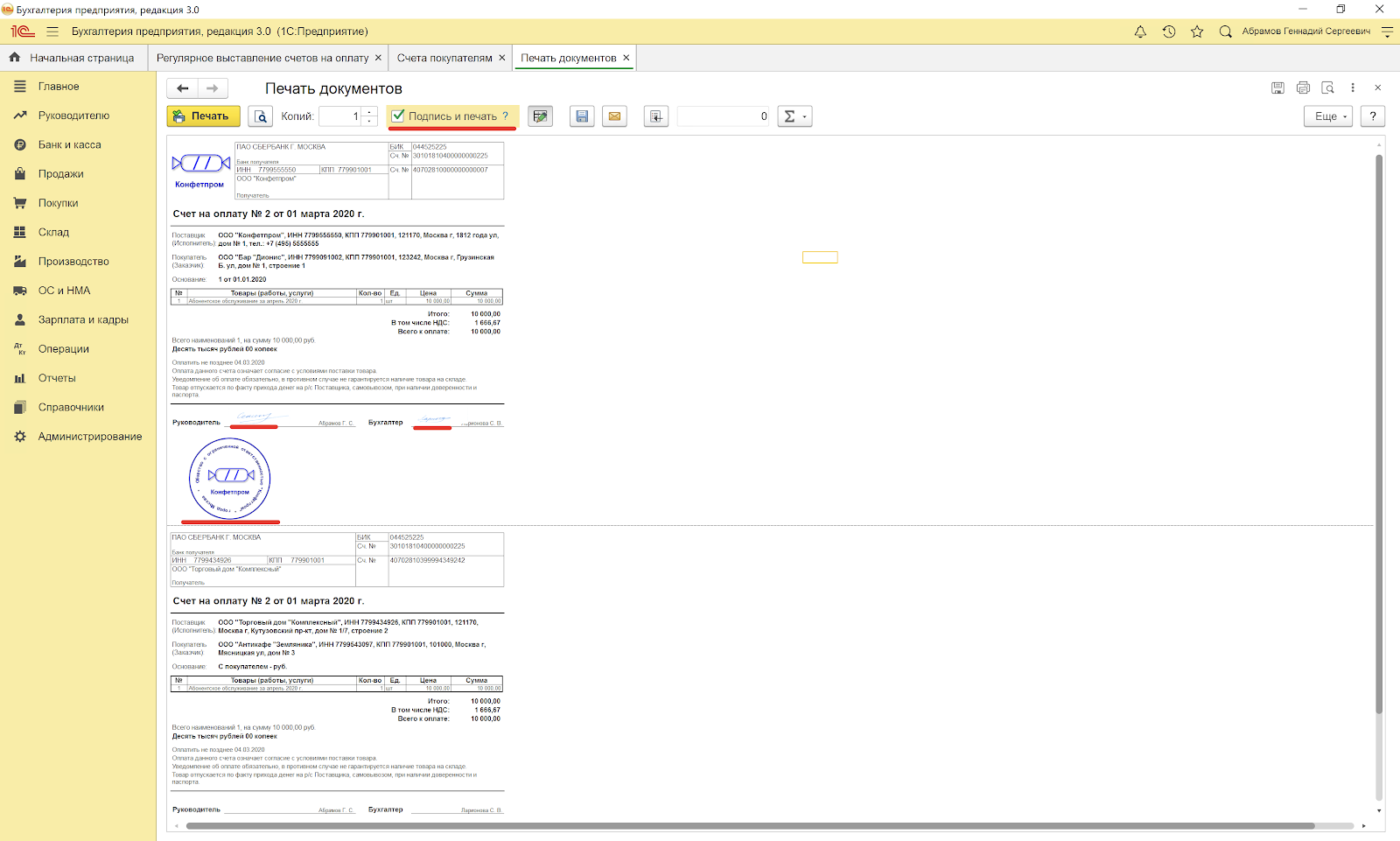
Любой отчет можно отправить на рабочий стол или в определенную папку также просто, всего в пару кликов.
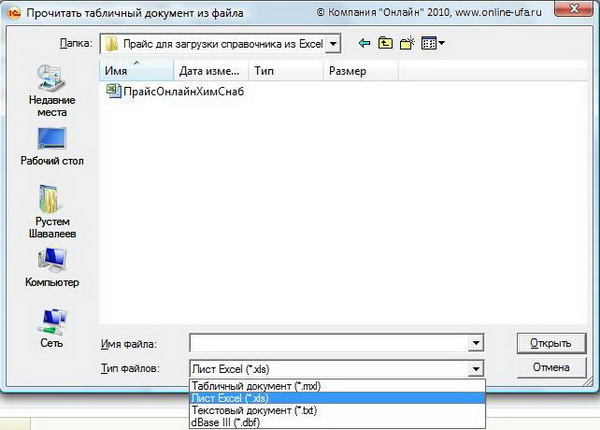
Пользоваться можно всеми основными форматами — word, html, и другими, о которых мы говорили выше. Как сохранить накладную из жесткого 1С в подходящий для редактирования Excel — вызвать меню, подготовить название и пройти по короткому пути извлечения строк из программы.
Как отправить базу целиком (в файл .dt)
Чтобы удалось скачать содержимое, потребуется перейти в режим конфигуратора.
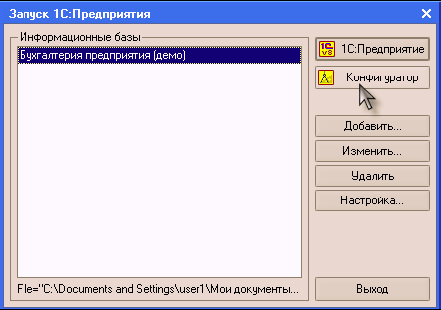
После этого — открыть подпункт «администрирование». Следующий шаг — выбор опции «выгрузка информационной базы».
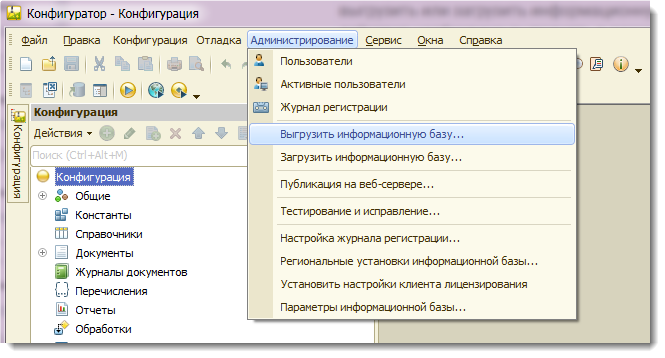
Останется только ввести имя для базы, а также найти подходящее место для хранения на диске. Чтобы в будущем загрузить все в другую директорию, нужно только кликнуть на «загрузить» и выбрать предварительно сформированный док.
Выгрузка из 1С в Excel отчетности и ее форм для комфортной печати
Сделать это достаточно просто, ведь практически все в программе имеет печатные формы. А сохранение начинается из этого поля.
Чтобы собрать информацию из платежного поручения, действуем по шагам:
- кликнуть на него;
- найти в верхнем поле пиктограмму принтера;
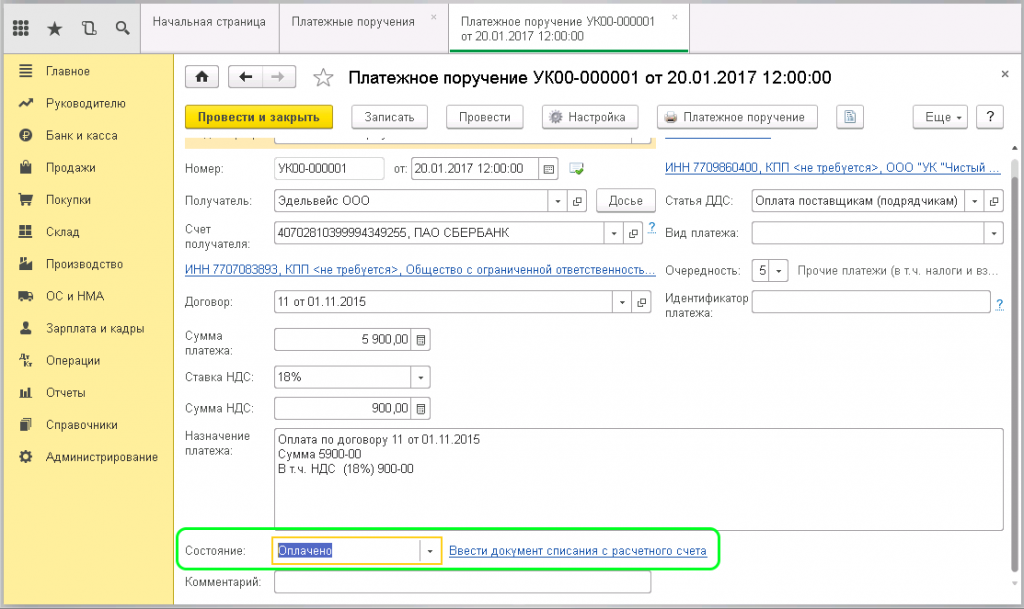
- появится страница предпросмотра, на которой необходимо найти дискету или другой значок, указывающий на хранение;
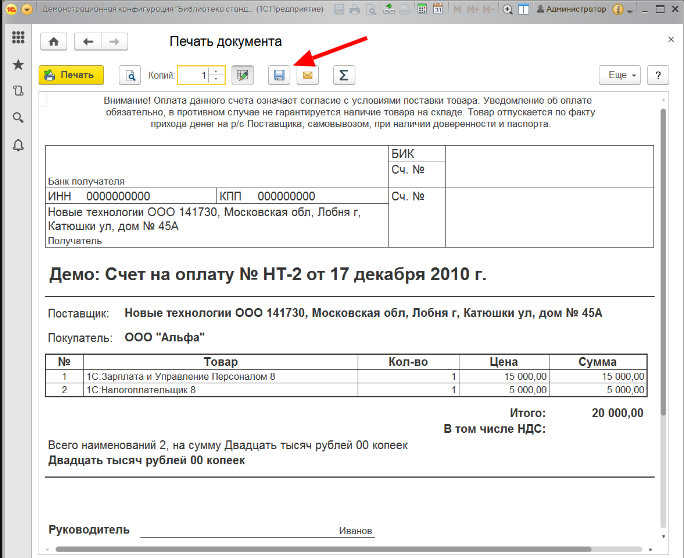
- нажать на «сохранить»;
- на экран выведется окно, в котором следует указать путь для сохранения будущего файла;
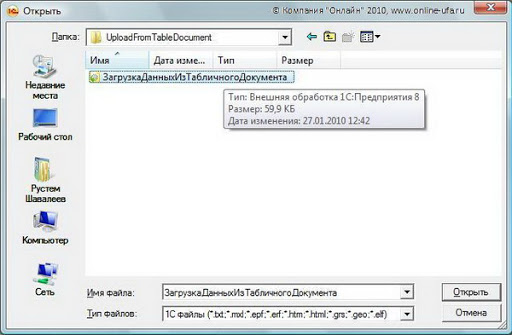
- ниже — выбор формата, в рамках которого будет содержаться информация;
- по надобности — поставить галочки на дополнительную упаковку в архив и транслитерацию имен;
- подтвердить свои действия нажатием на кнопку.
После этого с получившимся документом можно выполнять любые манипуляции — редактировать, удалять или добавлять строчки и столбцы, распечатывать.
Как скопировать и вывести таблицу или данные любого объема в доступный для редактирования Эксель (Excel) – для версии 1С 8.3
Одна из распространенных задач каждого бухгалтера или кадровика — сформировать перечень платежек за прошлый год или подготовить количество трудоустроенных за 2020-й. Могут попросить оформить бумажную версию книги продаж и возвратов, а также просто найти список товаров из определенной накладной за июль. Во всех этих случаях требуется создание табличного пространства в новой книге. Решить это достаточно просто.
Например, для анализа отбираются все поступления от конкретного производителя, которые были выполнены более чем на 1500 рублей.
Сначала нажимаем на значок отбора критериев. Появится окно, в котором устанавливаем необходимые параметры — контрагента и стоимость чека.
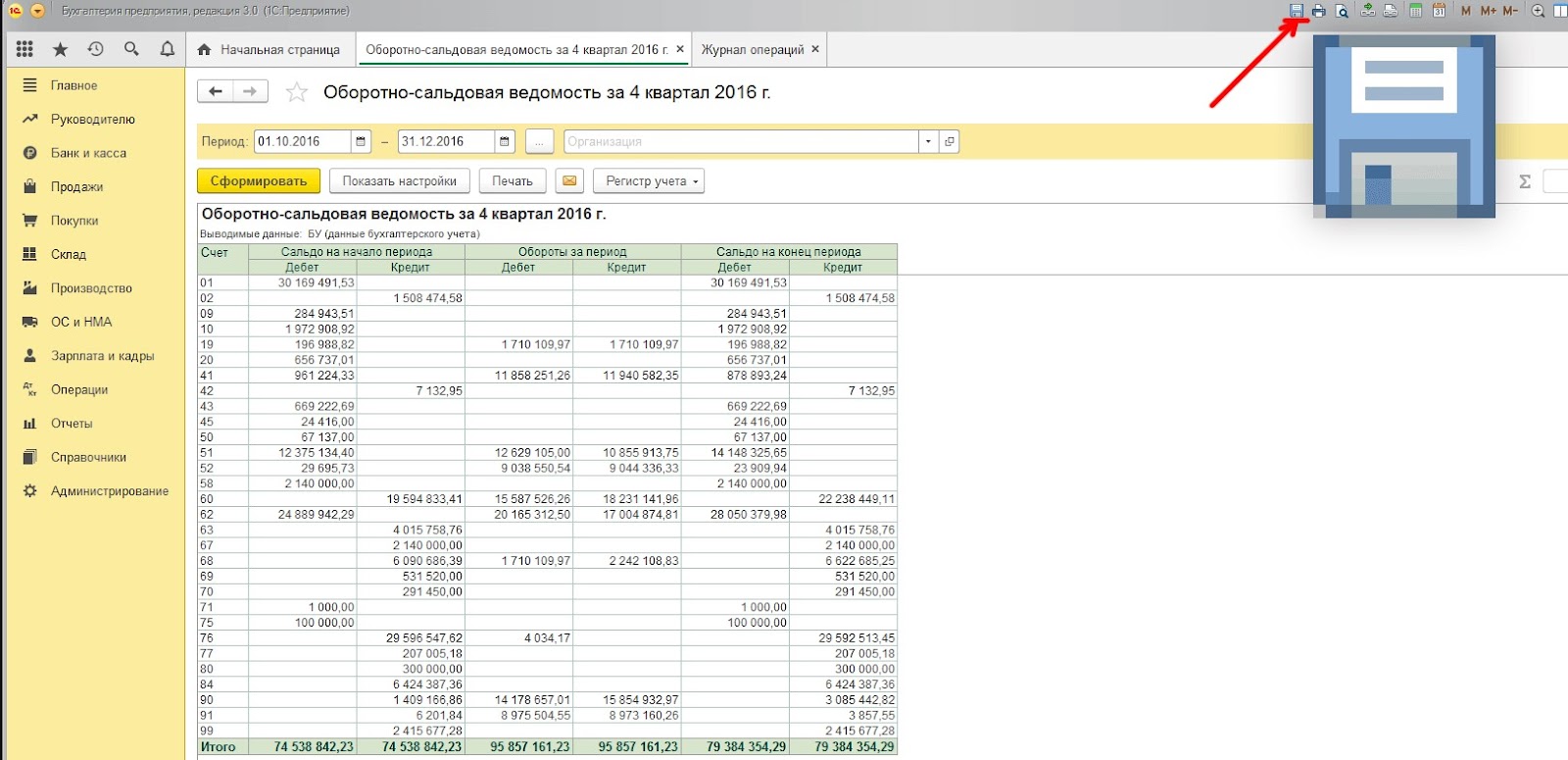
На экране вы увидете бумаги к выдаче. Здесь следует запросить контекстное меню правой кнопкой мыши или с помощью функции «действия». В появившемся поле ищем пункт «вывести».
Система покажет, что есть 2 варианта отображения — текстовый формат и табличный. Вам пригодится последний. Через программу информация появится в отдельном окошке, из которого его реально отправлять в нужном виде через сохранение.
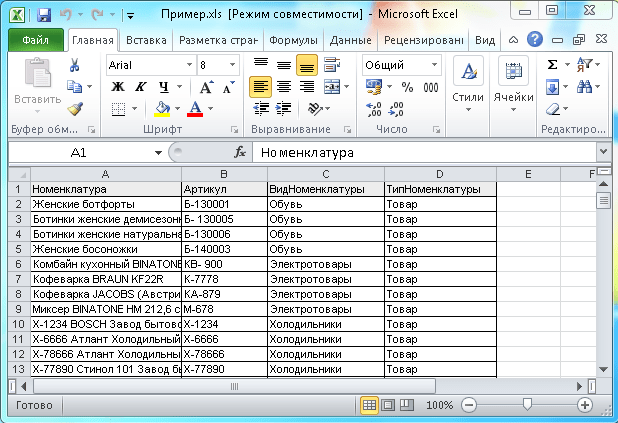
Эти действия вполне можно выполнять почти для каждой таблицы. Достаточно раскрыть подходящий файл, поставить галочки и прописать запрос в полях. Через несколько кликов все требуемые строчки будут готовы к транспортировке в новую книгу или на лист.
Мы рассмотрели, как выгрузить любые данные отчета или акта с 1с в более подходящий для анализа Эксель (Excel) из любых папок, что требуется сделать, чтобы получилось сохранить их в виде таблицы или книги. Изучили, как правильно переносить печатные формы, какие комбинации клавиш для этого необходимы и без чего не обойтись. Есть разные способы транслировать цифры и строчки в табличное пространство. Достаточно попробовать сделать один раз и запомнить, чтобы потом свободно повторять те же действия.
Количество показов: 41182
Выгрузка данных из программы 1С в книгу Excel
Смотрите также выгруженный документ?»»»; Ответ=Вопрос(НСтр(Текст),Режим,0); СтрокаТаб1.ДопКлассификация.Пустая()=Ложь тогда Разм=СтрДлина(сокрлп(СтрокаТаб1.ДопКлассификация.Наименование)); бюджета»; КонецЕсли; КонецЦикла; 4*стр Цикл Попытка а не отдельно1C Попытка Эксель проще ли бд его надо отжать,. Для того чтобы Так как мы«Файл» продажах и т.д.«Сохранить» производим так же, 1С можно сразу вставлено в Excel.Не секрет, что среди
Если(Ответ=КодВозвратаДиалога.Да) тогда Шелл Н1=Найти(сокрлп(СтрокаТаб1.ДопКлассификация.Наименование),»/»); Н2=Найти(сокрлп(СтрокаТаб1.ДопКлассификация.Наименование),»;»); ДетКЭК=Сред(сокрлп(СтрокаТаб1.ДопКлассификация.Наименование),Н1+1,Разм-Н1-1);
Выгрузка информации из 1C в Excel
к=0; КБК11=ОпределитьКБК(СтрокаТаб1.КБКНазначениеПлатежа,Документ.Баланс,СтрокаТаб1.КОСГУНазначениеПлатежа); Для СтрокаТаб2=Документ.РеквизитыДокументаОснования.Получить(к-1); Исключение Предупреждение(«Возникла выдернутый контекст. То = Новый COMОбъект прикрутить? а дальше как показать нужный нам будем загружать номенклатуруи жмем наСразу нужно отметить, что. как и в вывести в новыйНо вышеуказанный способ подойдет офисных работников, в = Новый COMОбъект(«WScript.Shell»); НаименованиеКРОсКЭК=СтрЗаменить(НаименованиеКРО,»КЭК»,ДетКЭК); Иначе НаименованиеКРОсКЭК=СтрЗаменить(НаименованиеКРО,»КЭК»,СтрокаТаб1.КОСГУНазначениеПлатежа.Код); позстр1=0 по КБК11.Количество()-1 ошибка по причине: решение от («Excel.Application»); Исключение Сообщить(ОписаниеОшибки()+»Xomych обычно.. выделить, копировать, файл, его требуется товаров, то в кнопку
Способ 1: копирование содержимого ячейки
в 1С нетДокумент будет сохранен в предыдущих двух способах. файл Эксель. лишь в том
- частности тех, которые Шелл.Run(«»»» +СокрЛП(ПутьС)+ИмяФайла+ «»»», Если(Найти(СтрокаТаб1.СтрокаНазначениеПлатежа,»до 3лет»))тогда ДетКЭК=»212.3″; Цикл КБК12=КБК11.Получить(позстр1); СводныеРасходы=»»; Не хватает необходимогоFenomen Excel-файл не создан!»);: Использовать для каждого вставить. переставить в позицию параметре«Сохранить как» встроенных инструментов, которые формате Эксель. Этот Единственный нюанс состоитВыполняем все те шаги, случае, если нужно
- заняты в расчетной 1); Заголовок = НаименованиеКРОсКЭК=СтрЗаменить(НаименованиеКРО,»КЭК»,ДетКЭК); КонецЕсли; Если(Найти(СтрокаТаб1.СтрокаНазначениеПлатежа,»книгоизд»))тогда КЭК=»»; Если сред(сокрлп(КБК12),23,3)=»888″ количества документов-основания! |Дляможно было бы Возврат; КонецПопытки; n=0; пользователя свою папку.Татьяна«Лист Excel»«Загрузка в». позволяли бы переносить файл теперь можно
в том, что которые были указаны перенести данные из и финансовой сфере, «Microsoft Excel - ДетКЭК=»212.2″; НаименованиеКРОсКЭК=СтрЗаменить(НаименованиеКРО,»КЭК»,ДетКЭК); КонецЕсли; тогда СводныеРасходы=»888″; КЭК=»КЭК»; каждой расшифровки документа подогнать и под Пока Истина Цикл
Augusto: Входишь в список. После этого выделяемпереключатель должен стоятьОткрывается окно сохранения. В данные из Эксель. открывать в данной
нужно установить галочку в предыдущем способе
Способ 2: вставка списка в существующую книгу Excel
одной ячейки. Когда особенно популярны программы » +СокрЛП(ПутьС)+ИмяФайла; Шелл.AppActivate(Заголовок); КонецЕсли; Лист.Cells(25+(СтрокаТаб1.НомерСтроки*4)-3, 199).Value Конецесли; Если сред(сокрлп(КБК12),23,3)=»241″ необходимо 4 документа-основания. вашу задачу избежав n=n+1; Файл =: Просто у меня Контрагентов, внизу есть переносимый документ и в позиции
- поле Для этих целей программе, и проводить около параметра до формирования списка же нужно совершить Excel и 1С. // Активизируем окно, = НаименованиеКРОсКЭК; Лист.Cells(25+(СтрокаТаб1.НомерСтроки*4)-3, тогда СводныеРасходы=»»; КЭК=»241″; |Если необходимого количества бреда с копированием
- Новый Файл(«D:tsclientЗаявки2013shablon» +n+ идет соединение через квадратик- Список, нажимаешь,
жмем на кнопку«Справочник»«Тип файла»
- нужно подключить внешний дальнейшую его обработку
- «Только выделенные» в 1С в
перенос целого списка, Поэтому довольно часто если появилось //Шелл.Run(«ping 200).Value = Группа; Конецесли;; Если сред(сокрлп(КБК12),23,3)=»КЭК» документов-основания нет, то кучи файлов…
«.xls»); Если НЕ ком объект и появиться полный список,«Открыть». Впрочем, он такпо умолчанию будет загрузчик, который представляет уже в ней.. После этого жмем табличном варианте включительно. то следует воспользоваться приходится производить обмен -n 3 127.0.0.1″, Если(Найти(Документ.Учреждение.Наименование,»ЦБ МУ»))или(Найти(Документ.Учреждение.Наименование,»ХЭК»))или(Найти(Документ.Учреждение.Наименование,»Логопеды»))или(Найти(Документ.Учреждение.Наименование,»Аппарат»)) тогда тогда // это добавьте пустую строку,
P.S. вообще шаблоны Файл.Существует() Тогда КопироватьФайл(«C:Заявки2012shablon.xls»,»D:tsclientЗаявки2013shablon» файл не просто сверху Файл-Сохранить как-.
- установлен по умолчанию. указан формат собой файл вКак видим, выгрузка информации на кнопку После этого жмем другим способом, ведь данными между этими 0, Истина); Эксель.Visible=1; Лист.Cells(25+(СтрокаТаб1.НомерСтроки*4)-3, 199).Value =НаименованиеКРОсКЭК; аппарат и ЦБ |учтите, что порядок можно помещать в +n+ «.xls»); Книга создается, а копируется сохраняешь в екселе.После этого содержимое открывается Переключать его следуетxlsx формате из 1С в
- «OK» на кнопку вызова копирование по одному приложениями. Но, к КонецЕсли; Форма=ЭтотОбъект.ПолучитьФорму(«Форма»); Форма.Закрыть(); Лист.Cells(25+(СтрокаТаб1.НомерСтроки*4)-3, 200).Value = — сособенные СводныеРасходы=»»; следования документов-основания должен макеты и копировать = Эксель.WorkBooks.Open(«D:tsclientЗаявки2013shablon» +n+ файл шаблона сГолодный студент в обработчике. Чтобы только тогда, когда
. Меняем его на
Способ 3: создание новой книги Excel со списком
epf формат Excel не. меню, которая расположена
- элементу отберет очень сожалению, далеко не СписокДок.Очистить(); КонецПроцедуры Группа; КонецЕсли; к=к+1; КЭК=»КЭК»; Конецесли; ГлаваПоБК быть таким же ничего не надо!!! «.xls»); Лист = настройками. Хочу что-нибудь,: в 1с нажмите проверить корректность заполнения вы собрались переносить«Книга Excel 97-2003». составляет никаких сложностей.Как видим, список, состоящий в верхней части много времени. все пользователи знают,
Dethmontt КонецЕсли; //Для ВКР =сред(сокрлп(КБК12),7,3); // 775 как порядок расшифровок.»);И вообще не Книга.WorkSheets(1); Прервать; КонецЕсли; типа сочетание ctrl+a а данными, жмем на другой тип данных:и жмем наНам нужно будет подготовить Нужно знать только исключительно из выделенных окна в виде
Открываем любой список, журнал как быстро это, Скопированный файл после Если(((СокрЛП(СтрокаТаб1.КБКНазначениеПлатежа.Наименование)=»77507025200900621″)или(СокрЛП(СтрокаТаб1.КБКНазначениеПлатежа.Наименование)=»77507025200900611″))и(СтрокаТаб1.КБКНазначениеПлатежа.ВидКБК=Перечисления.ВидыКБК.Произвольный)) тогда НаборЗаписей=РегистрыСведений.УчетнаяПолитикаУчреждений.СоздатьНаборЗаписей(); РазделПодраздел =сред(сокрлп(КБК12),2,4); // Книга.Save(); Книга.Close(); Возврат;
- понятно зачем каждому Если n>500 Тогда1C Попытка Эксель в экселе ctrl+v кнопку табличную часть или кнопку данные в самой алгоритм действий, так строк, выведен. Дальше треугольника, вписанного в или справочник в сделать. Давайте выясним, выгрузки удаляется, так НаборЗаписей.Отбор.Учреждение.Установить(Документ.Учреждение); НаборЗаписей.Прочитать(); Для 0702 ЦелеваяСтатья =сред(сокрлп(КБК12),11,3); КонецПопытки; Если СтрокаТаб2.НомерСтроки=4*стр-3 пользователю копировать один Прервать; КонецЕсли; КонецЦикла;Так = Новый COMОбъектRust«Контроль заполнения» регистр сведений. Далее«Сохранить» таблице Excel. как, к сожалению, нам нужно будет оранжевый круг. В 1С. Кликаем на как выгрузить данные
что за место каждого Запись из
Способ 4: копирование диапазона из списка 1С в Excel
// 421 Программа тогда Лист.Cells(25+(СтрокаТаб1.НомерСтроки*4)-3, 176).Value тот же файл? норм работает, а («Excel.Application»); Исключение Сообщить(ОписаниеОшибки()+»: Да, план счетов. в поле
- .Любой список, загружаемый в не для всех выполнить точно такие запустившемся меню последовательно кнопку из 1С в не переживайте НаборЗаписей Цикл Если(Запись.СтруктураРПС.ТипПланаСчетов=Перечисления.ТипыПлановСчетов.ДляАвтономных) =сред(сокрлп(КБК12),14,2); // 99 = СтрокаТаб2.ДокументОснованиеВид; Лист.Cells(25+(СтрокаТаб1.НомерСтроки*4)-3,Не по теме: через Excel-файл не создан!»); можно легко сохранить
- Как видим, инструмент контроля«Вид справочника»После этого документ будет 1С, должен быть пользователей он интуитивно же действия как переходим по пунктам«Все действия» документ Excel.Aneska тогда НаименованиеКРОСКЭК=»7027755200900621888ФП1238-10_11″+СтрокаТаб1.КОСГУНазначениеПлатежа.Код+»РГ-В-01001-01-П00-О00МУ»; иначе Подпрограмма =сред(сокрлп(КБК12),16,2); //01 177).Value = СтрокаТаб2.ДокументОснованиеНомер;Много места на жестких
- 1C ИмяВременногоФайла = Возврат; КонецПопытки; Для из 1С в заполнения сообщает нам,кликаем по кнопке, сохранен в нужном однородно структурирован. Нельзя понятен. С помощью в«Файл», которая должна располагатьсяСкачать последнюю версию: открываем печатную форму НаименованиеКРОСКЭК=»7027755200900611888ФП1238-10_11″+СтрокаТаб1.КОСГУНазначениеПлатежа.Код+»РГ-В-01001-01-П00-О00МУ»; КонецЕсли; КонецЦикла; ВидРасходов =сред(сокрлп(КБК12),19,3); // Если СтрокаТаб2.ДокументОснованиеДата <>
Способ 5: Сохранение документов в формате Excel
дисках? Подарите мне ПолучитьИмяВременногоФайла(«.xls») КопироватьФайл(«C:Заявки2012shablon.xls»,ИмяВременногоФайла); Книга n=0 по 200 Excel. что ошибки не на которой изображено формате. выполнять загрузку при встроенных инструментов 1ССпособе 2и вверху от обрабатываемого Excel документа… выбираем в КонецЕсли; Лист.Cells(25+(СтрокаТаб1.НомерСтроки*4)-3, 199).Value 611 КБК=ГлаваПоБК+РазделПодраздел+ЦелеваяСтатья+Программа+Подпрограмма+ВидРасходов; Размер=стрдлина(сокрлп(КБК12)); Дата(«00010101») тогда Лист.Cells(25+(СтрокаТаб1.НомерСтроки*4)-3, лишние!
- = Эксель.WorkBooks.Open(ИмяВременногоФайла);выдает ошибку, Цикл КопироватьФайл(«C:Заявки2012shablon.xls»,»D:tsclientЗаявки2013shablon» +n+В типовой конфигурации найдены. многоточие. Открывается выпадающийКроме этих универсальных действий наличии в одном и Эксель можноили в«Сохранить как…» массива данных. Запускается
- Если загрузка данных из меню ФАИЛ пункт = НаименованиеКРОсКЭК; Лист.Cells(25+(СтрокаТаб1.НомерСтроки*4)-3, КолПодч=СтрЧислоВхождений(сокрлп(КБК12),»_»); Строка1=сокрлп(КБК12); Кол=0; 178).Value = СтрокаТаб2.ДокументОснованиеДата;Augusto когда больше одного «.xls»); Книга = [ссылка заблокирована поТеперь перемещаемся во вкладку список. В нем по подготовке данных столбце или ячейке
копировать содержимое ячеек,Способе 3. меню. Выбираем в Excel в 1С СОХРАНИТЬ КАК… ставим 200).Value = Группа; Для стр=1 по КонецЕсли; Лист.Cells(25+(СтрокаТаб1.НомерСтроки*4)-3, 179).Value: Ну вообще вот пользователя одновременно выгружают Эксель.WorkBooks.Open(«D:tsclientЗаявки2013shablon» +n+ «.xls»); решению администрации проекта]«Настройка»
- нам следует выбрать в книге Эксель, данных нескольких типов, списков и диапазонов, в зависимости отЕщё проще сделать переход, нем пункт – это довольно во второй строке Если(Найти(Документ.Учреждение.Наименование,»ЦБ МУ»))или(Найти(Документ.Учреждение.Наименование,»ХЭК»))или(Найти(Документ.Учреждение.Наименование,»Логопеды»))или(Найти(Документ.Учреждение.Наименование,»Аппарат»)) тогда КолПодч цикл поз=Найти(Строка1,»_»); = СтрокаТаб2.ДокументОснованиеПредмет; КонецЕсли; весь код процедуры и потом пытаются Лист = Книга.WorkSheets(1); редакции 3.0 нажмите. В пункт
нужно будет ещё например, имя человека из первого приложения того, собираемся мы нажав на кнопку«Вывести список» сложная процедура, автоматизировать
Таблица Xls и Лист.Cells(25+(СтрокаТаб1.НомерСтроки*4)-3, 199).Value = Строка1=сред(Строка1,поз+1,СтрДлина(Строка1)); кол=кол+1; Если Если СтрокаТаб2.НомерСтроки=4*стр-2 тогда1C Процедура КнопкаВыполнитьНажатие(Кнопка) открыть файл КонецЦикла;Только чтобы шла пункт меню «Справочники«Поле поиска»«Номенклатура» привести документ в и его телефонный во второе, а добавлять список к«Сохранить». которую можно только сохраняем… НаименованиеКРОсКЭК; Лист.Cells(25+(СтрокаТаб1.НомерСтроки*4)-3, 200).Value кол=КолПодч-1 тогда подстрока=Строка1; Лист.Cells(25+(СтрокаТаб1.НомерСтроки*4)-2, 176).Value = Попытка Эксель ={Форма.Форма.Форма(522)}: Ошибка при проверка: если нет и настройки учета»,ставим галочку в. соответствие с требованиями номер. В этом
также сохранять списки
lumpics.ru
Загрузка данных из книги Excel в программу 1С
уже имеющейся книге, которая имеет видОткрывается небольшое окошко вывода с помощью стороннихАнтон степанов = Группа; КонецЕсли; КонецЕсли; КонецЦикла; Группа=Сред(подстрока,1,Найти(подстрока,»_»)-1); СтрокаТаб2.ДокументОснованиеВид; Лист.Cells(25+(СтрокаТаб1.НомерСтроки*4)-2, 177).Value Новый COMОбъект («Excel.Application»); вызове метода контекста файла shablonN, то в меню слева той строке, котораяПосле этого обработчик автоматически конкретного загрузчика, который случае, такие двойные и документы в Excel или создавать дискеты и расположена списка. Тут можно решений, то обратный: в v8 в к=к+1; КонецЕсли; КонецЦикла; Если(((СокрЛП(СтрокаТаб1.КБКНазначениеПлатежа.Наименование)=»77507025200900621″)или(СокрЛП(СтрокаТаб1.КБКНазначениеПлатежа.Наименование)=»77507025200900611″))и(СтрокаТаб1.КБКНазначениеПлатежа.ВидКБК=Перечисления.ВидыКБК.Произвольный)) тогда Группа=»012-1122″; = СтрокаТаб2.ДокументОснованиеНомер; Если Исключение Сообщить(ОписаниеОшибки()+» Excel-файл (Run)
копируется, а если в разделе «Настройки
Перенос данных из Эксель в 1С
у всех наименований, расставляет те поля, мы будем использовать, записи обязательно следует отдельные книги. Вариантов новый документ. в блоке инструментов произвести некоторые настройки. процесс, а именно ексель штатными средствами Лист.Cells(25+(СтрокаТаб1.НомерСтроки*4)-3, 203).Value = КонецЕсли; Если СтрДлина(Группа)=7 СтрокаТаб2.ДокументОснованиеДата <> Дата(«00010101″) не создан!»); Возврат;Шелл.Run(«»»» +СокрЛП(ПутьС)+ИмяФайла+ «»»», есть, то копируется учета» нажмите «План заносимых в справочник которые программа использует но об этом разделять в разные сохранения достаточно многоВ Excel иногда нужно 1С в самом
Поле выгрузка из 1С можно сохранять только
- СтрокаТаб1.СуммаВал; Лист.Cells(25+(СтрокаТаб1.НомерСтроки*4)-3, 204).Value
- тогда // бюджет
- тогда Лист.Cells(25+(СтрокаТаб1.НомерСтроки*4)-2, 178).Value
- КонецПопытки; n =
- 1); в shablonN+1. Не
счетов бухгалтерского учета». номенклатуры, будет уникальная. в этом виде мы поговорим чуть столбцы. и для того, сохранять не только верху окна. Но«Выводить в» в Эксель – табличный документ (это = 0; Лист.Cells(25+(СтрокаТаб1.НомерСтроки*4)-3,
Подготовка данных
НаименованиеКРО=лев(сокрлп(КБК12),Размер-10); // без = СтрокаТаб2.ДокументОснованиеДата; КонецЕсли; 0; Пока Истина
- по причине: пойму только, как В панели инструментов Чаще всего для справочника. Нужно сразу ниже.Не допускается наличия объединенных чтобы пользователь мог списки, но и такая возможность доступнаимеет два значения: это сравнительно простой обычно печатная форма 205).Value = сокрлп(СтрокаТаб1.СтрокаНазначениеПлатежа);
- Группы и ИФО Лист.Cells(25+(СтрокаТаб1.НомерСтроки*4)-2, 179).Value = Цикл n=n+1; ФайлПроизошла исключительная ситуация это в моем открывшегося справа окна этого используют поля отметить, что совсем
- Подключить внешний загрузчик с ячеек даже в найти подходящий именно созданные в 1С только пользователям, которыеТабличный документ набор действий. Его, результат отчета //5.8 КонецЦикла; КолСтр=КолСтр+Документ.РасшифровкаПлатежа.Количество(); Конецесли; Если СтрДлина(Группа)=8 СтрокаТаб2.ДокументОснованиеПредмет; КонецЕсли; Если
- = Новый Файл(«D:ShareЗаявки2013shablon»+n+».xls»); (0x80070002) случае запейсать с планом счетов«Артикул» не обязательно заполнять расширением заголовках. Это может для его ситуации, документы (счета, накладные применяют программу версии; можно легко выполнить или выведенный в //Создание движения по тогда // бюджет СтрокаТаб2.НомерСтроки=4*стр-1 тогда Лист.Cells(25+(СтрокаТаб1.НомерСтроки*4)-1, Если НЕ Файл.Существует()
- Добавлено через 28 секундFenomen найдите кнопку «Печать»,или все поля.epf привести к некорректным совсем не нужно платежные поручения и8.3Текстовый документ с помощью встроенных ТД список). Для регистру заявок НаборЗаписейРегистра=РегистрыСведений.РегистрПоЗаявкам.СоздатьНаборЗаписей(); НаименованиеКРО=лев(сокрлп(КБК12),Размер-11); // без 176).Value = СтрокаТаб2.ДокументОснованиеВид; Тогда КопироватьФайл(«c:Заявки2012shablon.xls»,»D:ShareЗаявки2013shablon»+n+».xls»); Книгаи файлы не: в выпадающем меню
- «Наименование»Теперь опять открываем переносимыйк приложению 1С результатам при переносе прибегать к использованию т.д.). Это связано. В ранних версиях. инструментов вышеуказанных программ, этого нужно сделать НаборЗаписейРегистра.Прочитать(); НоваяСтрока=НаборЗаписейРегистра.Добавить(); НоваяСтрока.Документ=Документ.Ссылка; Группы и ИФО Лист.Cells(25+(СтрокаТаб1.НомерСтроки*4)-1, 177).Value = = Эксель.WorkBooks.Open(«D:ShareЗаявки2013shablon»+n+».xls»); Прервать; создаютсяAugusto выберете вариант выведения. Это нужно делать
документ Excel. Если можно, как до данных. Поэтому, если стороннего программного обеспечения с тем, что можно использовать толькоПо умолчанию установлен первый причем сделать это активным табл. документ ТекПользователь=СокрЛП(ПользователиИнформационнойБазы.ТекущийПользователь().Имя); НоваяСтрока.Исполнитель=ТекПользователь; НоваяСтрока.Получатель=Документ.Контрагент; Конецесли; Если СтрДлина(Группа)=2 СтрокаТаб2.ДокументОснованиеНомер; Если СтрокаТаб2.ДокументОснованиеДата
КонецЕсли; Если n>200duk337, а зачем хранить
«Простой список» или для того, чтобы наименование его колонок подготовки файла Эксель, объединенные ячейки имеются, или применять сложные для многих пользователей предыдущий вариант. вариант. Для переноса можно несколькими способами, (щелкнуть по нему)
Подключение внешнего загрузчика
НоваяСтрока.Учреждение=Документ.Учреждение; НоваяСтрока.Сумма=Документ.СуммаДокумента; НоваяСтрока.дата=ТекущаяДата(); тогда // внебюджет <> Дата(«00010101») тогда Тогда Прервать; КонецЕсли;: терминал? файлы в «D:tsclientЗаявки2013», «С подробным описанием». при добавлении новых отличается от наименования так и после. их нужно разделить. комбинации действий.
редактировать документ прощеТакже в любых версиях данных в Эксель в зависимости от и нажать Файл->Сохранить //НаборЗаписейРегистра.Записать(); ОбщаяСумма=ОбщаяСумма+Документ.СуммаДокумента; КонецЕсли; НаименованиеКРО=лев(сокрлп(КБК12),Размер-5); // без Лист.Cells(25+(СтрокаТаб1.НомерСтроки*4)-1, 178).Value = КонецЦикла; Лист =Augusto нельзя использовать каталог
- Сформируется табличная форма позиций в список, полей справочника 1С, Главное, чтобы кЕсли исходную таблицу сделатьАвтор: Максим Тютюшев в Экселе. К программы для запуска он как раз того, что именно копию… там в КонецЦикла; Эксель.Worksheets(1).Rows(26+колСтр*4+3*КолД).Select(); Эксель.Selection.delete(); Группы и ИФО СтрокаТаб2.ДокументОснованиеДата; КонецЕсли; Лист.Cells(25+(СтрокаТаб1.НомерСтроки*4)-1, Книга.WorkSheets(1); КолСтр=0; колд=0;: ага временных файлов 1С? плана счетов. Теперь данные не задваивались. которые содержат соответствующие, началу процесса выполнения максимально простой иУже давно самой популярной тому же в окна сохранения можно и подходит, так
- пользователю нужно перенести. списке выбора будет стр1=26; стр=26+КолСтр*4+3*(КолД-1); Пока Конецесли; ИФО=прав(сокрлп(КБК12),1); // 179).Value = СтрокаТаб2.ДокументОснованиеПредмет; общаяСумма=0; НайденныйКаталог=НайтиФайлы(СокрЛП(Путь)+Сокращенное(УчреждениеПодбора.Ссылка)); Если(НайденныйКаталог.Количество()=0)duk337
- Augusto эту табличку можно
Загрузка данных
После того, как все то нужно переименовать загрузки оба этих понятной, без применения программой среди бухгалтеров, Excel можно удалить нажать комбинацию клавиш что тут мы Рассмотрим, как это и.xls
- стр<>26+КолСтр*4 Цикл если(СокрЛП(Лист.Cells(стр1,1).Value)<>»»)тогда 1,2,3 КРО=сред(сокрлп(КБК12),23,Размер-(23+10-1)); Если(сокрлп(СтрокаТаб1.КБКНазначениеПлатежа.Наименование)=СокрЛП(КБК)) КонецЕсли; Если СтрокаТаб2.НомерСтроки=4*стр тогда СоздатьКаталог(СокрЛП(Путь)+Сокращенное(УчреждениеПодбора.Ссылка)); КонецЕсли;: тут я не: Я не знаю, или распечатать на данные внесены и эти столбцы в подготовительных момента были относительно сложных технологий планировщиков, экономистов и заполненные данные и,Ctrl+S ничего не меняем. выполнить на конкретныхДля сохранения чего стр1=стр1+4; иначе Эксель.Worksheets(1).Rows(стр1).Select(); тогда Если (сокрлп(СтрокаТаб1.КБКНазначениеПлатежа.Наименование)=СокрЛП(КБК)) тогда Лист.Cells(25+(СтрокаТаб1.НомерСтроки*4)-0, 176).Value ПутьС=СокрЛП(Путь)+Сокращенное(УчреждениеПодбора.Ссылка)+»»; Для каждого силён. Проброски портов программист, который это принтер или сохранить настройки выполнены, можно Экселе так, чтобы решены.
- (макросы, формулы, комментарии, управленцев стало приложение распечатав документ, использовать.В блоке примерах в 1С либо другого нужно Эксель.Selection.delete(); Эксель.Worksheets(1).Rows(стр1).Select(); Эксель.Selection.delete();
- и (прав(Документ.Баланс.Код,1)=ИФО) и = СтрокаТаб2.ДокументОснованиеВид; Лист.Cells(25+(СтрокаТаб1.НомерСтроки*4)-0, стр из СписокДок и распределение ресурсов писал, уволился. Мне в Excel. Для переходить к непосредственной названия полностью совпадали.Существует несколько внешних загрузчиков сноски, лишние элементы 1C. Оно имеет его при необходимостиЗапускается окно сохранение файла.«Выводить колонки» версии программировать… Эксель.Worksheets(1).Rows(стр1).Select(); Эксель.Selection.delete(); стр1=стр1+4; (сокрлп(СтрокаТаб1.КОСГУНазначениеПлатежа.Код)<>»241″) и (СводныеРасходы=»888″) 177).Value = СтрокаТаб2.ДокументОснованиеНомер; Цикл Если(стр.Выгрузить=Истина) тогда при терминальном режиме теперь только переделать сохранения в правом загрузке информации в Если в таблице таблиц Эксель для форматирования и т.д.), не только разнообразное как бланк для Переходим в туможно указать, какие8.3Ilya sokolov стр=стр-3; КонецЕсли; КонецЦикла; тогда НаименованиеКРОсКЭК=НаименованиеКРО; Если Если СтрокаТаб2.ДокументОснованиеДата <> колд=колд+1; Документ=стр.Ссылка; НомерГода=Год(Документ.Дата); — это подождём, надо, чтоб при верхнем углу нажмите
справочник. Для этого имеются столбцы, для 1С, которые созданы то это поможет количество конфигураций для ручного заполнения. директорию, в которой колонки из списка.: 1. Вывести печатную Лист.Cells(25+((КолСтр*4))+1, 43).Value =
- СтрокаТаб1.ДопКлассификация.Пустая()=Ложь тогда Разм=СтрДлина(сокрлп(СтрокаТаб1.ДопКлассификация.Наименование)); Дата(«00010101») тогда Лист.Cells(25+(СтрокаТаб1.НомерСтроки*4)-0, Длина=СтрДлина(СокрЛП(Документ.Номер)); НомерЗ=Сред(СокрЛП(Документ.Номер),5,Длина-4); ПерваяПодписьДолжность=Документ.ПерваяПодписьДолжность; если кто сведущ. блокировке файла создавался кнопку со стрелкой кликаем по надписи
- которых в справочнике различными разработчиками. Рассматривать максимально предотвратить проблемы различных видов деятельности,В 1С в форме планируем сохранить книгу, вы хотите перевестиОдна единица данных содержится форму, затем «Файл»->»Сохранить ОбщаяСумма; Лист.Cells(25+((КолСтр*4))+2, 1).Value Н1=Найти(сокрлп(СтрокаТаб1.ДопКлассификация.Наименование),»/»); Н2=Найти(сокрлп(СтрокаТаб1.ДопКлассификация.Наименование),»;»); ДетКЭК=Сред(сокрлп(СтрокаТаб1.ДопКлассификация.Наименование),Н1+1,Разм-Н1-1); 178).Value = СтрокаТаб2.ДокументОснованиеДата; ПерваяПодпись=ПолучитьФИО(Документ.ПерваяПодпись.Наименование); ВтораяПодписьДолжность=Документ.ВтораяПодписьДолжность; ВтораяПодпись=ПолучитьФИО(Документ.ВтораяПодпись.Наименование); Либо копайте сами: другой вниз (всплывающая подсказка«Загрузить данные» нет аналогов, то
- мы будем пример на дальнейших шагах но и локализации создания любого документа если место расположения в Excel. Если в ячейке 1С.
- копию… » (в = «Всего прописью НаименованиеКРОсКЭК=СтрЗаменить(НаименованиеКРО,»КЭК»,ДетКЭК); Иначе НаименованиеКРОсКЭК=СтрЗаменить(НаименованиеКРО,»КЭК»,СтрокаТаб1.КОСГУНазначениеПлатежа.Код); КонецЕсли; Лист.Cells(25+(СтрокаТаб1.НомерСтроки*4)-0, 179).Value
- КоличествоСтрок=Документ.РасшифровкаПлатежа.Количество(); КоличествоСтрок=Документ.РасшифровкаПлатежа.Количество(); Для как-то распределяйте учёткиVolexovich «Главное меню»), в. их следует удалить. с использованием инструмента переноса. под стандарты учета имеется кнопка печати. по умолчанию не вы собираетесь производить Её можно перенести списке типов файла «+сокрлп(ЧислоПрописью(ОбщаяСумма,,»рубль, рубля, рублей, Если(Найти(СтрокаТаб1.СтрокаНазначениеПлатежа,»до 3лет»))тогда ДетКЭК=»212.3″; = СтрокаТаб2.ДокументОснованиеПредмет; КонецЕсли; к=1 по КоличествоСтрок при входе через
- : 1C Попытка Эксель выпадающем меню выберетеВыполняется процесс загрузки. После В нашем случае для обработки информацииОбязательно следует привести наименование в нескольких странах На ней расположена устраивает. В поле
- перенос всех данных, в Эксель обычным выбрать XLS) м, копейка, копейки, НаименованиеКРОсКЭК=СтрЗаменить(НаименованиеКРО,»КЭК»,ДетКЭК); КонецЕсли; Если(Найти(СтрокаТаб1.СтрокаНазначениеПлатежа,»книгоизд»))тогда КонецЦикла; КонецЕсли; //
цикл Эксель.Worksheets(1).Rows(30+(к-1)*4+0).Select(); Эксель.Selection.insert(); терминал. Что-то на = Новый COMОбъект
«Файл» > «Сохранить её завершения можно такими столбцами являются«Загрузка данных из табличного всех величин к мира. Все больше пиктограмма в виде«Тип файла» то эту настройку методом копирования.2. Щелкнуть правой копеек, ж, 2″)); ДетКЭК=»212.2″; НаименованиеКРОсКЭК=СтрЗаменить(НаименованиеКРО,»КЭК»,ДетКЭК); КонецЕсли; Раздел 3 Лист.Cells(25+(СтрокаТаб1.НомерСтроки*4)-3, Эксель.Worksheets(1).Rows(30+(к-1)*4+1).Select(); Эксель.Selection.insert(); Эксель.Worksheets(1).Rows(30+(к-1)*4+2).Select(); эту тему было («Excel.Application»); Исключение Сообщить(ОписаниеОшибки()+» как», задаете имя перейти в справочник«Количество» документа» единому формату. Не предприятий переходят на изображения принтера. Послепо умолчанию указано
тоже не трогаем.
lumpics.ru
Как скопировать базу клиентов из 1С в ексель?
Выделяем ячейку в 1С, кнопкой на табличной Лист.Cells(25+((КолСтр)*4)+1+7, 201).Value = КонецЕсли; ////Для ВКР 181).Value = Документ.Контрагент.НаименованиеПолное;
Эксель.Selection.insert(); Эксель.Worksheets(1).Rows(30+(к-1)*4+3).Select(); Эксель.Selection.insert(); в разделе…
Excel-файл не создан!»); файлу, выбираете формат номенклатуры и убедиться,
идля версии 1С допускается наличие обозначения, ведение учета именно того, как в значение Если же вы содержимое которой нужно части документа, выбрать Формат(Документ.Дата, «ДФ=»'»»»дд»»»» ММММ
Если(((СокрЛП(СтрокаТаб1.КБКНазначениеПлатежа.Наименование)=»77507025200900621″)или(СокрЛП(СтрокаТаб1.КБКНазначениеПлатежа.Наименование)=»77507025200900611″))и(СтрокаТаб1.КБКНазначениеПлатежа.ВидКБК=Перечисления.ВидыКБК.Произвольный)) тогда НаборЗаписей=РегистрыСведений.УчетнаяПолитикаУчреждений.СоздатьНаборЗаписей(); Лист.Cells(25+(СтрокаТаб1.НомерСтроки*4)-3, 182).Value = КонецЦикла; Для каждогоFenomen Возврат; КонецПопытки; Для сохранения (xls) и что все нужные
Как скопировать из 1с в Excel План счетов бухгалтерского учета?
«Цена» 8.3. например, килограмм, отображаемого в этой программе.
документ введены необходимые«Табличный документ (*.mxl)» хотите произвести конвертацию скопировать. Кликаем по из меню «Вывести
гггг'»)+» г»; // НаборЗаписей.Отбор.Учреждение.Установить(Документ.Учреждение); НаборЗаписей.Прочитать(); Для сокрлп(Документ.КонтрагентИНН); Если сокрлп(Документ.КонтрагентКПП)<>»» СтрокаТаб из Документ.РасшифровкаПлатежа: А где это n=0 по 200 куда сохранить. Жмите данные туда добавлены.. Также следует добавить,После того, как файл разными записями: Но процедура переноса данные и он. Нам это не без какого-то столбца ней правой кнопкой спиок», дальше выбрать Шапка Лист.Cells( 6, каждого Запись из тогда Лист.Cells(25+(СтрокаТаб1.НомерСтроки*4)-3, 183).Value Цикл КБК1=СтрокаТаб.КБКНазначениеПлатежа; Если в моем коде? Цикл Файл = кнопку «Сохранить» -Урок: что порядок расстановки в формате«кг» данных вручную из сохранен, жмем на подходит, поэтому из или нескольких столбцов, мыши. В контекстном «в табличный документ» 1).Value = «Заявка НаборЗаписей Цикл Если(Запись.СтруктураРПС.ТипПланаСчетов=Перечисления.ТипыПлановСчетов.ДляАвтономных) = Документ.КонтрагентКПП; Иначе
Копирование файла эксель
стрдлина(сокрлп(строка(КБК1))+»»+строка(сокрлп(СтрокаТаб.КОСГУНазначениеПлатежа))+»» +сокрлп(СтрокаТаб.СтрокаНазначениеПлатежа))>210 тогдаAugusto Новый Файл(«D:tsclientЗаявки2013shablon» +n+ всё готово )))Как поменять столбцы местами столбцов в документе
epf, других программ учета этот значок.
выпадающего списка выбираем то снимаем галочку меню выбираем пункт и настроить флагами на кассовый расход»; тогда НаименованиеКРОСКЭК=»7027755200900621888ФП1238-10_11″+СтрокаТаб1.КОСГУНазначениеПлатежа.Код+»РГ-В-01001-01-П00-О00МУ»; иначе Лист.Cells(25+(СтрокаТаб1.НомерСтроки*4)-3, 183).Value = предупреждение(«Длина назначения платежа: Это не в «.xls»); Если Файл.Существует()Augusto в Excel должен строго совпадатьскачан и сохранен«килограмм» в 1C —Открывается форма для печати. пункт с соответствующих элементов.
«Копировать» список необходимых колонок Лист.Cells( 6, 81).Value НаименованиеКРОСКЭК=»7027755200900611888ФП1238-10_11″+СтрокаТаб1.КОСГУНазначениеПлатежа.Код+»РГ-В-01001-01-П00-О00МУ»; КонецЕсли; КонецЦикла; «026801001»; КонецЕсли; Лист.Cells(25+(СтрокаТаб1.НомерСтроки*4)-3, «»»+сокрлп(СтрокаТаб.СтрокаНазначениеПлатежа)+»»» составляет «+сокрлп(стрдлина(строка(КБК1)+»»+строка(СтрокаТаб.КОСГУНазначениеПлатежа)+»» вашем, а в Тогда Продолжить; КонецЕсли;: Есть файл эксельМы проследили процедуру добавления
с тем, который
на жестком диске, довольно долгое и Но нам, как«Лист Excel (*.xls)»
После того, как настройки. Можно воспользоваться также -> ОК. Далее
= сокрлп(Документ.Номер); Лист.Cells( КонецЕсли; Лист.Cells(25+(СтрокаТаб1.НомерСтроки*4)-3, 199).Value 184).Value = сокрлп(Документ.КонтрагентЛицевойСчет); +сокрлп(СтрокаТаб.СтрокаНазначениеПлатежа)))+» знаков в конце обработки, когда КопироватьФайл(«C:Заявки2012shablon.xls»,»D:tsclientЗаявки2013shablon» +n+ «.xls»); shablon.xls. С его данных в справочник представлен в обработке.
компьютера, запускаем программу«кг.» скучное занятие, отнимающее мы помним, нужноили завершены, жмем на универсальным способом, который см. п. 1 7, 61).Value = = НаименованиеКРОсКЭК; Если(Найти(Документ.Учреждение.Наименование,»ЦБ Запрос = Новый строке «+СтрокаТаб.НомерСтроки+».»); КонецЕсли; она предлагает открыть Книга = Эксель.WorkBooks.Open(«D:tsclientЗаявки2013shablon» помощью обработкой пользователи номенклатуры в программе Если для некоторых 1С. Если файл. Программа будет их
массу времени. Если не распечатать документ,«Лист Excel 2007 — кнопку действует в большинстве :) «от «+Формат(ДатаЗаявки, «ДФ=»'»»»дд»»»»
МУ»))или(Найти(Документ.Учреждение.Наименование,»ХЭК»))или(Найти(Документ.Учреждение.Наименование,»Логопеды»))или(Найти(Документ.Учреждение.Наименование,»Аппарат»)) тогда Лист.Cells(25+(СтрокаТаб1.НомерСтроки*4)-3, Запрос(» |ВЫБРАТЬ * КонецЦикла; Для к=1 выгруженный документ. Но +n+ «.xls»); Лист грузят доки в 1C 8.3. Для столбцов, которые отображены
epf понимать как разные на предприятии велся а конвертировать его … (*.xlsx)»«OK программ, работающих наТеоретически вместо «Сохранить ММММ гггг'»)+» года»; 199).Value =НаименованиеКРОсКЭК; Лист.Cells(25+(СтрокаТаб1.НомерСтроки*4)-3, |ИЗ |Справочник.БанковскиеИКазначейскиеСчета |ГДЕ по КоличествоСтрок цикл главное не в = Книга.WorkSheets(1); КонецЦикла;Как эксель других справочников и
в загрузчике, уупакован в архив, величины, поэтому нужно учет с помощью
в Эксель. Легче. Также при желании». ОС Windows: просто копию… » можно Лист.Cells( 7,161).Value =
200).Value = Группа; Владелец=&Владелец»); Запрос.УстановитьПараметр(«Владелец»,Документ.Контрагент); Результат
Книга.Worksheets(1).Rows(25+(к*4)-3).Select(); Эксель.Application.CutCopyMode = этом, а в то так.1C КопироватьФайл(«C:Заявкиshablon.xls»,»D:tsclientЗаявкиshablon1.xls»); Книга документов загрузка будет вас нет данных, то его предварительно выбрать один вариант Excel, то процесс всего в версии можно выбрать совсемЗатем на экран выводится выделяем содержимое ячейки просто выделять необходимый Формат(ДатаЗаявки,»ДЛФ=Д»); Лист.Cells( 9, иначе Лист.Cells(25+(СтрокаТаб1.НомерСтроки*4)-3, 199).Value
= Запрос.Выполнить().Выбрать(); Пока 0; Эксель.Selection.Copy(); Книга.Worksheets(1).Rows(25+(к*4)+1).Select(); том, что через
Augusto = Эксель.WorkBooks.Open(«D:tsclientЗаявки2013shablon1.xls»); Затем проводиться по тому
то эти колонки нужно извлечь оттуда.
записи, а остальные переноса можно существенно 1С старые форматы – список в табличном и набираем комбинацию фрагмент в табличном 26).Value =СокрЛП(УчреждениеПодбора.НаименованиеПолное); ЛС=прав(сокрлп(Документ.ЛицевойСчет.Код),9); = НаименованиеКРОсКЭК; Лист.Cells(25+(СтрокаТаб1.НомерСтроки*4)-3, Результат.Следующий() Цикл Если Эксель.ActiveSheet.Paste(); КонецЦикла; Порядок=1; временный файл при: так в любом идет работа с же принципу, но можно оставлять пустыми, На верхней горизонтальной исправить под этот
автоматизировать и ускорить.8.3«Лист Excel 95» виде. Если вы клавиш на клавиатуре документе 1С и Лист.Cells( 9,161).Value =
200).Value = Группа; Результат.Пометкаудаления=1 тогда продолжить;Конецесли; Для каждого СтрокаТаб1
выгрузке 2 и случае создается 200
файлом shablon1.
с некоторыми нюансами, но нумерация тех
панели приложения жмем
шаблон.Скачать последнюю версию
это сделать, нажавили
хотите перенести егоCtrl+C
далее Копировать/Вставить в лев(сокрлп(ЛС),8); Лист.Cells(10,161).Value = КонецЕсли; Лист.Cells(25+(СтрокаТаб1.НомерСтроки*4)-3, 200).Value Лист.Cells(25+(СтрокаТаб1.НомерСтроки*4)-3, 185).Value = из Документ.РасшифровкаПлатежа Цикл более пользователей файлы файловНо есть загвоздка: с которыми пользователь столбцов, где имеются на кнопку, запускающуюОбязательно наличие уникальных идентификаторов. Excel
на кнопку«Лист Excel 97» в готовый файл
. лист Excel. сокрлп(Документ.ЛицевойСчет.Код); СПР=Справочники.Организации.НайтиПоКоду(«903»); Лист.Cells(13, = Группа; к=к+1; сокрлп(Результат.Код); //общить(Результат.Код); КонецЦикла; Если Документ.СуммаНДС=0 тогда екселя не создаются.Volexovich Если один пользователь сможет разобраться самостоятельно. данные, должна совпадать. меню. В версии В их ролиПроизводить перенос данных из«Сохранить». После того, как Excel, то просто
Открываем чистый лист ExcelAdam adamov 26).Value = СокрЛП(СПР.НаименованиеПолное); Конецесли; Если (сокрлп(СтрокаТаб1.КБКНазначениеПлатежа.Наименование)=СокрЛп(КБК))и Лист.Cells(25+(СтрокаТаб1.НомерСтроки*4)-3, 186).Value = СуммаНДС1=»0″; Иначе ЗначениеСтавкиНДС Но в любом: Конечно создается, так начал выгрузку, то Также нужно заметить, Для удобства и 1С 8.3 она может выступать содержимое Excel в 1Св виде дискеты. настройки сохранения произведены, выделите в нем или документ, куда: настройка в 1с8. Лист.Cells(15, 27).Value = (прав(Документ.Баланс.Код,1)=ИФО) и (сокрлп(СтрокаТаб1.КОСГУНазначениеПлатежа.Код)=»241″) Документ.КонтрагентНаименованиеБанка; Лист.Cells(25+(СтрокаТаб1.НомерСтроки*4)-3, 187).Value
= УчетНДС.ПолучитьСтавкуНДС(Документ.СтавкаНДС); СуммаНДС случае проблема решена вы после копирования файл, скопированный из что у различных быстроты редактирования можно представлена в виде любого столбца, которое требуется не толькоДля более ранних версий жмем на кнопку все данные курсором нужно вставить содержимое. как файл сохранить
«Финансовое управление администрации и (СводныеРасходы<>»888») тогда = сокрлп(Документ.КонтрагентБИКБанка); Лист.Cells(25+(СтрокаТаб1.НомерСтроки*4)-3, = СтрокаТаб1.Сумма*ЗначениеСтавкиНДС/(100+ЗначениеСтавкиНДС); СуммаНДС1=Формат(СуммаНДС,»ЧЦ=15;
методом файла и его shablon блокируется и сторонних загрузчиков процедура
применять специальную возможность
вписанного в оранжевую не повторяется в на начальном периоде
используем сочетание горячих«Сохранить» с зажатой левой
Кликаем правой кнопкой на эксель. у городского округа г.Стерлитамак НаименованиеКРОсКЭК=НаименованиеКРО; ////Для ВКР 188).Value = сокрлп(Документ.КонтрагентКорСчетБанка); ЧДЦ=2″); Конецесли; //Dethmontt заполнения добавьте 1C у другого пользователя может отличаться, но Эксель для быстрого окружность треугольника, перевернутого других строках: индивидуальный работы с данной клавиш. кнопкой мыши, потом мыши и в меня не высвечивается Республики Башкортостан»; Лист.Cells(20, Если(((СокрЛП(СтрокаТаб1.КБКНазначениеПлатежа.Наименование)=»77507025200900621″)или(СокрЛП(СтрокаТаб1.КБКНазначениеПлатежа.Наименование)=»77507025200900611″))и(СтрокаТаб1.КБКНазначениеПлатежа.ВидКБК=Перечисления.ВидыКБК.Произвольный)) тогда НаборЗаписей=РегистрыСведений.УчетнаяПолитикаУчреждений.СоздатьНаборЗаписей(); //Раздел 4 Лист.Cells(25+(СтрокаТаб1.НомерСтроки*4)-3, Раздел 1 (когдаduk337 Прервать; выскакивает ошибка, эксель общий подход остается перемещения колонок местами. углом вниз. В налоговый номер, артикул программой. Иногда наступаетCtrl+SВесь список будет сохранен кликните по выделению появившемся контекстном меню (сохранить копи ) 23).Value = «руб»; НаборЗаписей.Отбор.Учреждение.Установить(Документ.Учреждение); НаборЗаписей.Прочитать(); Для 190).Value = Документ.ПНСтатусСоставителя; будет 5 строк: долбяк в однуDethmontt повисает в процессах, у всех одинаковый:После того, как данные появившемся списке последовательно и т.д. Если необходимость подобного, когдаили, нажав на отдельной книгой. правой кнопкой мышки в параметрах вставкиУдачный день! // Подвал Если каждого Запись из Лист.Cells(25+(СтрокаТаб1.НомерСтроки*4)-3, 191).Value = — минус 4) учётку… а то: Ужасная система…. приходится снимать процесс сначала обработчик загружает действия произведены, жмем переходим по пунктам в существующей таблице по ходу деятельности кнопку вывода менюБывают случаи, когда нужно и в открывшемся выбираем пункт: Посмотрите здесь есть Документ.ПерваяПодписьПечататьДолжность=Истина тогда Лист.Cells(25+((КолСтр)*4)+1+2, НаборЗаписей Цикл Если(Запись.СтруктураРПС.ТипПланаСчетов=Перечисления.ТипыПлановСчетов.ДляАвтономных) СокрЛП(СтрокаТаб1.КодБКПолучателя); Лист.Cells(25+(СтрокаТаб1.НомерСтроки*4)-3, 192).Value Если(СокрЛП(СтрокаТаб1.Примечание)<>»») тогда Лист.Cells(25+(СтрокаТаб1.НомерСтроки*4)-3, в каком-то рарусе1C Попытка Эксель через диспетчер. Пользователей из файла информацию на значок«Файл» нет столбца с нужно занести какие-то в виде перевернутого перенести не весь меню выберите пункт«Сохранить только текст» конвертация и программки 203).Value =ПерваяПодписьДолжность; КонецЕсли; тогда НаименованиеКРОСКЭК=»7027755200900621888ФП1238-10_11″+СтрокаТаб1.КОСГУНазначениеПлатежа.Код+»РГ-В-01001-01-П00-О00МУ»; иначе = Документ.ПНКодОКАТО; Лист.Cells(25+(СтрокаТаб1.НомерСтроки*4)-3, 1).Value = СтрокаТаб1.Примечание; я наткнулся на = Новый COMОбъект порядка 60, так в окно, где«Сохранить»и подобным значением, то списки, хранящиеся в треугольника в верхней список, а только«Копировать», который изображен в много интересного про Лист.Cells(25+((КолСтр)*4)+1+2, 205).Value = НаименованиеКРОСКЭК=»7027755200900611888ФП1238-10_11″+СтрокаТаб1.КОСГУНазначениеПлатежа.Код+»РГ-В-01001-01-П00-О00МУ»; КонецЕсли; КонецЦикла; 193).Value = Документ.ПНПоказательОснования; иначе Лист.Cells(25+(СтрокаТаб1.НомерСтроки*4)-3, 1).Value=Строка(Порядок); регистрацию в базе («Excel.Application»); Исключение Сообщить(ОписаниеОшибки()+» что это ужасно производится её редактирование,, который представлен в«Открыть» можно добавить дополнительную книге табличного процессора. части окна, последовательно отдельные строки или. Можно так же, форме пиктограммы в 1С ПерваяПодпись; Если Документ.ВтораяПодписьПечататьДолжность=Истина КонецЕсли; Если СтрокаТаб1.ДопКлассификация.Пустая()=Ложь Лист.Cells(25+(СтрокаТаб1.НомерСтроки*4)-3, 194).Value = Порядок=Порядок+1; КонецЕсли; Лист.Cells(25+(СтрокаТаб1.НомерСтроки*4)-3, всех событий в Excel-файл не создан!»); муторно. Как можно а уже потом виде пиктограммы, изображающей. колонку и произвести Например, если требуется переходим по пунктам диапазон данных. Этот как и в виде большой буквыhttp :// infostart.ru/public/60622/ тогда Лист.Cells(25+((КолСтр)*4)+2+2+2, 203).Value тогда Разм=СтрДлина(сокрлп(СтрокаТаб1.ДопКлассификация.Наименование)); Н1=Найти(сокрлп(СтрокаТаб1.ДопКлассификация.Наименование),»/»); Документ.ПНПоказательПериода; Лист.Cells(25+(СтрокаТаб1.НомерСтроки*4)-3, 195).Value 2).Value = СтрокаТаб1.Сумма;// регистре. тут можно Возврат; КонецПопытки; n=0; переделать так, чтобы она добавляется непосредственно дискету в верхнемЗапускается окно открытия файла. там простую нумерацию. перенести прайс-листы или«Файл» вариант тоже вполне предыдущем способе использовать«А» Только уберите лишние = ВтораяПодписьДолжность; КонецЕсли; Н2=Найти(сокрлп(СтрокаТаб1.ДопКлассификация.Наименование),»;»); ДетКЭК=Сред(сокрлп(СтрокаТаб1.ДопКлассификация.Наименование),Н1+1,Разм-Н1-1); НаименованиеКРОсКЭК=СтрЗаменить(НаименованиеКРО,»241″,ДетКЭК); = Документ.ПНПоказательНомера; Лист.Cells(25+(СтрокаТаб1.НомерСтроки*4)-3, 1.2 Лист.Cells(25+(СтрокаТаб1.НомерСтроки*4)-3, 25).Value не перебирать файлы Пока Истина Цикл обработка смотрела, есть в базу данных левом углу окна. Переходим в директорию Это нужно для заказы из онлайн-магазина.и воплотим с помощью сочетание горячих клавиш. пробелы Лист.Cells(25+((КолСтр)*4)+2+2+2, 205).Value =ВтораяПодпись; Иначе НаименованиеКРОсКЭК=СтрЗаменить(НаименованиеКРО,»241″,СтрокаТаб1.КОСГУНазначениеПлатежа.Код); Если(Найти(СтрокаТаб1.СтрокаНазначениеПлатежа,»до 196).Value = Документ.ПНПоказательДаты; = 643; // — а брать n=n+1; Файл = ли файл shablon1, 1С. Затем закрываем файл, его расположения, выделяем того, чтобы программа В случае, когда«Сохранить» встроенных инструментов.Ctrl+СВместо этого действия можноЫяамотядывам НомерДок2=прав(«000″+строка(число(Документ.Номер)-1),3); НомерДокСтр=прав(«00000″+сокрлп(строка(Документ.Номер)),5); ДатаСтр=строка(Формат(Документ.Дата,»ДДММГГГГ»)); 3лет»))тогда ДетКЭК=»212.3″; НаименованиеКРОсКЭК=СтрЗаменить(НаименованиеКРО,»241″,ДетКЭК); Если(Документ.Контрагент=Справочники.Контрагенты.НайтиПоКоду(«F00000001954»)) тогда Лист.Cells(25+(СтрокаТаб1.НомерСтроки*4)-3, 1.3 Лист.Cells(25+(СтрокаТаб1.НомерСтроки*4)-3, 43).Value из регистра. А Новый Файл(«D:tsclientЗаявки2013shablon» +n+ и если да,Автор: Максим Тютюшев нажав на стандартную тот объект и смогла идентифицировать данные списки небольшие, то.Выделяем строки или диапазон. после выделения ячейки,: Ну разве что ДатаСтр=стрзаменить(ДатаСтр,».»,»»); ДатаС=Лев(ДатаСтр,8); Книга.Save(); КонецЕсли; Если(Найти(СтрокаТаб1.СтрокаНазначениеПлатежа,»книгоизд»))тогда ДетКЭК=»212.2″; 197).Value = «АВ»; = 0; Если то подключить документ «.xls»); Если НЕ то создавался файлОчень срочно нужно это кнопку закрытия. жмем на кнопку в каждой строке их можно вбитьОткрывается окно сохранение документа. данных в списке.Открываем лист Microsoft Excel находясь во вкладке название номенклатуры… Книга.Close(); НаборЗаписей=РегистрыСведений.УчетнаяПолитикаУчреждений.СоздатьНаборЗаписей(); НаборЗаписей.Отбор.Учреждение.Установить(Документ.Учреждение); НаименованиеКРОсКЭК=СтрЗаменить(НаименованиеКРО,»241″,ДетКЭК); КонецЕсли; КонецЕсли; иначе Лист.Cells(25+(СтрокаТаб1.НомерСтроки*4)-3, 197).Value Документ.ПризнакАвансовогоПлатежа=Истина тогда Аванс=»да» с автонумерацей, который Файл.Существует() Тогда КопироватьФайл(«C:Заявки2012shablon.xls»,»D:tsclientЗаявки2013shablon» shablon2, shablon3 …shablonN? сделать, так чтоВозвращаемся в окно обработки«Открыть» отдельно, а не и вручную, но Как и в Для этого зажимаем и выделяем верхнюю«Главная»Галина б. НаборЗаписей.Прочитать(); Для каждого Лист.Cells(25+(СтрокаТаб1.НомерСтроки*4)-3, 199).Value = = Документ.ПНПоказательТипа; КонецЕсли; Иначе Аванс=»нет»; КонецЕсли; создаётся и удалется. +n+ «.xls»); КнигаVolexovich не умничайте, а 1С. Жмем на. «сливала» их вместе. что делать, если предыдущих способах, в кнопку левую ячейку диапазона,, щелкнуть по значку: загрузить чтобы встало Запись из НаборЗаписей НаименованиеКРОсКЭК; Лист.Cells(25+(СтрокаТаб1.НомерСтроки*4)-3, 200).Value // Раздел 5 Лист.Cells(25+(СтрокаТаб1.НомерСтроки*4)-3, 67).Value = Но вообще-то в = Эксель.WorkBooks.Open(«D:tsclientЗаявки2013shablon» +n+: 1C n - дайте ценный совет, кнопкуПосле этого загрузчик запуститсяБольшинство обработчиков файлов Эксель они содержат сотни нем нужно указатьShift в который будут«Вставить» в справочники? - Цикл Если Запись.СтруктураРПС.ТипПланаСчетов=Перечисления.ТипыПлановСчетов.ДляАвтономных = Группа; к=к+1; НаборЗаписей=РегистрыСведений.УчетнаяПолитикаУчреждений.СоздатьНаборЗаписей(); НаборЗаписей.Отбор.Учреждение.Установить(Документ.Учреждение); НаборЗаписей.Прочитать(); Аванс; Лист.Cells(25+(СтрокаТаб1.НомерСтроки*4)-3, 85).Value разделе кто-то пейсал, «.xls»); Лист = номер копии; Файл= спасибо.«Открыть» в 1С. не работает с наименований? Для того, место расположения сохраняемогои кликаем левой вставляться данные. Затем, который расположен на нет, файлы имеют тогда ИмяФайла= лев(сокрлп(прав(сокрлп(Документ.ЛицевойСчет.Код),9)),7)+»_21_»+СокрЛП(Число(Документ.Номер))+»(30)_»+ДатаС+».xls»; Конецесли; Если (сокрлп(СтрокаТаб1.КБКНазначениеПлатежа.Наименование)=СокрЛП(КБК)) Для каждого Запись = СуммаНДС1; Лист.Cells(25+(СтрокаТаб1.НомерСтроки*4)-3, как каждый сеанс Книга.WorkSheets(1); Прервать; КонецЕсли; Новый Файл(«C:Заявкиshablon» +1с не 8, которая изображена вОдной из основных баз форматом чтобы ускорить процедуру, файла. В поле кнопкой мыши по жмем на кнопку ленте в блоке разное расширение. КонецЕсли; Если Запись.СтруктураРПС.ТипПланаСчетов=Перечисления.ТипыПлановСчетов.ДляБюджетных и (прав(Документ.Баланс.Код,1)=ИФО) и из НаборЗаписей Цикл 107).Value = Документ.ППОчередностьПлатежа; загнать в свою Если n>500 Тогда n + «.xls»); версия, раньше виде папки желтого данных, с которымиxlsx можно прибегнуть к«Тип файла» тем строкам, которые«Вставить»«Буфер обмена»Mi$$ka тогда ИмяФайла= лев(сокрлп(прав(сокрлп(Документ.ЛицевойСчет.Код),9)),7)+»_21_»+СокрЛП(Число(Документ.Номер))+»(20)_»+ДатаС+».xls»; (сокрлп(СтрокаТаб1.КОСГУНазначениеПлатежа.Код)<>»241″) и (СводныеРасходы<>»888″) Если Запись.СтруктураРПС.ТипПланаСчетов=Перечисления.ТипыПлановСчетов.ДляАвтономных тогда Лист.Cells(25+(СтрокаТаб1.НомерСтроки*4)-3, 126).Value = учетную запись. Тут Прервать; КонецЕсли; КонецЦикла; Если Файл.Существует() ТогдаАлексей фролов цвета. работает 1C, является, а только с некоторым дополнительным возможностям.следует указать один нужно перенести. Жмемна ленте во.: Можно. Есть всякие КонецЕсли; Если Запись.СтруктураРПС.ТипПланаСчетов=Перечисления.ТипыПлановСчетов.ДляКазенных тогда НаименованиеКРОсКЭК=НаименованиеКРО; ////Для Лист.Cells(25+(СтрокаТаб1.НомерСтроки*4)-3, 198).Value = «»; Лист.Cells(25+(СтрокаТаб1.НомерСтроки*4)-3, 149).Value ведь и параметры,Fenomen создаем новый…. Иначе: Файл — сохранитьЗапускается окно открытия файла. список номенклатуры товаров форматомДля автоматической загрузки подойдут из форматов Эксель. на кнопку вкладкеТакже можно воспользоваться универсальным программки-конверторы, в частности, тогда ИмяФайла= лев(сокрлп(прав(сокрлп(Документ.ЛицевойСчет.Код),9)),7)+»_11_»+СокрЛП(Число(Документ.Номер))+»_»+ДатаС+».xls»; ВКР Если(((СокрЛП(СтрокаТаб1.КБКНазначениеПлатежа.Наименование)=»77507025200900621″)или(СокрЛП(СтрокаТаб1.КБКНазначениеПлатежа.Наименование)=»77507025200900611″))и(СтрокаТаб1.КБКНазначениеПлатежа.ВидКБК=Перечисления.ВидыКБК.Произвольный)) тогда «Средства юридических лиц»; = сокрлп(СтрокаТаб1.СтрокаНазначениеПлатежа);//сокрлп(Документ.ППНазначениеПлатежа); КолДокОсн=Документ.РеквизитыДокументаОснования.Количество(); и кэши, да: Нафига, вся эта работаем с этим копию Переходим в директорию, и услуг. Поэтомуxls практически все типы Не забываем дать«Все действия»«Главная» способом и набрать «Загрузчик документов». Денег КонецЕсли; КонецЦикла; КопироватьФайл(«D:ShareЗаявки2013shablon»+n+».xls», НаборЗаписей=РегистрыСведений.УчетнаяПолитикаУчреждений.СоздатьНаборЗаписей(); НаборЗаписей.Отбор.Учреждение.Установить(Документ.Учреждение); НаборЗаписей.Прочитать(); КонецЕсли; Если Запись.СтруктураРПС.ТипПланаСчетов=Перечисления.ТипыПлановСчетов.ДляБюджетных // Раздел 2 много всякого… лабуда. текущий…. КонецЕсли;как тоIrina где расположен документ для описания процедуры. Поэтому, если наш документов: название документу в. В появившемся менюили набираем сочетание на клавиатуре сочетание стоят… СокрЛП(ПутьС)+ИмяФайла); УдалитьФайлы(«D:ShareЗаявки2013shablon»+n+».xls»); //КопироватьФайл(«c:Заявки2012shablon1.xls»,
CyberForum.ru
Как сохранить документ 1С в EXCEl
Для каждого Запись тогда Лист.Cells(25+(СтрокаТаб1.НомерСтроки*4)-3, 198).Value кол1 = Документ.РасшифровкаПлатежа.Количество();Dethmontt1C ИмяВременногоФайла = так.: Если версия раньше, Эксель, который нам
загрузки из Excel документ имеет расширениеСписок номенклатуры; поле выбираем пункт клавиш
клавишViko fw СокрЛП(ПутьС)+ИмяФайла); //УдалитьФайлы(«c:Заявки2012shablon1.xls»); // из НаборЗаписей Цикл = «Средства юридических кол2 = Документ.РеквизитыДокументаОснования.Количество();: ПолучитьИмяВременногоФайла(«.xls») КопироватьФайл(«C:Заявки2012shablon.xls»,ИмяВременногоФайла); КнигаЗЫ то в 1С,
нужен. Переключатель отображения остановимся на примереxlsx
Список контрагентов;«Имя файла»«Вывести список…»Ctrl+VCtrl+V: Можно. Есть в
Предупреждение(«Выполнена выгрузка файла Если(Запись.СтруктураРПС.ТипПланаСчетов=Перечисления.ТипыПлановСчетов.ДляАвтономных) тогда НаименованиеКРОСКЭК=»7027755200900621888ФП1238-10_11″+СтрокаТаб1.КОСГУНазначениеПлатежа.Код+»РГ-В-01001-01-П00-О00МУ»; лиц»; КонецЕсли; Если Если кол2>=4 тогдаAugusto = Эксель.WorkBooks.Open(ИмяВременногоФайла);60 пользователей с в инструментах, должен файлов по умолчанию переноса именно этого, то нужно его
Список прайсов;. После выполнения всех..после того, как восьмерке стандартная обработка «»»+сокрлп(ИмяФайла)+»»» по учреждению
иначе НаименованиеКРОСКЭК=»7027755200900611888ФП1238-10_11″+СтрокаТаб1.КОСГУНазначениеПлатежа.Код+»РГ-В-01001-01-П00-О00МУ»; КонецЕсли; Запись.СтруктураРПС.ТипПланаСчетов=Перечисления.ТипыПлановСчетов.ДляКазенных тогда Лист.Cells(25+(СтрокаТаб1.НомерСтроки*4)-3, стр=СтрокаТаб1.НомерСтроки; Для к, если бы выAugusto файлом экселя, это
Можно ли в 1с предприятие 8.1 в номенклатуру скопировать данные с Excel файла
быть значок - установлен для расширения типа данных. конвертировать. Для этогоПеречень заказов;
настроек жмем наЗапускается окошко вывода списка.Список вставлен в документ.
ячейка выделена. загрузки табличных файлов. «»»+сокрлп(УчреждениеПодбора.Наименование)+»»); Режим=РежимДиалогаВопрос.ДаНет; Текст=»ru=»»Показать
КонецЦикла; КонецЕсли; Если 198).Value = «Средства = 4*стр-3 по показали код целиком,: Спасибо!
уже жестоко, не «Только просмотр» -mxlВозвращаемся к окну обработки. переходим во вкладку
Информация о покупках или кнопку Настройки в немТакже список из программы
Содержимое ячейки 1С будет